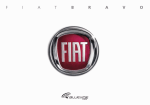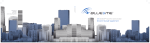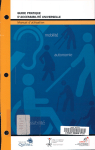Download Blue&Me™ Nav - Club 500 Quebec
Transcript
603_83_316 C3 500 F 16-07-2007 8:57 Pagina 1 La Solution Télématique Innovante pour la voiture basée sur Windows Mobile™ SOMMAIRE INFORMATIONS GENERALES............................................ Le mains libres .......................................................................... Lecteur de messages SMS....................................................... Le lecteur média ...................................................................... Le navigateur ............................................................................ Sécurité routière ..................................................................... AFFICHAGE ET COMMANDES AU VOLANT................ GUIDE RAPIDE DE LA FONCTION MAINS LIBRES .... Préparer le répertoire de son téléphone portable .......... Connaître les commandes vocales ...................................... Enregistrer son portable ........................................................ Effectuer un appel ................................................................... GUIDE RAPIDE DU LECTEUR MESSAGES SMS.............. GUIDE RAPIDE DU LECTEUR MEDIA ............................. GUIDE RAPIDE DU NAVIGATEUR .................................. EMPLOI DE Blue&Me™ Nav............................................. Commandes sur le volant ..................................................... Commandes vocales ............................................................... Affichage .................................................................................... Audio ......................................................................................... Menu des fonctions Blue&Me™ Nav .............................. FONCTIONS DU MAINS LIBRES ....................................... Effectuer un appel ................................................................... Gérer un appel entrant .......................................................... Gérer un appel en cours ....................................................... Fonction conférence téléphonique ...................................... FONCTION DU “LECTEUR MESSAGES SMS” .............. 3 3 5 6 6 7 8 11 11 12 12 13 14 14 15 15 15 16 18 19 19 20 21 24 25 25 26 Lecture du dernier message reçu ........................................ Liste messages........................................................................... Gestion des messages SMS..................................................... Suppression de tous les messages ........................................ Réglages d’infos......................................................................... FONCTIONS DU LECTEUR MEDIA ................................ Connexion du dispositif USB à Blue&Me™ Nav........... Gestion de la librairie média (audiothèque) ...................... - Sélection par dossier ........................................................... - Sélection par artiste ............................................................. - Sélection par genre musical ................................................ - Sélection par album .............................................................. - Sélection par sélections ....................................................... Ecoute des morceaux audio ................................................. - Reproduction aléatoire de toute la librairie média ......... - En cours (informations morceau) ..................................... - Reproduction du son ........................................................... - Pause ....................................................................................... - Reprise .................................................................................... - Stop ......................................................................................... - Morceau suivant .................................................................... - Morceau précédent .............................................................. - Changement source sonore ............................................... Suggestions pour l’emploi du lecteur média....................... - Défilement ............................................................................. 26 27 27 28 28 29 29 29 30 31 31 32 32 33 33 33 33 33 33 34 34 34 34 34 34 603_83_316 C3 500 F 16-07-2007 8:57 Pagina 2 - Organisation des fichiers média ........................................ - Création de la librairie média sur Blue&Me™ Nav ... - Création de sélections pour Blue&Me™ Nav ........... FONCTIONS DU NAVIGATEUR ...................................... - Ecran de navigation .............................................................. - Indications vocales ................................................................ Démarrage de la navigation .................................................. - Nouvelle destination ............................................................ - Modes de saisie de la " VILLE " de destination .............. - Fonctionnement des touches du volant pendant la saisie du nom de la " VILLE " ............................................ - Points d’intérêt ...................................................................... - Reprendre la navigation ...................................................... - Informations d’arrivée ......................................................... - Interrompre la navigation ................................................... - Dernières destinations ........................................................ - Réglages de navigation ......................................................... - Position du véhicule ............................................................. - Simulation de parcours ........................................................ FONCTIONS DE REGLAGE ................................................ Enregistrement du portable .................................................. Gestion des données de l’usager ......................................... Gestion des mises à jour ....................................................... - Mise à jour de Blue&Me™ Nav ..................................... - Interruption de la mise à jour ............................................ - Emploi du téléphone pendant une mise à jour .............. - Recommencer une mise à jour ......................................... Options ultérieures ................................................................ - Accès au code de système ................................................. - Modifier le code de connexion GPRS .............................. Gestion du lecteur média ...................................................... - Lecture automatique ............................................................ - Lecture aléatoire .................................................................. 35 35 35 36 36 36 37 38 39 39 41 43 43 44 44 45 47 47 48 48 51 54 54 55 56 56 57 57 57 58 58 59 - En boucle ................................................................................ Sortir du menu réglages ......................................................... TECHNOLOGIES COMPATIBLES AVEC Blue&Me™ Nav Portables dotés de technologie Bluetooth® ................... - Portables dotés de gestion du répertoire ....................... - Portables dotés de gestion des contacts individuels ..... - Liste desPortables avec la gestion des messages SMS ......................................................................... - Liste des téléphones acceptés par Blue&Me™ Nav . Dispositifs de mémoire USB compatibles .......................... - Dispositifs de mémorisation USB ..................................... - Fichiers sonores digitaux compatibles ............................. - Formats sélections compatibles.......................................... LISTE DES COMMANDES VOCALES DISPONIBLES ... Commandes vocales toujours disponibles.......................... Commandes vocales du mains libres ................................... Commandes vocales du lecteur messages sms.................. Commandes vocales du lecteur média ................................ Commandes vocales du navigateur ..................................... Commandes vocales pour les fonctions de réglage.......... RESOLUTION DES PROBLEMES ........................................ Mains libres ............................................................................... - Cas généraux ......................................................................... - Cas spécifiques: Audiovox®/Orange® ............................... - Cas spécifiques: Motorola® ................................................. - Cas spécifiques: Nokia® ....................................................... - Cas spécifiques: Sony-Ericsson® ........................................ Lecteur de messages SMS....................................................... Lecteur média ........................................................................... Navigateur ................................................................................ PROTECTION DES DONNEES PERSONNELLES............ AVERTISSEMENTS SUR L’UTILISATION DU SOFTWARE DU SYSTEME .......................................... 59 60 60 60 61 61 61 62 64 64 64 65 66 66 67 69 70 73 75 76 76 76 83 84 86 89 91 93 97 99 100 603_83_316 C3 500 F 16-07-2007 8:57 Pagina 3 Système mains libres avec technologie Bluetooth®, lecteur de messages SMS, lecteur média et navigateur INFORMATIONS GENERALES Basé sur Windows Mobile™, Fiat Blue&Me™ Nav est un système télématique personnel qui permet d’utiliser des applications destinées à la communication, au divertissement et à la navigation, expressément conçues pour les véhicules. Le système Blue&Me™ Nav installé dans votre véhicule dispose des fonctions de commande vocale, lecteur de messages SMS, lecteur multimédia et navigation et il est prêt pour les autres services qui seront disponibles plus tard. Le système Blue&Me™ Nav grâce à sa complète intégration avec les commandes vocales, les commandes au volant et les informations sur l’affichage multifonction de bord, permet au client doté d’un portable avec technologie Bluetooth®, de l’utiliser même si le portable se trouve dans la poche de la veste ou dans un sac, sans jamais déplacer les mains du volant. Pour utiliser les commandes vocales, aucune phase d’apprentissage de la voix par le système de reconnaissance vocale n’est nécessaire. Le système est en effet en mesure de reconnaître les commandes vocales fournies, à travers le ton de la voix et les inflexions de celui qui les prononcent. De plus, on peut écouter la musique préférée mémorisée sur un dispositif USB, en sélectionnant les morceaux et les modalités de reproduction soit par les touches au volant, soit par les commandes vocales. LE MAINS LIBRES La caractéristique fondamentale de cette fonction est la communication téléphonique mains libres dotée de reconnaissance vocale et technologie Bluetooth®. Ce système vous permet d’effectuer et recevoir des appels en utilisant les commandes vocales ou les commandes manuelles présentes sur le volant en toute sécurité, liberté et confort pendant la conduite et dans le plein respect des prescriptions de loi. La technologie Bluetooth® permet d’utiliser votre portable en employant le système mains libres présent sur la voiture sans besoin de connexions électriques. Pour utiliser le système mains libres, il faut posséder un portable doté de technologie Bluetooth®. Cette fonction vous offre aussi la possibilité d’interagir vocalement avec le téléphone tandis que vous conduisez, même si votre portable ne possède pas cette caractéristique. Vous pouvez interagir manuellement et visuellement avec votre portable en utilisant les commandes présentes sur le volant et l’affichage multifonction du tableau de bord. Pour d’autres informations sur les portables acceptés par Blue&Me™ Nav, vous devez vous référer à la section TECHNOLOGIE COMPATIBLES AVEC Blue&Me™ Nav. Pour commencer à utiliser la fonction mains libres à reconnaissance vocale de Blue&Me™ Nav, il suffit d’enregistrer son portable doté de technologie Bluetooth® sur le système. L’enregistrement de son portable sur le système est une opération qui doit être effectuée une seule fois. 3 603_83_316 C3 500 F 16-07-2007 8:57 Pagina 4 Note Pendant l’enregistrement d’un nouveau portable, Blue&Me™ Nav cherche dans un rayon d’action un portable pourvu de technologie Bluetooth®. Quand il le trouve, il établit la connexion en utilisant un Numéro d’Identification Personnel (PIN). Une fois le portable enregistré, vous pouvez transférer les noms présents dans le répertoire sur le système, effectuer un appel en utilisant le répertoire ou en prononçant directement le numéro de téléphone et répondre à un deuxième appel entrant. Pour interagir avec Blue&Me™ Nav on peut utiliser soit les commandes sur le volant soit la reconnaissance vocale. En employant la reconnaissance vocale on peut activer les fonctions du système en prononçant des commandes vocales spécifiques qui sont reconnues par le système. Quand le système reconnaît une commande vocale, il répondra par l’action appropriée. La reconnaissance vocale est un moyen facile et pratique d’utiliser Blue&Me™ Nav. 4 Toutes les fonctions du système sont accessibles par le Menu Principal de Blue&Me™ Nav. La voiture à l’arrêt, vous pouvez naviguer à travers le menu en utilisant soit les commandes sur le volant soit les commandes vocales. La voiture en marche, vous pouvez interagir avec Blue&Me™ Nav en utilisant les commandes sur le volant ou les commandes vocales uniquement pour les fonctions concernant le téléphone (LISTE APPELS et REPERTOIRE) et le lecteur média. Pour activer les fonctions de sélection pendant la marche, par contre, ne sont disponibles que les commandes vocales. La fonction mains libres permet d’effectuer les opérations suivantes: ❒ Appeler un nom présent dans le répertoire par une commande vocale - vous pouvez appeler un nom présent dans le répertoire téléphonique depuis votre portable, en utilisant votre voix. Vous pouvez aussi appeler un nom présent dans votre répertoire téléphonique, en le sélectionnant parmi ceux qui apparaissent sur l’affichage multifonction du tableau de bord. (Pour utiliser cette fonction, il faut que votre répertoire téléphonique soit copié dans le système mains libres de la voiture). ❒ Appeler un numéro de téléphone par une commande vocale - vous pouvez composer un numéro de téléphone en en prononçant les chiffres. ❒ Effectuer un appel téléphonique vers l’expéditeur d’un message SMS - vous pouvez appeler directement le numéro de téléphone de l’expéditeur du dernier message reçu, ou bien d’un message déjà reçu et mémorisé dans la liste messages de Blue&Me™ Nav. ❒ Accepter un appel - vous pouvez accepter un appel entrant en appuyant sur ß/MAIN ❒ Conférence Téléphonique - vous pouvez effectuer un appel téléphonique à une troisième personne alors que vous êtes déjà en train d’effectuer un appel (en utilisant des téléphones Bluetooth® connectés qui acceptent cette fonction) ❒ Avis d’appel - tandis que vous êtes engagés dan une conversation téléphonique, vous pouvez recevoir l’avis d’un autre appel entrant, répondre à l’appel entrant et passer d’un appel à l’autre. (L’avis d’appel n’est accepté que par certains portables compatibles). 603_83_316 C3 500 F 16-07-2007 8:57 Pagina 5 Le téléphone portable sur la voiture, après l’avoir enregistré sur Blue&Me™ Nav, vous pouvez effectuer les appels par les commandes vocales ou en agissant sur les commandes sur le volant. Quand on utilise le système mains libres, la diffusion sonore de la conversation téléphonique se produit à travers les haut-parleurs de la voiture. LECTEUR DE MESSAGES SMS Le lecteur de messages SMS intégré de Blue&Me™ Nav permet la lecture automatique, à l’aide du système sonore de votre voiture, des messages entrant sur votre téléphone portable doté de la technologie Bluetooth®, en interprétant aussi les abréviations et symboles éventuels à l’intérieur du texte du message. Les fonctions du lecteur messages SMS sont gérées par les commandes sur le volant ou les commandes vocales de Blue&Me™ Nav. Le lecteur de messages SMS de Blue&Me™ Nav vous permet de: ❒ Etre informé, par un message d’avertissement sur l’affichage multifonction du tableau de bord, de l’arrivée d’un nouveau message SMS sur votre portable doté de la technologie Bluetooth®, avec l’indication du numéro/nom de l’expéditeur. De plus, Blue&Me™ Nav vous proposera de lire le message pour vous ❒ Gérer la liste des messages SMS reçus sur votre portable connecté par Blue&Me™ Nav ❒ Relire les messages SMS déjà reçus et mémorisés ❒ Effectuer, par les commandes sur le volant ou les commandes vocales, un appel vocal vers l’expéditeur du message SMS reçu ❒ Effacer, par les commandes sur le volant ou les commandes vocales, chaque message SMS ou bien toute la liste des messages SMS reçus. Le système Blue&Me™ Nav est aussi en mesure de reconnaître et lire les abréviations éventuelles (par ex. “jtm” sera lu “je t’aime”) et interpréter les symboles les plus communs (ex. :-) sera lu “Sourire”) utilisés jusqu’à présent dans la composition des messages SMS. 5 603_83_316 C3 500 F 16-07-2007 8:57 Pagina 6 LE LECTEUR MEDIA Note Le navigateur permet de : Le lecteur média de Blue&Me™ Nav vous permet de reproduire, à travers le système sonore de votre voiture, le son digital mémorisé sur un dispositif USB, en le connectant simplement à la porte USB présente dans la voiture. Le lecteur média n’accepte aucun fichier sonore comprimé en utilisant d’autres formats (ex. .aac) et fichiers sonores protégés DRM (Digital Right Management). Si sur le dispositif USB sont présents des fichiers sonores non acceptés, ils seront ignorés. ❒ Saisir une nouvelle destination vous pouvez saisir l’adresse d’une destination souhaitée en spécifiant le nom de la rue et le numéro ou simplement le centre ville. A l’aide du lecteur média, vous pouvez écouter vos collections personnelles de morceaux musicaux alors que vous conduisez. Le lecteur média, permet d’effectuer les opérations suivantes: ❒ Reproduction du son digital - vous pouvez reproduire tous vos fichiers sonores digitaux (.mp3, .wma, .wav) ou reproduire une sélection personnalisée (dans le format .m3u ou .wpl). ❒ Sélection du son sur la base de la catégorie - vous pouvez reproduire tout le son digitale qui appartient à une certaine catégorie, par exemple un album, un artiste ou un genre musical. ❒ Utiliser les fonctions de reproduction - pendant la reproduction des morceaux, vous pouvez utiliser certaines fonctions telles que Play, Stop, Morceau suivant, Morceau précédent, Reproduction aléatoire et Reproduction en boucle. 6 Pour utiliser le lecteur média, il suffit de connecter (directement ou par l’aide d’une rallonge) votre dispositif USB à la porte USB présente dans la voiture. En déplaçant la clé de contact sur MAR, Blue&Me™ Nav commence à créer l’index de votre librairie média. A la fin de l’opération, vous pouvez naviguer à l’intérieur de toute la librairie et en défiler les catégories en utilisant les commandes au volant ou les commandes vocales. Après avoir sélectionné ce que vous souhaitez écouter, Blue&Me™ Nav le reproduira à travers le système sonore de la voiture. LE NAVIGATEUR Le navigateur du Blue&Me™ Nav permet d’atteindre la localité souhaitée rapidement et en toute sécurité. Il vous guide jusqu’à destination au moyen de messages vocaux et de pictogrammes qui s’affichent sur l’écran multifonction reconfigurable du véhicule. ❒ Naviguer vers un point d’intérêt vous pouvez indiquer comme destination finale un point d’intérêt, sélectionnable dans une liste de catégories (par exemple, hôtels, restaurants, aéroports, gares ferroviaires, ateliers agréés, etc.). ❒ Informations de voyage Blue&Me™ Nav est en mesure de fournir une estimation de l’heure d’arrivée et de la distance à parcourir pour atteindre la destination choisie ; il vous permet en outre de visualiser la position de votre véhicule (latitude, longitude et nombre de satellites GPS reçus). ❒ Dernières destinations - vous pouvez choisir comme destination l’une des dernières destinations précédemment choisies et mémorisées par le système dans une liste spéciale. ❒ Réglages de navigation - vous pouvez définir vos préférences quant au type de parcours à suivre, comme par exemple : autoroutes, routes à péage, ferry-boats. ❒ Simulation de parcours - Blue&Me™ Nav vous permet de simuler à l’avance le parcours que vous devrez suivre pour atteindre la destination choisie. 603_83_316 C3 500 F 16-07-2007 8:57 Pagina 7 SECURITE ROUTIERE ATTENTION L’utilisation de ces fonctions du système pendant la conduite peut détourner l’attention de la route avec le risque de provoquer des accidents ou d’autres graves conséquences; elles doivent donc être utilisées uniquement lorsque les conditions de conduite le permettent et, si nécessaire, seulement si la voiture est à l’arrêt. ATTENTION Lire et Suivre ces Instructions: avant d’utiliser votre système, lisez et suivez toutes les consignes et les informations de sécurité reportées dans le présent manuel pour l’utilisateur (“Guide Utilisateur”). Le non-respect des mesures contenues dans le Guide Utilisateur peut causer des accidents ou autres conséquences graves. Garder le Guide Utilisateur sur la voiture: si le Guide Utilisateur est gardé à l’intérieur du véhicule, ce dernier devient un instrument facile et rapide à consulter pour les utilisateurs peu familiers avec le système. Avant d’utiliser le système, assurez-vous que quiconque puisse avoir accès au Guide Utilisateur et en lise attentivement les consignes et les informations de sécurité. ATTENTION: Consulter le système pendant la conduite peut distraire l’attention sur la route et comporter le risque d’accidents ou autres conséquences graves. Pendant la conduite, ne pas modifier les présélections du système ni introduire aucune donnée de manière non verbale (à savoir par l’intermédiaire des commandes manuelles). Avant d’effectuer ces opérations, stationner la voiture en toute sécurité et conformément au code de la route. Il est important d’adopter cette précaution parce que la présélection ou la modification de certaines fonctions du système pourrait demander au conducteur de se distraire de l’attention de la route et d’éloigner les mains du volant. FONCTIONNEMENT GENERAL Commandes à Contrôle Vocal: les fonctions du système peuvent être effectuées en utilisant le seul contrôle vocal. L’usage de commandes à contrôle vocal pendant la conduite permet de gérer le système sans devoir éloigner les mains du volant. Vision prolongée de l’écran: pendant la conduite, ne consulter aucune fonction nécessitant une attention prolongée sur l’écran. Ranger le véhicule en toute sécurité et conformément au code de la route avant de consulter une quelconque fonction du système nécessitant une attention prolongée. Même de simples coups d’œil rapides à l’écran peuvent comporter des effets dangereux si l’attention du conducteur est détournée de l’activité de conduite en un moment critique. Pré-réglage du Volume: ne pas hausser le volume à l’excès. Pendant la conduite, maintenir le volume à un niveau permettant l’écoute du trafic extérieur et des signaux d’urgence. Conduire sans pouvoir entendre ces sons peut être à l’origine d’accidents. Usage de la Reconnaissance Vocale: le logiciel de reconnaissance vocale est fondé sur un processus statistique sujet aux erreurs. Vous avez la responsabilité de surveiller les fonctions à reconnaissance vocale autorisées par le système et d’en corriger les erreurs éventuelles. Danger de Distraction: les fonctions pourraient nécessiter des pré-réglages manuels (et non pas par l’intermédiaire de commandes vocales). L’exécution de ces pré-réglages ou l’introduction de données pendant la conduite peut détourner sérieusement l’attention et comporter le risque d’accidents ou autres conséquences graves. Avant d’effectuer ces opérations, stationner la voiture en toute sécurité et conformément au code de la route. 7 603_83_316 C3 500 F 16-07-2007 8:57 Pagina 8 AFFICHAGE ET COMMANDES AU VOLANT Touches de fonctions directes Blu&Me™ Nav dans la zone plafonnière avant LED rouge de signalisation relative aux services d’Assistance Routière et Infomobilité (*) Porte USB fig. 1 8 (*) L’allumage de la LED rouge signale l’absence de connectivité aux services d’Assistance Routière et d’Infomobilité. F0S1003f 603_83_316 C3 500 F Commandes 16-07-2007 8:57 Pagina 9 Touche Pression brève (moins d’1 seconde) Pression prolongée (plus d’1 seconde) ß/MAIN – Activation du Menu Principal de Blue&Me™ Nav – Validation de l’option de menu sélectionnée – Acceptation de l’appel téléphonique entrant – Passage d’une conversation téléphonique à l’autre en modalité de deuxième appel (avis d’appel) – Sélection du message SMS visualisé – Refus de l’appel téléphonique entrant – Fin de l’appel téléphonique en cours &/ESC – Désactivation de la reconnaissance vocale – Interruption du message vocal – Interruption de la lecture du message SMS – Sortie du Menu Principal de Blue&Me™ Nav – Sortie d’un sous-menu et retour à l’option de menu précédente – Sortie de la sélection courante sans mémorisation – Désactivation/réactivation du microphone pendant une conversation téléphonique – Mise à zéro du volume du ton d’appel pour l’appel entrant – Activation/Désactivation de la Pause du lecteur média SUR LE VOLANT ‘ – Activation de la reconnaissance vocale – Interruption du message vocal, pour donner une nouvelle commande vocale – – Répétition du dernier message vocal prononcé par le système Notes ❒ Pour beaucoup de fonctions, les commandes sur le volant SRC/OK et ß/MAIN sont interchangeables et vous pouvez choisir la touche que vous préférez. ❒ Pour les deux modalités d’actionnement des commandes sur le volant (pression brève ou prolongée), la fonction est actionnée lorsqu’on relâche la touche. 9 603_83_316 C3 500 F 16-07-2007 Commandes 8:57 Pagina 10 Touche Pression brève (moins d’1 seconde) +/– – Réglage du volume sonore des fonctions de Blue&Me™ Nav: mains libres, lecteur messages SMS, lecteur média, annonces vocales N/O – Défilement des options de menu Blue&Me™ Nav – Sélection des morceaux lecteur média – Défilement des messages SMS dans la liste – Fonctions spécifiques à la navigation (consulter le chapitre NOUVELLE DESTINATION – Fonctionnement des touches pendant la saisie du nom d’une ville) – – Validation de l’option de menu sélectionnée durant l’interaction manuelle – Passage de l’appel téléphonique en cours du système mains libres au portable et vice-versa – Sélection sources sonores (Radio, CD, CD Changer, Lecteur média) – Défilement du message SMS visualisé – – Démarrage du Menu de Navigation – Visualisation des informations d’arrivée avec navigation active – – Accès aux Services d’Assistance Routière (*) – – Accès aux Services d’Infomobilité (*) – SUR LE VOLANT SRC/OK NAV TOUCHES DE FONCTIONS SOS DIRECTES Blue&Me™ Nav Pression prolongée (plus d’1 seconde) – Notes ❒ Pour beaucoup de fonctions, les commandes sur le volant SRC/OK et ß/MAIN sont interchangeables et vous pouvez choisir la touche que vous préférez. ❒ Pour les deux modalités d’actionnement des commandes sur le volant (pression brève ou prolongée), la fonction est actionnée lorsqu’on relâche la touche. (*) Il est possible que ces services ne soient pas disponibles au moment de l’achat du véhicule : pour obtenir des informations sur leur disponibilité et leur activation, prière d’appeler le Numéro Vert CIAOFIAT 0080034280000 ou de consulter la rubrique sur www.fiat.com 10 603_83_316 C3 500 F 16-07-2007 8:57 Pagina 11 GUIDE RAPIDE DE LA FONCTION MAINS LIBRES Pour commencer à utiliser le système mains libres à reconnaissance vocale et technologie Bluetooth® de Blue&Me™ Nav: ❒ Préparer le répertoire téléphonique de son portable ❒ S’assurer que la clé de contact est en position MAR PREPARER LE REPERTOIRE DE SON TELEPHONE PORTABLE Avant d’enregistrer votre portable sur Blue&Me™ Nav, vous devez vous assurer d’avoir mémorisé dans le répertoire téléphonique de votre portable les noms à contacter, pour pouvoir les appeler en utilisant le système mains libres de la voiture. Si votre répertoire téléphonique ne ❒ Enregistrer son portable contient aucun nom, insérez de nouveaux noms pour les numéros de téléphone que vous utilisez plus fréquemment. Pour d’autres informations sur cette opération, consultez le manuel de votre portable. ❒ Effectuer un appel. Pour une utilisation meilleure du sys- ❒ S’exercer sur les commandes vocales Les instructions concernant chacune de ces fonctions sont énumérées aux paragraphes suivants. AVERTISSEMENTS ❒ L’accès au répertoire copié sur Blue&Me™ Nav n’est possible que si le portable duquel il a été copié est connecté. ❒ Les noms mémorisés dans la fiche SIM ou dans la mémoire de votre portable, peuvent être transférés sur Blue&Me™ Nav de façon différente, selon le modèle de portable. tème mains libres de la voiture, se référer aux suggestions sur la façon de mémoriser les noms dans le répertoire de votre portable, indiquées au chapitre FONCTIONS DE REGLAGE - ENREGISTREMENT DU TELEPHONE PORTABLE. 11 603_83_316 C3 500 F 16-07-2007 8:57 Pagina 12 CONNAITRE LES COMMANDES VOCALES Pendant le dialogue avec le système, vous pouvez toujours utiliser la commande vocale “Aide”, pour obtenir des indications précises sur les commandes vocales disponibles pendant chaque phase de l’interaction. Pour s’exercer sur la commande “Aide”, procéder ainsi: ❒ Appuyer sur la commande sur le volant ‘. ❒ Après que Blue&Me™ Nav a émis un signal sonore indiquant que la reconnaissance vocale est active, prononcer “Aide”. Blue&Me™ Nav donnera la liste des commandes vocales disponibles. ❒ A la fin du message d’aide, prononcer “Réglages” et, à la fin du message, “Aide”. Blue&Me™ Nav répètera la liste des commandes vocales disponibles pour le menu REGLAGES. ❒ Vous pouvez ainsi prononcer une des commandes disponibles et procéder avec le dialogue comme souhaité. ❒ Si vous avez besoin d’une ultérieure aide, appuyez sur ‘ et prononcez “Aide”. 12 ENREGISTRER SON PORTABLE ATTENTION Effectuer cette opération uniquement si la voiture est à l’arrêt. Pour enregistrer votre portable, procédez comme suit: ❒ Appuyer sur ‘ et prononcer “Réglages” et ensuite, à la fin du message donné par Blue&Me™ Nav, dire “Enregistrer l’usager”. ❒ Le système montre sur l’affichage multifonction du tableau de bord un numéro de code (PIN) à utiliser pour l’enregistrement. Pour les deux phases suivantes, consultez le manuel de votre portable aux chapitres concernant l’enregistrement et la connexion à l’aide de la technologie Bluetooth®. ❒ Sur votre portable, cherchez les dispositifs dotés de technologie Bluetooth® (la sélection sur votre portable pourrait s’appeler par exemple Découvrir ou Nouveau Dispositif). Dans cette liste, vous trouverez “Blue&Me” (nom qui identifie le Blue&Me™ Nav de votre voiture): sélectionnez-le. ❒ Quand le portable le demande, insérez, à l’aide du clavier de votre portable, le code PIN visualisé sur l’affichage du tableau de bord. Si l’enregistrement a réussi, le système dira “Connexion en cours” et à la fin visualisera sur l’affichage, comme validation, le code d’identification du portable enregistré. Il est important d’attendre ce message de validation, si l’on appuie sur ß/MAIN ou &/ESC avant que ce message apparaisse, on risque d’annuler le procès d’enregistrement. Si l’enregistrement échoue, un message d’erreur apparaîtra: dans ce cas, il faudra répéter la procédure. ❒ Après l’enregistrement du portable, lors de la première connexion, Blue&Me™ Nav dira “Bienvenue”. Pendant les enregistrements suivants ou les connexions du même téléphone, ce message ne sera plus prononcé. 603_83_316 C3 500 F 16-07-2007 8:57 Pagina 13 ❒ Blue&Me™ Nav vous demande si vous voulez copier le répertoire téléphonique du portable à peine enregistré sur le système Blue&Me™ Nav. Nous vous suggérons d’effectuer la copie du répertoire. Pour procéder dans la copie, répondre “Oui”, pour ne pas copier le répertoire, répondre “Non”. ❒ Dans certains portables, les noms présents dans le répertoire ne sont pas copiés automatiquement, mais ils doivent être transférés par l’utilisateur en utilisant le clavier du portable. Si Blue&Me™ Nav vous le demande, effectuez cette procédure en suivant les instructions spécifiques de votre portable et appuyez sur ß/MAIN quand vous avez terminé. EFFECTUER UN APPEL Imaginez que “François” est l’un des noms mémorisés sur votre répertoire. Pour appeler François, procéder ainsi: ❒ Appuyez sur la commande sur le volant ‘ et prononcez “Appeler François”. ❒ Si le système reconnaît le nom François, il visualisera les informations concernant ce nom sur l’affichage. Si dans votre répertoire vous n’avez mémorisé qu’un seul numéro de téléphone pour François, le système vous demandera directement si vous voulez appeler François. Pour effectuer l’appel, dites “Oui”, sinon dites “Non”. Si, par contre, vous avez plusieurs numéros de téléphone pour François, le système vous demandera quel numéro de téléphone vous souhaitez appeler (par exemple, “Appeler François (au) travail ou (au) domicile?”). Répondez en indiquant le type de numéro de téléphone souhaité (par exemple, “(au) Domicile”). Si vous avez plusieurs numéros de téléphone pour François, mais que l’indication du type de numéro n’est pas présente, le système visualisera sur l’affichage le nom avec la liste des numéros de téléphone correspondants. Le système mains libres vous demandera si vous désirez le numéro de téléphone visualisé. Si le numéro visualisé est celui que vous désirez appeler, dites “Oui”, sinon dites “Non”. Si la personne à contacter est celle souhaitée, mais le numéro est incorrect, dites “Suivant” ou “Précédent” pour voir les autres numéros de téléphone présents pour cette personne. Pour appeler le numéro visualisé, dites “Appeler”. Vous pouvez aussi naviguer à travers cette liste manuellement en appuyant sur les commandes sur le volant N ou O jusqu’à trouver le numéro souhaité. A ce point, appuyez sur ß /MAIN ou SRC/OK pour effectuer l’appel. ❒ Pour terminer l’appel, appuyez sur ß /MAIN pendant plus d’1 seconde. Si vous avez eu des difficultés en utili- sant le système mains libres de la voiture, consultez le chapitre RESOLUTION DES PROBLEMES - MAINS LIBRES. 13 603_83_316 C3 500 F 16-07-2007 8:57 Pagina 14 GUIDE RAPIDE DU LECTEUR MESSAGES SMS GUIDE RAPIDE DU LECTEUR MEDIA ® Si votre téléphone Bluetooth supporte cette fonction, lors de la réception d’un nouveau message SMS, Blue&Me™ Nav vous prévient par un signal sonore et vous demande si vous désirez le lire. ❒ prononcez “Oui” ou bien appuyez sur la touche ß /MAIN ou SRC/OK, le système lira le dernier message reçu ❒ prononcez “Non” ou appuyez sur la touche &/ESC, le système mémorisera le message et vous pourrez le lire ensuite Pour connaître toutes les fonctions et les modalités d’emploi du lecteur messages SMS, se référer au chapitre “FONCTIONS DU LECTEUR MESSAGES SMS”. Si avez eu quelques difficultés à utiliser le lecteur messages SMS, consultez le chapitre “RESOLUTION DES PROBLEMES LECTEUR MESSAGES SMS” 14 Pour lancer la reproduction du son digital mémorisé sur votre dispositif USB, procéder ainsi: ❒ Copier les morceaux sur votre dispositif USB (Blue&Me™ Nav reconnaît les formats .wma, .mp3, .wav pour les fichiers sonores et .wpl et .m3u pour les sélections). ❒ Pour les dispositifs USB sans câble USB, il suffit de connecter (directement ou à l’aide d’une rallonge) le dispositif dans la porte USB présente dans la voiture (voir fig. 1). ❒ Pour les dispositifs USB dotés de câble, connecter un bout à votre dispositif USB et l’autre bout à la porte USB présente dans la voiture (voir fig. 1). ❒ Placer la clé de contact de la voiture sur MAR. Blue&Me™ Nav commencera automatiquement à reproduire vos morceaux digitaux, en les sélectionnant d’une librairie qui est créée lors de la connexion du dispositif USB. ❒ Après que Blue&Me™ Nav a créé la librairie de vos fichiers sonores digitaux, vous pouvez sélectionner et écouter des morceaux, albums, artistes et sélections en interagissant manuellement ou vocalement avec Blue&Me™ Nav. Si votre dispositif USB contient beaucoup de fichiers, la création de la librairie pourra demander quelques minutes. ❒ Vous pouvez aussi décider si la reproduction des fichiers sonores doit commencer automatiquement quand on connecte le dispositif USB, ou bien si elle doit commencer seulement après une votre commande. Pour connaître toutes les fonctions et les modalités d’emploi du lecteur média, se référer au chapitre FONCTIONS DU LECTEUR MEDIA. Si vous avez eu des difficultés dans l’em- ploi du lecteur média, consultez le chapitre RESOLUTION DES PROBLEMES - LECTEUR MEDIA. 603_83_316 C3 500 F 16-07-2007 8:57 Pagina 15 GUIDE RAPIDE DU NAVIGATEUR Pour commencer à utiliser la fonction Navigation de Blue&Me™ Nav, procéder de la manière suivante: ❒ Brancher directement la clé USB fournie avec le kit de navigation Blue&Me™ Nav, contenant la cartographie, sur le port USB du véhicule (voir fig. 1). ❒ S’assurer que la clé de démarrage est en position MAR. ❒ Appuyer sur la commande au volant ‘ et prononcer "Navigation"; Blue&Me™ Nav affichera à l’écran le message: LE CONDUCTEUR DOIT RESPECTER LE CODE DE LA ROUTE. A ce moment, prononcer "Nouvelle destination" et ensuite "Adresse" Blue&Me™ Nav demandera quel est le pays choisi: prononcer le nom du pays de votre destination. Le système vous demandera de commencer à saisir manuellement le nom de la ville de destination, puis de compléter vocalement. Dès qu'un nombre suffisant de caractères aura été saisi, Blue&Me™ Nav vous proposera de prononcer le nom de la ville souhaitée. Il sera de toute façon possible de continuer à saisir le nom de la ville à l’aide des commandes au volant. EMPLOI DE Blue&Me™ Nav ❒ Saisir le nom de la rue/place de destination de la même manière que pour celui de la ville; sinon, il est possible de choisir comme destination le centre ville. Les commandes sur le volant (voir fig. 1) servent à utiliser les fonctions du système mains libres, l’activation de la reconnaissance vocale, les fonctions du lecteur média ou pour sélectionner une option du Menu de Blue&Me™ Nav. ❒ Spécifier le numéro de la rue de destination en prononçant "Entrer numéro" ou bien dire "Démarrer" pour lancer immédiatement la navigation. Note Pour des raisons de sécurité routière, les opérations de saisie d’adresse ne sont permises que véhicule à l’arrêt. Pour connaître toutes les fonctions et les modes d’utilisation du navigateur, consulter le chapitre "FONCTIONS DE NAVIGATION". En cas de difficultés dans l’utilisation du navigateur, consulter le chapitre "RESOLUTIONS DES PROBLEMES – NAVIGATION" COMMANDES SUR LE VOLANT Certaines commandes ont des fonctions différentes par rapport à l’état où le système se trouve à ce moment-là. La fonction choisie en réponse à la pression d’une touche dépend, dans certains cas, de la durée de la pression sur la touche (prolongée ou brève). AFFICHAGE ET COMMANDES SUR LE VOLANT. Note Les instructions sur l’utilisation du système par les commandes manuelles sont in. diquées dans le texte par le symbole ? A l’aide des touches N ou O, choisir les caractères qui composent le nom de la ville et confirmer en appuyant sur les touches SRC/OK ou ß/MAIN. 15 603_83_316 C3 500 F 16-07-2007 8:57 Pagina 16 COMMANDES VOCALES Pour être reconnus par le système, on peut prononcer les commandes vocales sans avoir besoin de changer sa position habituelle de conduite. Le microphone, en effet, est disposé correctement et orienté à ce but. Les mots qui sont reconnus par le système sont identifiés comme “commandes vocales”. Le système mains libres reconnaît et répond à une liste prédéfinie de commandes vocales. La liste des commandes vocales disponibles dépend du point où l’on se trouve à l’intérieur du menu du système mains libres. La liste des commandes vocales disponibles à tout instant est toujours accessible en appuyant sur ‘ et en prononçant “Aide”, ou en prononçant “Aide” après un message du système. Blue&Me™ Nav reconnaît aussi des versions personnalisées de commandes vocales, comme par exemple les noms présent dans votre répertoire téléphonique. Pour utiliser les commandes vocales avec ce système mains libres, aucune phase d’apprentissage de votre voix par le système n’est nécessaire. Pour donner une commande vocale au système, appuyez sur ‘, attendez le signal sonore indiquant que le système de reconnaissance vocale est actif; à ce point, vous pouvez prononcer la commande en employant une voix naturelle, pas trop rapidement, mais sans interruptions. Quand le système reconnaît la commande, il donnera une réponse ou effectuera une action. Les commandes vocales sont organisées selon trois niveaux croissants: 1er niveau, 2ème niveau et 3ème niveau. Quand on prononce une commande vocale valable* du 1er niveau, le système se prédispose à reconnaître les commandes vocales du 2ème niveau; quand on prononce une commande vocale valable du 2ème niveau, le système s’active pour reconnaître les commandes vocales du 3ème niveau. Si l’utilisateur prononce une commande vocale valable du 1er niveau, le sous-menu correspondant à cette commande-là restera actif jusqu’à ce qu’on donne une commande vocale qui amène à un autre niveau ou qu’on interrompe l’interaction; la même règle est valable pour les niveaux les plus bas (2 et 3). Pour une liste de toutes les commandes vocales disponibles, se référer au chapitre LISTE DES COMMANDES VOCALES DISPONIBLES. Pour réécouter le dernier message prononcé par le système, appuyez sur ‘ pendant plus d’1 seconde ou appuyez sur ‘ pendant peu de temps et prononcez “Répéter”. Le système mains libres peut donner des informations vocalement. Une annonce vocale est un message vocal proposé directement par le système. Pour terminer une annonce vocale, appuyez sur &/ESC, ou appuyez sur ‘ et prononcez “Annuler”. Une interaction vocale est un échange de communications/commandes entre le système mains libres et l’utilisateur. Pour lancer une interaction vocale, appuyez sur ‘ et prononcez une commande. Pour interrompre une interaction et faire commencer une nouvelle interaction, appuyez sur ‘ n’importe quand pendant l’interaction et prononcez une commande vocale. Pour terminer une interaction, appuyez sur &/ESC. Vous entendrez un signal sonore qui indique que la reconnaissance vocale a été désactivée. Le système d’aide peut vous donner, n’importe quand, la liste des commandes disponibles dans le niveau où vous êtes. Pour utiliser le système d’aide, dites “Aide”, écoutez la liste des commandes disponibles et décidez quelle commande demander au système. * Valable signifie que la commande vocale fait partie du vocabulaire de Blue&Me™ Nav et, par conséquent, elle peut être reconnue dans un certain niveau. 16 603_83_316 C3 500 F 16-07-2007 8:57 Pagina 17 Réglez le volume au niveau pour vous optimal la voiture en marche. Pour régler le volume préétabli de Blue&Me™ Nav, lire ce qui est décrit au paragraphe “Fonction EXTERNAL AUDIO VOL” dans le mode d’emploi de l’autoradio. Pour régler en même temps le volume de l’appel en cours, appuyez sur + ou – ou réglez la position de la bague de l’autoradio. A la fin de l’appel, le volume reviendra au niveau originaire. Vous pouvez appuyer sur + ou – aussi pour régler le volume d’une annonce vocale alors qu’elle est prononcée par Blue&Me™ Nav. Vous devez vous rappeler que, pour interrompre une annonce vocale, vous pouvez appuyer sur ‘ n’importe quand pendant une interaction vocale et donner une nouvelle commande vocale. Note ❒ Les instructions sur l’utilisation du système par les commandes vocales sont indiquées dans le texte par le symbole . Notes ❒ Après avoir appuyé sur ‘, si vous ne prononcez aucune commande vocale dans quelques secondes, le système vous demandera de prononcer une commande vocale. Si vous ne répondez pas, la reconnaissance vocale se désactivera. Cela se produit aussi si vous ne donnez aucune réponse à une question du système. Dans ce cas, vous entendrez un signal sonore indiquant que la reconnaissance vocale a été désactivée. ❒ Quand le système n’arrive pas à reconnaître une de vos commandes vocales, il vous donnera une ultérieure possibilité de prononcer encore la commande vocale. Si vous n’êtes pas sûrs que la commande vocale est correcte dans un certain niveau, prononcez “Aide”. Utilisation de la reconnaissance vocale Le système de reconnaissance vocale, parfois, peut se tromper dans la reconnaissance d’une commande vocale. Pour être certain que vos commandes vocales sont toujours reconnues, suivez les indications suivantes: ❒ Après avoir appuyé sur ‘, prononcez la commande vocale après que le système a donné le signal sonore indiquant que la reconnaissance vocale est active. ❒ Après que le système vous a posé une question, attendez une seconde avant de prononcer la réponse, pour être sûr que la reconnaissance vocale est active. ❒ Si vous souhaitez prononcer une commande sans attendre que le système ait terminé son message ou sa question, vous pouvez appuyer de nouveau pendant peu de temps sur la touche ‘ pour interrompre le système et prononcer votre commande. } 17 603_83_316 C3 500 F 16-07-2007 8:57 Pagina 18 ❒ Parlez en utilisant un volume de voix normal. ❒ Prononcez les mots clairement, pas trop rapidement, mais sans interruptions. ❒ Si possible, essayez de réduire au minimum le bruit à l’intérieur de l’habitacle. ❒ Avant de prononcer les commandes vocales, demandez à vos copains de voyage de ne pas parler. Puisque le système reconnaît les mots de celui qui parle, si plusieurs personnes parlent en même temps, le système pourrait reconnaître des mots différents ou supplémentaires par rapport à ceux que vous avez prononcés. Notes AFFICHAGE Pour les pays où la version en langue maternelle n’est pas disponible, la reconnaissance vocale des commandes et surtout des contacts du répertoire téléphonique pourrait s’avérer difficultueuse. On suggère d’adopter une prononciation conforme à la langue présente sur Blue&Me™ Nav. Les différentes options du Menu Principal de Blue&Me™ Nav sont visualisées sur l’affichage multifonction du tableau de bord (voir fig. 1). Pour changer de langue de la reconnaissance vocale, s’adresser au Réseau Aprèsvente Fiat ou consulter la zone dédiée sur www.fiat.com. L’affichage visualise différents types d’informations: ❒ Informations sur l’état du portable connecté à travers la technologie Bluetooth®: ❒ Pour un fonctionnement optimal, il est conseillé de fermer le toit ouvrant de la voiture, s’il est présent. fig. 2 18 F0S1002f 603_83_316 C3 500 F 16-07-2007 8:57 Pagina 19 ❒ ; il indique que Blue&Me™ Nav est connecté à un portable pourvu de technologie Bluetooth® ❒ L’absence du symbole ; indique que connexion avec le portable s’est interrompue. ❒ Le symbole à indique que l’appel actif est le premier auquel on a répondu, ce symbole n’est présent que dans le cas d’un appel en attente. ❒ Le symbole À indique que l’appel actif est le deuxième auquel on a répondu, ce symbole n’est présent que dans le cas d’un appel en attente. ❒ Le symbole ‰ indique que la Conférence Téléphonique est active. ❒ Nom de l’opérateur téléphonique actif sur son portable (s’il n’est pas disponible on visualise “- - - - - - - -”) ❒ Informations concernant la réception d’un message SMS, le numéro de téléphone ou le nom (si mémorisé dans le répertoire) de l’expéditeur du message SMS. ❒ Informations concernant le morceau sonore qu’on est en train d’écouter avec le lecteur média Le son de Blue&Me™ Nav (mains libres, lecteur média, annonces vocales, signaux sonores) est diffusé par le système sonore installé dans votre voiture. A ce but, l’éventuelle source sonore active de l’autoradio est suspendue pendant le temps nécessaire. Il est toujours possible de régler le volume sonore à travers les commandes de l’autoradio ou en utilisant les commandes sur le volant. L’affichage de l’autoradio visualise des messages spécifiques pour vous informer que le système sonore est utilisé par Blue&Me™ Nav. MENU DES FONCTIONS Blue&Me™ Nav Le Menu Principal de Blue&Me™ Nav visualise les options dans une liste, qui est visualisée sur l’affichage multifonction du tableau de bord. Les options disponibles permettent d’activer les fonctions ou modifier les réglages du système Blue&Me™ Nav. Le Menu Principal comprend les options suivantes: ❒ LISTE APPELS - ce sous-menu permet de voir une liste des appels récents, effectués ou reçus. Cette liste est déchargée de la mémoire de votre portable, mise à jour pendant l’utilisation du mains libres ou bien elle est obtenue grâce aux deux opérations. ❒ REPERTOIRE - ce sous-menu permet de voir les numéros de téléphone de votre répertoire téléphonique et d’en sélectionner un pour effectuer un appel. Si votre répertoire téléphonique contient beaucoup de noms, ils seront regroupés en sous-menus alphabétiques. Le nombre de personnes à l’intérieur d’un sous-menu dépend du nombre de noms de votre répertoire téléphonique. ❒ Informations concernant la fonction active de Blue&Me™ Nav ou l’option de menu sélectionnée (voir fig. 2) AUDIO 19 603_83_316 C3 500 F 16-07-2007 8:57 Pagina 20 ❒ LECTEUR MESSAGES SMS - Ce sous-menu permet de lire le dernier message SMS reçu, d’appeler l’expéditeur du message SMS ou d’effacer le dernier message SMS reçu. On peut mémoriser jusqu’à 20 messages SMS dans une liste dédiée et les écouter ensuite, appeler l’expéditeur ou les effacer. De plus, on peut choisir les modes de notification des messages SMS reçus. ❒ LECTEUR MEDIA - ce sous-menu permet de défiler les morceaux de son digital dans la librairie par dossier, par artiste, par genre, par album ou à l’aide des listes de reproduction. Dans ce sous-menu vous pouvez aussi sélectionner et reproduire les morceaux. ❒ NAVIGATION - ce sous-menu vous permet d’accéder aux fonctions de navigation de Blue&Me™ Nav. Il est possible d'entrer une nouvelle destination, d’utiliser l’une des dernières destinations, de modifier les réglages de navigation, d’accéder aux informations sur la position GPS du véhicule ou de simuler une route précédemment calculée. ❒ REGLAGES - ce sous-menu permet de gérer les noms de votre répertoire téléphonique, d’enregistrer un nouveau dispositif ou d’accéder au code d’identification du système mains libres. 20 Lancement du Menu Principal Pour activer le Menu Principal de Blue&Me™ Nav, appuyez sur ß/MAIN, ensuite vous pouvez commencer à interagir avec le système en utilisant les commandes sur le volant. Navigation à travers les options d’un menu Pour naviguer à travers les options d’un menu, appuyez sur N ou O. En visualisant les noms du répertoire, si le nombre de caractères dépasse le maximum admis, le nom sera abrégé. Pour sélectionner l’option visualisée sur l’affichage, appuyez sur SRC/OK ou ß/MAIN. Pour sortir de l’option visualisée sur l’affichage ou d’un sous-menu, appuyez sur &/ESC. Note On peut naviguer dans le menu de réglage à travers les commandes sur le volant uniquement quand la voiture est à l’arrêt. FONCTIONS DU MAINS LIBRES Blue&Me™ Nav vous permet d’effectuer ou recevoir des appels à travers votre portable, doté de technologie Bluetooth®, en utilisant la reconnaissance vocale ou bien les commandes sur le volant. Vous pouvez téléphoner aux noms présents dans votre répertoire téléphonique par les commandes vocales en prononçant leur prénom et/ou nom ou bien vous pouvez téléphoner à des numéros qui ne sont pas mémorisés, en prononçant les chiffres du numéro de téléphone souhaité, ou rappeler l’expéditeur d’un message SMS reçu. A travers les commandes sur le volant vous pouvez appeler les noms présents dans votre répertoire téléphonique ou rappeler la liste des appels effectués ou reçus, en sélectionnant le nom souhaité dans les sous-menu LISTE APPELS ou REPERTOIRE. De plus, vous pouvez répondre aux appels entrants, rappeler un numéro occupé, recevoir un avis d’appel, lire un message SMS reçu ou l’effacer. Si vous avez eu quelques difficultés en utilisant les fonctions du téléphone, par le système mains libres de la voiture, consultez le chapitre RESOLUTION DES PROBLEMES - MAINS LIBRES. 603_83_316 C3 500 F 16-07-2007 8:57 Pagina 21 Notes EFFECTUER UN APPEL ❒ Avant de pouvoir effectuer ou recevoir les appels en utilisant le système mains libres, vous devez enregistrer votre portable sur le système. Vous pouvez effectuer un appel selon une des façons suivantes: FONCTION DE REGLAGE - ENREGISTREMENT DU PORTABLE. ❒ Pour activer le système mains libres de la voiture, la clé de contact doit être en position MAR. ❒ Si, pendant une conversation téléphonique, vous tournez la clé de contact de votre voiture sur STOP, vous pouvez continuer la conversation à travers le système mains libres encore pendant 15 minutes. ❒ Appeler un nom présent dans le répertoire ❒ Appeler un numéro en utilisant les commandes vocales ❒ Appeler un numéro en utilisant le clavier numérique du portable ❒ Appeler un numéro présent parmi les derniers appels ❒ Appeler l’expéditeur d’un message SMS reçu pour d’autres informations, se référer au chapitre FONCTIONS DU LECTEUR MESSAGES SMS, paragraphe GESTION DES MESSAGES SMS Appeler un nom présent dans le répertoire Pour utiliser cette modalité, il faut enregistrer le téléphone et copier le répertoire téléphonique de votre portable sur le système. ? Pour appeler un nom de votre répertoire téléphonique en utilisant l’interaction manuelle, procéder ainsi: Activer le Menu Principal, en appuyant sur ß/MAIN. Sélectionner l’option REPERTOIRE et appuyer ensuite sur SRC/OK ou ß/MAIN. Appuyer sur N ou O pour sélectionner le regroupement alphabétique auquel appartient le nom à contacter, appuyer sur SRC/OK ou ß /MAIN et sélectionner ensuite le nom souhaité. Si la personne à contacter a un seul numéro de téléphone, appuyer sur SRC/OK ou ß /MAIN pour envoyer l’appel. Si la personne à contacter a plusieurs numéros de téléphone, appuyer sur SRC/OK ou ß/MAIN pour accéder aux différents numéros, sélectionner ensuite le numéro à contacter par N ou O et appuyer sur SRC/OK ou ß /MAIN pour envoyer l’appel. Pour terminer l’appel, appuyer sur ß/MAIN pendant plus d’1 seconde. 21 603_83_316 C3 500 F } 16-07-2007 8:57 Pagina 22 Ou bien, avec l’interaction vocale: Imaginez d’avoir besoin d’appeler le nom “François” présent dans le répertoire de votre portable. Appuyez sur ‘ et prononcez “Appeler François” ou “Appeler François (sur le) Portable“ (dans la commande vocale, le mot “(sur le) Portable” représente le type de numéro qu’on désire appeler. Vous pouvez aussi utiliser les mots “(au) Domicile”, “(au) Travail”, ou “(sur) autre”). Si le nom a été reconnu, le système visualisera sur l’affichage les informations concernant le nom (François, dans l’exemple). Si la personne à contacter a un seul numéro de téléphone, le système mains libres vous demandera si vous souhaitez l’appeler. Pour faire cela, dites “Oui”, sinon dites “Non”. Si la personne à contacter a plus d’un numéro de téléphone, le système vous demandera quel type de numéro de téléphone composer (par exemple, “Appeler François (au) travail ou (au) domicile?”). Dans ce cas, répondez en indiquant le type de numéro de téléphone souhaité (par exemple, “(au) Domicile”). 22 Si la personne à contacter (par exemple François) a plus d’un numéro de téléphone sans l’indication du type de numéro, le système visualisera le nom et une liste des numéros de téléphone correspondants. Si vous souhaitez appeler le numéro de téléphone visualisé, dites “Appeler”. Si le nom reconnu par le système est correct, mais le numéro n’est pas celui souhaité, vous pouvez voir les autres numéros de téléphone disponibles de la liste manuellement, en appuyant sur les touches N ou O. Quand vous avez identifié le numéro souhaité, appuyez sur ß/MAIN ou SRC/OK pour envoyer l’appel. Pour terminer l’appel, appuyez sur ß/MAIN pendant plus d’1 seconde. Suggestion Quand vous appelez un nom auquel correspondent plusieurs numéros de téléphone, indiquez dans la commande vocale aussi le type de numéro (“(au) Domicile”, “(au) Travail”, “(sur le) Portable”) que vous souhaitez appeler; vous pourrez ainsi réduire le nombre de passages demandés pour effectuer l’appel. Appeler un numéro en utilisant les commandes vocales } Pour composer un numéro de téléphone à l’aide d’une interaction vocale, procédez ainsi: Appuyez sur ‘ et prononcez “Composer”. Le système répondra “le numéro, s’il vous plait”. Prononcez le numéro de téléphone comme une séquence de chiffres individuels (par exemple, “0”, “1”, “2”, “3”, “4”, “5”, “6”, “7”, “8”, “9”, “+” (plus), “#” (dièse) ou “*” (astérisque). Par exemple, 0113290103 doit être prononcé comme: “zéro, un, un, trois, deux, neuf, zéro, un, zéro, trois”. Le système visualisera et répètera vocalement le numéro reconnu. Si le numéro est complet, prononcez “Appeler”. Si le numéro n’est pas complet, prononcez les chiffres manquant et à la fin dites “Appeler”. 603_83_316 C3 500 F 16-07-2007 8:57 Pagina 23 Le système envoie l’appel téléphonique vers le numéro visualisé. Pour terminer l’appel, appuyez sur ß/MAIN pendant plus d’1 seconde. Vous pouvez prononcer le numéro de téléphone en “groupes de chiffres”; cela vous permettra de vérifier l’exactitude d’un groupe de chiffres à la fois. Les groupes de chiffres sont créés par les pauses que vous faites en prononçant les chiffres. Si vous faites une pause après avoir prononcé un certain nombre de chiffres, on crée un groupe. Le système répètera les chiffres reconnus. Si les chiffres prononcés sont corrects, vous pouvez continuer à dicter le numéro de téléphone. S’ils ne sont pas corrects, vous pouvez effacer le groupe de chiffres en prononçant “Effacer”. Le système effacera le dernier groupe de nombres et visualisera le numéro de téléphone partiellement composé. Vous pouvez donc prononcer les chiffres qui restent du numéro de téléphone. Pour annuler la composition du numéro de téléphone, prononcer “Annuler”. Pour effacer tout le numéro visualisé et commencer une nouvelle composition, prononcez “Recommencer”. Pour demander au système de répéter le numéro de téléphone reconnu, prononcez “Répéter”. Si aucun numéro de téléphone n’a été composé, le système dit “Aucun numéro n’est disponible”. Si le numéro de téléphone répété est correct, prononcez “Appeler” pour envoyer l’appel. Note Pendant la composition d’un numéro à travers les commandes vocales, il est important que le bruit à l’intérieur de l’habitacle soit le plus possible réduit et que vos copains de voyage ne parlent pas alors que vous dictez le numéro au système. La reconnaissance vocale agit indépendamment de celui qui est en train de parler; par conséquent, si plusieurs personnes parlent pendant cette opération, quelques nombres peuvent être reconnus erronément, ajoutés à ceux désirés ou non reconnus. Appeler un numéro en utilisant le clavier du portable ? A travers ce système on peut aussi composer un numéro de téléphone en utilisant le clavier de votre portable et continuer ensuite la conversation téléphonique en utilisant le système mains libres. Pour effectuer cette opération, le téléphone doit être enregistré et il doit se trouver dans le rayon d’action du système mains libres de votre voiture. Pour composer un numéro en utilisant le clavier du portable, procédez ainsi: ❒ Composez le numéro de téléphone à l’aide du clavier de votre portable et envoyez l’appel en suivant la modalité prévue par votre portable. ❒ Effectuez la conversation téléphonique en utilisant le système mains libres. ❒ Pour terminer l’appel, appuyez sur ß /MAIN pendant plus d’1 seconde ou fermez l’appel en employant les commandes spécifiques de votre portable. 23 603_83_316 C3 500 F 16-07-2007 8:57 Pagina 24 Appeler un numéro présent parmi les derniers appels L’option LISTE APPELS est une liste de numéros concernant les appels effectués et reçus. Elle peut contenir dix appels au maximum, dix appels effectués et cinq appels perdus. ? Pour composer un numéro de téléphone en utilisant l’interaction manuelle, procédez ainsi: ❒ Activez le Menu Principal, en appuyant sur ß/MAIN. ❒ Sélectionnez l’option LISTE APPELS et ensuite appuyez sur SRC/OK ou ß/MAIN. ❒ Le système présentera une liste de numéros de téléphone. Utilisez N ou O pour sélectionner le numéro de téléphone souhaité; appuyez sur SRC/OK ou ß/MAIN pour envoyer l’appel. ❒ A la fin de l’appel, appuyez sur ß /MAIN pendant plus d’1 seconde pour terminer l’appel. } Ou bien, à l’aide de l’interaction vocale: Pour rappeler la dernière personne qui vous a téléphoné, appuyez sur ‘ et prononcez “Dernier appel reçu”. 24 Le système visualisera sur l’affichage les informations disponibles concernant la dernière personne qui vous a contacté et demandera si vous souhaitez l’appeler. Pour faire cela, dites“Oui”, sinon dites “Non”. Si vous désirez appeler de nouveau la dernière personne que vous avez contactée, prononcez “Dernier appel effectué”. Dans ce cas le système visualisera sur l’affichage les informations disponibles concernant la dernière personne à laquelle vous avez téléphoné et demandera si vous voulez l’appeler. Pour faire cela, dites “Oui”, sinon dites “Non”. On peut aussi utiliser la commande “Rappeler”. Dans ce cas, le système demandera de nouveau “Dernier appel effectué, ou, dernier appel reçu?”. Pour rappeler la dernière personne que vous avez appelée, prononcez “Effectué”. Pour rappeler la dernière personne qui vous a appelé, prononcez “Reçu”. GERER UN APPEL ENTRANT Grâce au système mains libres vous pouvez répondre aux appels entrants en utilisant les commandes présentes sur le volant. Lors de la réception d’un appel, le système visualisera les informations sur l’identité de celui qui appelle, si disponibles. L’appel entrant sera signalé par la reproduction des tons d’appel personnalisés de votre portable (la disponibilité de cette fonction dépend des caractéristiques spécifiques de votre téléphone). Répondre à un appel ❒ Pour répondre à l’appel, appuyez sur ß/MAIN. ❒ Pour terminer l’appel, appuyez sur ß /MAIN pendant plus d’1 seconde. Refuser un appel ❒ Pour refuser l’appel, appuyez sur ß /MAIN pendant plus d’1 seconde. Ignorer un appel ❒ Pour ignorer un appel et ne pas entendre le ton d’appel, appuyez sur &/ESC. 603_83_316 C3 500 F 16-07-2007 8:57 Pagina 25 Répondre à un appel entrant pendant une conversation active Pour répondre à un appel entrant alors qu’une autre conversation téléphonique est active, appuyez sur ß /MAIN. Le système passera sur l’appel entrant et mettra en attente la conversation téléphonique en cours. Note Certains portables offrent la possibilité de transmettre au système mains libres les tons d’appel associés à vos noms. Dans ce cas, le système signale les appels entrants en utilisant les tons personnalisés sur votre portable. GERER UN APPEL EN COURS Déplacement de l’appel du portable au système mains libres Si vous êtes en train de parler sur votre portable et que vous montez sur la voiture, vous pouvez déplacer la conversation téléphonique du portable au système mains libres de votre voiture. Procédez ainsi: ❒ Montez sur la voiture et introduisez la clé de contact dans la position MAR, pour activer le système mains libres. ❒ Pour déplacer la conversation au mains libres, activez cette modalité comme prévu par votre portable (le procédé dépendra du type de portable). ❒ La conversation téléphonique est ainsi déplacée au système mains libres de la voiture. Déplacement de l’appel du système mains libres au portable Pour déplacer une conversation téléphonique du système mains libres à votre portable, appuyez sur SRC/OK. Vous pouvez parler sur votre portable et continuer à utiliser les commandes sur le volant. En particulier, si vous avez plus d’une conversation active, vous pouvez appuyer sur ß/MAIN pour passer d’un appel à l’autre; de plus, vous pouvez appuyer sur ß/MAIN pendant plus d’1 seconde pour terminer la conversation téléphonique. FONCTION CONFERENCE TELEPHONIQUE (uniquement avec les téléphones dotés de technologie Bluetooth® qui acceptent cette fonction) La fonction Conférence Téléphonique vous permet d’effectuer un appel téléphonique à une troisième personne pendant un appel actif. Cette fonction permet de parler en même temps avec les deux interlocuteurs. Pour activer une Conférence, effectuer le nouvel appel alors que vous avez déjà un appel en cours, en suivant la procédure décrite dans la section EFFECTUER UN APPEL. Quand la fonction de Conférence Téléphonique est active, sur l’affichage sera visualisé “CONFERENCE”. Une fois la conférence activée, la pression prolongée sur la touche ß/MAIN comportera la fin des deux appels. Mise en attente de l’appel en cours Pour mettre en attente un appel en cours et désactiver le microphone afin de pouvoir parler sans être écouté de l’interlocuteur, appuyez sur &/ESC. ❒ Le système communiquera au portable la disponibilité d’activer le mains libres. 25 603_83_316 C3 500 F 16-07-2007 8:57 Pagina 26 FONCTION DU LECTEUR MESSAGES SMS Si votre portable doté de technologie Bluetooth® supporte la fonction de lecture messages SMS, lors de la réception d’un nouveau message SMS, Blue&Me™ Nav vous prévient par un signal sonore et vous demande si vous désirez le lire (en fonction des options de notification sélectionnées). Pour plus d’informations sur les op- tions d’infos, se référer au paragraphe Réglages d’infos. ? Ou bien, à l’aide de l’interaction vocale: si vous prononcez “Oui”, Blue&Me™ Nav lira le texte du message, en considérant les abréviations éventuellement présentes, alors que si vous ne désirez pas lire le message, il suffira de prononcer “Non”, le système se chargera de le mémoriser pour vous donner la possibilité de le lire ultérieurement (pour plus d’informations, se référer au paragraphe Lecture du dernier message reçu). LECTURE DU DERNIER MESSAGE REÇU Quand il reçoit un message SMS, s’il a été lu ou non, Blue&Me™ Nav le mémorisera à l’intérieur d’une liste de messages (se référer au paragraphe Liste messages). ? Si vous désirez lire le dernier message reçu, activez le Menu Principal de Blue&Me™ Nav et sélectionnez l’option LECTEUR MESSAGES, puis appuyez sur SRC/OK ou ß/MAIN. Sélectionnez l’option LIRE DERNIER et appuyez sur SRC/OK ou ß /MAIN, Blue&Me™ Nav lira ainsi le texte du dernier message reçu. Si vous souhaitez que Blue&Me™ Nav lise le message SMS reçu, appuyez sur SRC/OK ou ß/MAIN. Le message SMS sera lu en tenant compte des abréviations et symboles éventuels présents dans le texte. Si vous ne désirez pas lire le message SMS, appuyez sur & /ESC, Blue&Me™ Nav ne lira pas le message, mais le mémorisera afin que vous puissiez le lire ultérieurement (pour plus d’informations, se référer au paragraphe Lecture du dernier message reçu). 26 } } Ou bien, à l’aide de l’interaction vocale: appuyez sur ‘ et prononcez “Lire dernier”, Blue&Me™ Nav lira le texte du dernier message reçu. 603_83_316 C3 500 F 16-07-2007 8:57 Pagina 27 LISTE MESSAGES Blue&Me™ Nav mémorise jusqu’à 20 messages reçus (en présence de messages enchaînés, le nombre de messages mémorisés pourrait être inférieur) pendant la connexion à votre portable Bluetooth®. Quand la liste est pleine, la réception d’un nouveau message entraîne la suppression du message le plus ancien même s’il n’a pas encore été lu. Il est aussi possible d’effacer individuellement ou complètement les messages dans la liste (se référer au paragraphe Gestion des messages SMS). ? Si vous désirez lire un message spécifique mémorisé, activez le Menu Principal de Blue&Me™ Nav et sélectionnez l’option LECTEUR MESSAGES et appuyez ensuite sur SRC/OK ou ß/MAIN. Sélectionnez l’option MESSAGES RECUS, puis appuyez sur SRC/ OK ou ß/MAIN. Faites défiler les messages mémorisés jusqu’à la visualisation de celui désiré, le système visualisera les informations sur l’identité de l’expéditeur du message SMS, si disponible. Sélectionnez LIRE et appuyez sur SRC/OK ou ß/MAIN, Blue&Me™ Nav lira le texte du message SMS sélectionné. } Ou bien, à l’aide de l’interaction vocale: Appuyez sur ‘ et prononcez “Lecteur messages”; après le signal sonore prononcez “Messages reçus”; Blue&Me™ Nav visualisera sur l’affichage les informations du premier message de la liste (si présent dans le répertoire, on visualisera le numéro de l’expéditeur du message SMS). Il est possible de faire défiler la Liste messages en prononçant “Précédent” ou bien “Suivant”; quand vous visualiserez le message souhaité, prononcez “Lire”, Blue&Me™ Nav lira le texte du message sélectionné. Si vous prononcez “Effacer”, le système effacera le message sélectionné. GESTION DES MESSAGES SMS Pour chaque message SMS reçu, Blue&Me™ Nav vous permet de: ❒ le lire ❒ appeler directement le numéro de téléphone de l’expéditeur ❒ l’effacer ? Pour réaliser cela pendant la lecture du message, activez le Menu Principal de Blue&Me™ Nav, ensuite à l’aide des touches SRC/ OK ou ß/MAIN on pourra sélectionner la fonction désirée. } Ou bien, à l’aide de l’interaction vocale: Appuyez sur ‘ et prononcez “Lire” ou “Appeler” ou bien “Effacer”, le système sélectionnera l’option choisie. 27 603_83_316 C3 500 F 16-07-2007 8:57 Pagina 28 SUPPRESSION DE TOUS LES MESSAGES Blue&Me™ Nav peut mémoriser jusqu’à 20 messages SMS, la réception d’un nouveau message effacera de la liste le message le plus ancien. Il est possible d’effacer tous les messages SMS présents dans la mémoire de Blue&Me™ Nav par une seule commande. ? } 28 Si vous souhaitez effacer tous les messages, activez le Menu Principal de Blue&Me™ Nav et sélectionnez EFFACER TOUT, puis appuyez sur SRC/OK ou ß/MAIN, le système vous demandera EFFACER DU VEHICULE LES MESSAGES RECUS?, validez la suppression en appuyant sur la touche SRC/OK ou ß/MAIN ou annulez en appuyant sur la touche &/ESC. Ou bien, à l’aide de l’interaction vocale: Appuyez sur ‘ et prononcez “Lecteur messages”. Après le signal sonore, dites “Effacer tous”; Blue&Me™ Nav vous demandera “Effacer tous les messages du véhicule ?”, prononcez “Oui” pour valider la suppression de tous les messages SMS du système, ou bien dites “Non” pour annuler la suppression. REGLAGES D’INFOS Le lecteur messages SMS de Blue&Me™ Nav permet de sélectionner le mode de transmission des informations quand on reçoit un nouveau message SMS parmi trois possibilités: ❒ AUDIO+VISUEL.: Blue&Me™ Nav signale que la réception d’un nouveau message a eu lieu soit sur l’affichage du tableau de bord soit par un signal sonore. Blue&Me™ Nav propose aussi la lecture du message. ❒ VISUEL SEUL: Blue&Me™ Nav ne communique que visuellement, par l’affichage sur le tableau de bord, que la réception d’un nouveau message SMS a eu lieu. Le message reçu pourra être lu aussi dans un deuxième temps (voir paragraphes Lecture du dernier message reçu et Liste messages). ❒ DESACTIVE: Blue&Me™ Nav désactive le Lecteur Messages SMS, ainsi la réception d’un nouveau message SMS ne sera pas signalée ni aucun message ne sera envoyé au système lors de la réception. ? Activez le Menu Principal de Blue&Me™ Nav, sélectionnez l’option LECTEUR MESSAGES, et appuyez ensuite sur SRC/OK ou ß/MAIN. Sélectionnez l’option TYPE INFOS et faites défiler les trois options disponibles à l’aide des touches N ou O, sélectionnez l’option et appuyez sur SRC/OK ou ß/MAIN. } Ou bien, à l’aide de l’interaction vocale: Appuyez sur ‘ et prononcez “Lecteur messages”, après le signal sonore dites “Type d’infos”; Blue&Me™ Nav vous donnera la liste des options disponibles, que vous pouvez sélectionner au choix en disant “Lecteur désactivé” ou “Info audio et visuelle” ou bien “Info visuelle seule”. 603_83_316 C3 500 F 16-07-2007 8:57 Pagina 29 FONCTIONS DU LECTEUR MEDIA Le menu LECTEUR MEDIA vous permet de: ❒ visualiser les morceaux mémorisés sur votre dispositif USB ❒ écouter les fichiers sonores mémorisés sur votre dispositif USB. Note Avant d’utiliser le lecteur, lire la section DISPOSITIFS DE MEMOIRE USB COMPATIBLES pour vous assurer que votre dispositif de mémorisation USB est compatible avec Blue&Me™ Nav. CONNEXION DU DISPOSITIF USB A Blue&Me™ Nav Pour connecter votre dispositif USB à Blue&Me™ Nav, procéder comme suit: ❒ Copier les morceaux sur votre dispositif USB (Blue&Me™ Nav reconnaît les formats .wma, .mp3, .wav pour les fichiers sonores et .wpl et .m3u pour les sélections). ❒ Pour les dispositifs USB sans câble USB, il suffit de connecter (directement ou à l’aide d’une rallonge) le dispositif à la porte USB présente dans la voiture (voir fig. 1). ❒ Pour les dispositifs USB dotés de câble, connecter un bout à votre dispositif USB et l’autre bout à la porte USB présente dans la voiture (voir fig. 1). ❒ Placer la clé de contact de la voiture en position MAR. Blue&Me™ Nav commencera automatiquement à reproduire vos morceaux digitaux, en les sélectionnant d’une librairie qui est crée lors de la connexion du dispositif USB. ❒ Si la fonction LECTURE AUTOMATIQUE est sélectionnée sur “ON”, Blue&Me™ Nav la reproduction commencera automatiquement. FONCTIONS DE REGLAGE - LECTEUR MEDIA. Quand la création de la librairie média sera terminée, on pourra utiliser Blue&Me™ Nav pour visualiser et sélectionner les morceaux présents et en activer la reproduction. GESTION DE LA LIBRIARIE MEDIA (AUDIOTHEQUE) Le lecteur média vous permet de sélectionner l’audio digital présent sur votre dispositif USB, en utilisant la reconnaissance vocale ou bien les commandes sur le volant. Vous pouvez défiler les fichiers sonores par dossier, artiste, genre, album ou sélection. Vous pouvez utiliser la reconnaissance vocale pour choisir une des ces catégories. Après avoir choisi la catégorie que vous désirez, pour choisir un morceau à son intérieur, utiliser les commandes manuelles. Pour faciliter l’exploration de votre librairie média, insérez les informations média (titre du morceau, auteur, album, genre) concernant chaque morceau. Note Pas tous les formats prévoient l’introduction d’informations média. Parmi les formats reconnus par Blue&Me™ Nav, .mp3 et .wma prévoient les informations média, alors que le format .wav ne les prévoit pas. Les informations média pourraient aussi ne pas être insérées dans un fichier sonore qui les prévoit. Dans ces cas, le défilement des fichiers sonores peut avoir lieu uniquement par dossier. Pour d’autres informations, se référer à la section SUGGESTIONS POUR L’EMPLOI DU LECTEUR MEDIA. 29 603_83_316 C3 500 F 16-07-2007 8:57 Pagina 30 Sélection par dossier Si dans votre dispositif USB on a sauvegardé des dossiers contenant des morceau, ils seront visibles dans le menu DOSSIERS. ? Pour sélectionner les morceaux contenus dans les dossiers en utilisant l’interaction manuelle, procédez ainsi: Activez le Menu Principal, sélectionnez l’option LECTEUR MEDIA, et appuyez ensuite sur SRC/OK ou ß/MAIN. Sélectionnez l’option DOSSIERS et appuyez ensuite sur SRC/OK ou ß/MAIN. Défilez les dossiers disponibles. Pour écouter tout le contenu des dossiers, sélectionnez l’option TOUT LIRE et appuyez sur SRC/OK ou ß/MAIN. Pour visualiser les morceaux présents dans le dossier visualisé, appuyez sur SRC/OK ou ß/MAIN. Défilez les morceaux contenus dans le dossier que vous avez sélectionné. Pour reproduire un morceau, sélectionnez le titre du morceau et appuyez sur SRC/OK ou ß/MAIN. } Ou bien, à l’aide de l’interaction vocale: Appuyez sur “Dossiers”. ‘ et prononcez Défilez les dossiers disponibles. Pour écouter tous les morceaux contenus dans les dossiers, sélectionnez l’option TOUT LIRE et appuyez sur SRC/OK ou ß/MAIN. Pour visualiser les morceaux présents dans le dossier visualisé, appuyez sur SRC/OK ou ß/MAIN. Défilez les morceaux contenus dans le dossier que vous avez sélectionné. Pour reproduire un morceau, sélectionnez le titre du morceau et appuyez sur SRC/OK ou ß/MAIN. Pour d’autres informations sur la personnalisation du menu DOSSIERS, se référer à la section SUGGESTIONS POUR L’EMPLOI DU LECTEUR MEDIA. 30 603_83_316 C3 500 F 16-07-2007 8:57 Pagina 31 Sélection par artiste ? Pour sélectionner tous les morceaux concernant un artiste particulier, en utilisant l’interaction manuelle: } Appuyez sur ‘ et prononcez “Artistes”. Activez le Menu Principal, sélectionnez l’option LECTEUR MEDIA, et appuyez ensuite SRC/OK ou ß/MAIN. Défilez les artistes disponibles. Pour sélectionner l’artiste visualisé, appuyez sur SRC/OK ou ß/MAIN. Pour reproduire un morceau d’un artiste, sélectionnez le titre du morceau et appuyez sur SRC/OK ou ß/MAIN. Sélection par genre musical ? Pour sélectionner tous les morceaux d’un particulier genre musical, en utilisant l’interaction manuelle: Activez le Menu Principal, sélectionnez l’option LECTEUR MEDIA, et appuyez ensuite SRC/OK ou ß/MAIN. Sélectionnez l’option GENRES et appuyez ensuite SRC/OK ou ß/MAIN. Défilez les genres disponibles. Pour écouter tous les morceaux du genre visualisé, appuyez sur SRC/OK ou ß/MAIN. } Ou bien, à l’aide de l’interaction vocale: Défilez les albums par artiste. Pour écouter tous les albums d’un artiste, sélectionnez l’option TOUT LIRE et appuyez sur SRC/OK ou ß/MAIN. Pour reproduire un album, sélectionnez l’album et appuyez ensuite sur SRC/OK ou ß/MAIN. Sélectionnez l’option ARTISTES et appuyez ensuite SRC/OK ou ß/MAIN. Défilez les albums par artiste. Pour écouter les albums d’un artiste, sélectionnez l’option TOUT LIRE et appuyez sur SRC/OK ou ß/MAIN. Pour reproduire un album, sélectionnez l’album et appuyez ensuite sur SRC/OK ou ß/MAIN. Ou bien, à l’aide de l’interaction vocale: Pour reproduire un morceau d’un artiste, sélectionnez le titre du morceau et appuyez sur SRC/OK ou ß/MAIN. Note Si votre dispositif USB contient beaucoup de fichiers sonores, le menu ARTISTES peut être divisé en sous-menus alphabétiques. Un sous-menu alphabétique ne peut montrer que la lettre initiale des morceaux contenus à son intérieur (par ex.: A-F), ou bien il peut montrer les deux premières lettres des mêmes morceaux (par ex.: Aa-Ar). Appuyez sur “Genres”. ‘ et prononcez Défilez les genres disponibles. Pour écouter tous les morceaux du genre visualisé, appuyez sur SRC/OK ou ß/MAIN. Note Si votre dispositif USB contient beaucoup de fichiers sonores, le menu GENRES peut être divisé en sous-menus alphabétiques. Un sous-menu alphabétique ne peut montrer que la lettre initiale des morceaux contenus à son intérieur (par ex.: A-F), ou bien il peut montrer les deux premières lettres des mêmes morceaux (par ex.: Aa-Ar). 31 603_83_316 C3 500 F 16-07-2007 8:57 Pagina 32 Sélection par album ? Pour sélectionner un album, en utilisant l’interaction manuelle: Activez le Menu Principal, sélectionnez l’option LECTEUR MEDIA, et appuyez ensuite SRC/OK ou ß/MAIN. Sélectionnez l’option ALBUMS et appuyez ensuite SRC/OK ou ß/MAIN. Défilez les albums disponibles. Pour sélectionner l’album visualisé, appuyez sur SRC/OK ou ß/MAIN. Défilez les morceaux présents à l’intérieur de l’album. Pour écouter tous les morceaux d’un album, sélectionnez l’option TOUT LIRE et appuyez sur SRC/OK ou ß/MAIN. Pour reproduire un album, sélectionnez l’album et appuyez ensuite sur SRC/OK ou ß/MAIN. Pour reproduire seulement un morceau contenu dans un album, sélectionnez le titre du morceau et appuyez sur SRC/OK ou ß/MAIN. 32 } Ou bien, à l’aide de l’interaction vocale: Sélection par sélections Appuyez sur ‘ et prononcez “Album”. Si à l’intérieur de votre dispositif USB des sélections ont été mémorisées, vous pouvez les visualiser dans le menu SELECTIONS. Défilez les albums disponibles. Pour sélectionner l’album visualisé, appuyez sur SRC/OK ou ß/MAIN. ? Activez le Menu Principal, sélectionnez l’option LECTEUR MEDIA, et appuyez ensuite SRC/OK ou ß/MAIN. Défilez les morceaux présents à l’intérieur de l’album. Pour reproduire tout l’album, sélectionnez l’option TOUT LIRE et appuyez sur SRC/OK ou ß/MAIN. Sélectionnez l’option SELECTIONS et appuyez ensuite sur SRC/OK ou ß/MAIN. Pour reproduire seulement un morceau contenu dans un album, sélectionnez le titre du morceau et appuyez sur SRC/OK ou ß/MAIN. Note Si votre dispositif USB contient beaucoup de fichiers sonores, le menu ALBUMS peut être divisé en sous-menus alphabétiques. Un sous-menu alphabétique ne peut montrer que la lettre initiale des morceaux contenus à son intérieur (par ex.: A-F), ou bien il peut montrer les deux premières lettres des mêmes morceaux (par ex.: AaAr). Pour sélectionner une sélection, en utilisant l’interaction manuelle: Défilez les sélections disponibles. Pour écouter la sélection visualisée, appuyez sur SRC/OK ou ß/MAIN. } Ou bien, à l’aide de l’interaction vocale: Appuyez sur ‘ et prononcez “Sélections”. Défilez les sélections disponibles. Pour écouter la sélection visualisée, appuyez sur SRC/OK ou ß/MAIN. Pour d’autres informations sur la création des sélections, se référer au chapitre SUGGESTIONS. 603_83_316 C3 500 F 16-07-2007 8:57 Pagina 33 ECOUTE DES MORCEAUX AUDIO Reproduction aléatoire de toute la librairie média L’option “QUELCONQUE” vous permet de reproduire rapidement tout le contenu de votre librairie média, en ordre aléatoire. ? Reproduction du son A l’aide de la fonction MORCEAU EN COURS on peut visualiser sur l’affichage les informations concernant le morceau en cours pendant 15 secondes. ? ? Sélectionnez l’option QUELCONQUE et appuyez ensuite sur SRC/OK ou ß/MAIN. Ou bien, à l’aide de l’interaction vocale: Appuyez sur ‘ et prononcez “Quelconque”. Pour d’autres informations sur la sélection et sur la reproduction du son digital, se référer au chapitre “SELECTIONNER L’AUDIO DIGITAL”. Pour consulter ces informations, en utilisant l’interaction manuelle: FONCTIONS DE REGLAGE LECTEUR MEDIA. Vous pouvez aussi sélectionner le son digital que vous désirez et appuyer ensuite sur SRC/OK ou ß/MAIN pour lancer la reproduction. Sélectionnez l’option MORCEAU EN COURS et appuyez ensuite sur SRC/OK ou ß/MAIN. } Ou bien, à l’aide de l’interaction vocale: Appuyez sur ‘ et prononcez “Morceau en cours”. Pour lancer l’écoute du son digital, en utilisant l’interaction manuelle: Si la fonction LECTURE AUTOMATIQUE, est activée, connectez votre dispositif USB à Blue&Me™ Nav et la lecture des morceaux commencera automatiquement. Activez le Menu Principal, sélectionnez l’option LECTEUR MEDIA, et appuyez ensuite SRC/OK ou ß/MAIN. Pour activer la fonction “QUELCONQUE”, en utilisant l’interaction manuelle: Activez le Menu Principal, sélectionnez l’option LECTEUR MEDIA, et appuyez ensuite SRC/OK ou ß/MAIN. } En cours (informations morceau) } Pour lancer la reproduction sonore en utilisant l’interaction vocale: Appuyez sur ‘ et prononcez “Quelconque”. Note Quand la reproduction d’un morceau sonore digital commence, les informations concernant ce morceau seront visualisées automatiquement sur l’affichage pendant 15 secondes. Pause Pour mettre en attente le morceau en cours: Appuyez sur & /ESC ou sur la touche MUTE sur la façade de l’autoradio. Reprise Pour recommencer l’écoute que vous aviez mis en pause: Appuyez sur & /ESC ou sur la touche MUTE sur la façade de l’autoradio. 33 603_83_316 C3 500 F 16-07-2007 8:57 Pagina 34 Stop Pour arrêter la lecture d’un morceau: Prononcez “Arrêter”. Morceau suivant ? Pour passer au morceau suivant, en utilisant l’interaction manuelle: Pendant l’écoute d’un morceau digital appuyez sur N. } Ou bien, à l’aide de l’interaction vocale: Durant l’écoute d’un morceau digital, appuyez sur ‘ et prononcez “Suivant”. Morceau précédent 34 ? Pour revenir, à l’aide de l’interaction manuelle, au morceau précédent: Durant l’écoute d’un morceau, appuyez sur O. } Ou bien, à l’aide de l’interaction vocale: Durant l’écoute d’un morceau digital, appuyez sur ‘ et prononcez “Précédent”. Note Si la commande “Morceau précédent” est donnée (soit vocalement soit manuellement) après les 3 premières secondes à partir du début du morceau, cela provoquera une nouvelle écoute du morceau même. Si, par contre, la commande est donnée dans les 3 premières secondes à partir du début du morceau, cela provoquera la reproduction du morceau précédent. Changement source sonore Pour changer la source sonore active (Radio, CD, CD-Changer, Lecteur média), appuyez sur SRC/OK ou sur les touches dédiées FM, AM, CD présentes sur la façade de l’autoradio. Note Pour d’autres informations sur les commandes vocales utilisables à l’aide du lecteur, voir le chapitre LISTE DES COMMANDES VOCALES DISPONIBLES. SUGGESTIONS POUR L’EMPLOI DU LECTEUR MÉDIA Défilement ❒ Pour optimiser le défilement à l’intérieur du menu DOSSIERS, organisez les dossiers sur votre dispositif USB avant de connecter le dispositif à Blue&Me™ Nav. Pour faciliter et optimiser la sélection dans le menu DOSSIERS, organisez vos morceaux musicaux en dossiers ayant des noms pour vous significatifs. 603_83_316 C3 500 F 16-07-2007 8:57 Pagina 35 Organisations des fichiers média ❒ Pour pourvoir effectuer sur Blue&Me™ Nav la sélection musicale sur la base de certains critères de choix prévus (auteur, album, genre, etc...), il faut que les renseignements présents dans les fichiers soient catalogués et mis à jour. Pour mettre à jour les informations présentes pour chaque fichier, suivez les instructions présentes dans les documents de support de votre logiciel pour la gestion des fichiers média. ❒ Si votre librairie contient des sélections sans les informations concernant l’Artiste, l’Album, le Titre et le Genre, Blue&Me™ Nav visualisera l’étiquette INCONNU dans les menus ALBUMS et GENRES. Pour introduire des informations dans un fichier sonore digital, suivre les instructions présentes dans les documents de support de votre logiciel pour la gestion des fichiers média. Création de la librairie média sur Blue&Me™ Nav Création de sélections pour Blue&Me™ Nav ❒ La création de la librairie média peut demander plusieurs minutes. Si le temps nécessaire pour la création de la librairie est trop, vous pouvez réduire la quantité de fichiers sonores mémorisés sur votre dispositif USB. Pour créer une sélection .m3u ou .wpl pour Blue&Me™ Nav en utilisant Microsoft® Windows Media® Player, procéder ainsi: ❒ Durant la création de la librairie, il sera quand même possible d’écouter une sélection de morceaux musicaux. Blue&Me™ Nav continuera la création de la librairie alors que la reproduction de la musique est en cours. ❒ Copiez toutes les chansons que vous souhaitez introduire dans la sélection, dans un nouveau dossier ou dans votre dispositif de mémorisation USB. ❒ Ouvrir Microsoft® Windows Media® Player. A partir du menu, choisissez Fichier, Ouvrir un fichier. ❒ Défilez le contenu du dispositif USB connecté à votre ordinateur et sélectionnez les fichiers sonores que vous souhaitez introduire dans la sélection. ❒ Cliquez sur Ouvrir un fichier. ❒ Déplacez-vous sur “Fichier” et sélectionnez “Enregistrer la liste Lecture en cours sous” .... Dans le champ “Nom du fichier”, insérez le nom souhaité et dans le champ “Type:”, sélectionnez le type .wpl ou .m3u. ❒ Cliquez sur Enregistrer. Après avoir achevé les phases précédentes, un nouveau fichier .m3u ou .wpl sera créé. 35 603_83_316 C3 500 F 16-07-2007 8:57 Pagina 36 FONCTIONS DU NAVIGATEUR Blue&Me™ Nav vous permet d’atteindre rapidement et en toute sécurité la destination choisie au moyen de la fonction Navigation, en utilisant la synthèse vocale et les pictogrammes qui s’affichent sur l’écran multifonction reconfigurable du tableau de bord. Le système de navigation vous permet de naviguer vers une adresse de destination, de rappeler des destinations déjà programmées ou des points d’intérêt (par exemple, hôtels, restaurants, pharmacies, aéroports, gares ferroviaires, ateliers agréés, etc.). La position du véhicule est déterminée par le système GPS (Global Position System), qui traite les signaux provenant des satellites GPS et par les signaux odométriques du véhicule. En fonction du point où vous vous trouvez, Blue&Me™ Nav utilise les données cartographiques numériques stockées sur votre clé USB pour vous guider jusqu’à la destination souhaitée selon le meilleur itinéraire. 36 ATTENTION Les indications fournies par Blue&Me™ Nav n’exonèrent pas le conducteur de sa responsabilité quant aux manœuvres qu’il accomplit en conduisant le véhicule et au respect du code de la route ainsi que des autres règles de circulation routière. La responsabilité en matière de sécurité routière incombe toujours au conducteur du véhicule. Remarques ❒ La réception GPS est mauvaise sous les arbres, entre des immeubles élevés, dans les parkings souterrains, dans les tunnels et en tout lieu où la réception de l’antenne satellitaire est susceptible d’être perturbée. L’écran indique également le nom de la rue que vous êtes en train de parcourir et la distance au point de manœuvre; à proximité du tournant à prendre, le nom indiqué sera celui de la rue où exécuter la manœuvre. ❒ Le navigateur de Blue&Me™ Nav requiert quelques minutes pour déterminer la nouvelle position du véhicule, si celui-ci se déplace système éteint (par exemple, sur un ferry-boat). ❒ Au cas où la batterie du véhicule serait débranchée, le GPS a besoin d’environ 15 minutes pour s’activer. ❒ Le système dispose d’une fonction d’étalonnage automatique, qui requiert environ 100 km de parcours à la première mise en service ou en cas de remplacement des pneus; lors de cette première phase, la précision de la position calculée pourrait être amoindrie. ❒ A l’état continu d’absence d’adhérence des roues (par exemple, patinage sur verglas), le système pourrait temporairement détecter une position inexacte. Ecran de navigation L’écran multifonction reconfigurable du tableau de bord (voir fig. 3) affiche, à l’aide de pictogrammes, les manœuvres à exécuter (tourner à droite, tourner à gauche, rond-point, continuer tout droit ou demitour). fig. 3 F0S0162m A – Pictogramme de navigation B – Distance jusqu’à la prochaine manœuvre C – Nom de la rue Indications vocales Les indications vocales fournies par le système conseillent à l’avance toutes les manœuvres à exécuter: en particulier, le système émet d’abord un message de préavis relatif à la manœuvre à exécuter et donne ensuite les indications détaillées en cours de manœuvre. Pour obtenir la répétition de la dernière indication vocale fournie, appuyer sur la touche ‘ et prononcer "Prochaine manœuvre". 603_83_316 C3 500 F 16-07-2007 8:57 Pagina 37 DEMARRAGE DE LA NAVIGATION Vous accédez alors aux sous-menus des fonctions de navigation Blue&Me™ Nav Pour accéder à la fonction souhaitée, prononcer l’une des commandes suivantes: Pour commencer à utiliser la fonction Navigation de Blue&Me™ Nav, procéder de la manière suivante: ❒ NOUVELLE DESTINATION ❒ “Nouvelle destination” ❒ REPRENDRE LA NAVIGATION ❒ “Reprendre navigation” ❒ Brancher la clé USB contenant la cartographie au port USB du véhicule. ❒ INFORMATIONS D’ARRIVÉE ❒ “Informations arrivée” ❒ Positionner la clé de contact du véhicule sur MAR. ❒ INTERROMPRE LA NAVIGATION ❒ “Interrompre navigation” Note: ❒ DERNIERES DESTINATIONS Pour des raisons de sécurité routière, certaines fonctions, comme par exemple la saisie d’une nouvelle destination, ne sont permises que véhicule à l’arrêt. ❒ REGLAGES DE NAVIGATION Pour activer le menu NAVIGATION en mode manuel, procéder de la manière suivante: ? ❒ Appuyer sur la touche NAV située dans la zone plafonnière avant (voir fig. 1). ❒ Ou bien activer le Menu Principal en appuyant sur ß/MAIN, sélectionner l’option NAVIGATION et appuyer sur SRC/OK ou ß/MAIN. Blue&Me™ Nav affichera à l’écran le message d’avis LE CONDUCTEUR DOIT RESPECTER LE CODE DE LA ROUTE. Appuyer sur SRC/OK pour confirmer. ❒ POSITION DU VEHICULE ❒ SIMULATION DE PARCOURS Chercher la fonction souhaitée avec les touches N ou O et appuyer sur SRC/OK ou ß/MAIN pour confirmer. } Ou par commande vocale: Appuyer sur ‘ et prononcer "Navigation". Blue&Me™ Nav affichera à l’écran le message d’avis LE CONDUCTEUR DOIT RESPECTER LE CODE DE LA ROUTE. Appuyer sur SRC/OK pour confirmer (dans ce cas, aucune commande vocale spécifique n’est disponible). Blue&Me™ Nav vous proposera la liste des sous-menus disponibles. ❒ “Dernières destinations” ❒ “Réglages navigation” ❒ “Position véhicule” ❒ “Simulation parcours” Note: Certains sous-menus pourraient ne pas être disponibles, dans la mesure où ils ne sont actifs qu’après avoir activé la navigation vers une destination. 37 603_83_316 C3 500 F 16-07-2007 8:57 Pagina 38 Nouvelle destination Le menu NOUVELLE DESTINATION permet de saisir une destination de plusieurs manières: ? Activer le Menu principal, sélectionner l’option NAVIGATION et ensuite appuyer sur SRC/OK ou ß/MAIN. ❒ ADRESSE: pour définir l’adresse en choisissant le centre d’une ville ou la rue souhaitée; Sélectionner l’option NOUVELLE DESTINATION en appuyant sur SRC/OK ou ß/MAIN. ❒ POINTS D'INTÉRÊT: pour choisir un point d’intérêt à l'aide du sous-menu correspondant. ATTENTION Pour des raisons de sécurité routière, la saisie d’une nouvelle destination n’est autorisée que véhicule à l’arrêt. Adresse Ce menu permet de saisir l’adresse de la destination souhaitée en indiquant le pays, la ville, le nom de la rue/place et éventuellement le numéro de la rue. 38 Pour saisir une adresse en mode manuel: Sélectionner ADRESSE et ensuite appuyer sur SRC/OK ou ß/MAIN. } Ou par commande vocale, appuyer sur ‘ et prononcer "Navigation" et ensuite, à la fin du message émis par le système, prononcer "Nouvelle destination", puis "Adresse". Blue&Me™ Nav commence par vous demander de sélectionner le nom du pays souhaité. Avant tout, le système détermine quels sont les pays stockés dans votre clé USB; au cas où la cartographie d’un seul pays serait présente, c’est celui-ci qui sera le pays de destination. ? Sélectionner le pays souhaité avec les touches N ou O et appuyer sur SRC/OK ou ß /MAIN pour confirmer. } Par commande vocale prononcer le nom du pays souhaité. Par un message vocal, Blue&Me™ Nav vous demandera de confirmer le pays choisi. Remarques: ❒ Pour sélectionner le pays, il faut que la clé USB contienne la cartographie et qu'elle soit connectée au port USB du véhicule. ❒ Si plusieurs pays sont chargés sur la clé USB, Blue&Me™ Nav affichera sur l’écran multifonction la liste des pays dans l’ordre alphabétique. Au cas où le système serait capable de détecter la position GPS du véhicule, le pays où vous vous trouvez sera présenté en tête de liste. Après avoir sélectionné le pays, Blue&Me™ Nav vous demandera de saisir le nom de la ville de destination à l’aide des commandes au volant et de la commande vocale. 603_83_316 C3 500 F 16-07-2007 8:57 Pagina 39 Modes de saisie de la "VILLE" de destination La zone de l’écran multifonction du tableau de bord qui permet de saisir le nom de la ville est constituée de la manière suivante: Dès que le deuxième caractère a été saisi, Blue&Me™ Nav vous aidera en affichant sur l’écran uniquement les lettres utilisables pour composer le nom de la ville, en fonction des informations cartographiques contenues dans la clé USB. Fonctionnement des commandes au volant pendant la saisie du nom de la "VILLE" ❒ TOUCHE "N" – Permet de parcourir les caractères affichés à gauche de la quatrième ligne de l’écran. fig. 4 F0S1005f A - La première ligne est utilisée par Blue&Me™ Nav pour vous indiquer que le champ de saisie de la ville est actif. – Une fois le second caractère saisi, une première pression sur la touche "N" vous propose d’annuler le dernier caractère saisi; appuyer sur SRC/OK ou ß/MAIN pour annuler. Une pression supplémentaire sur la touche "N" vous permettra de continuer à saisir des caractères. ❒ TOUCHE "O" – Permet de parcourir les caractères affichés à droite de la quatrième ligne de l’écran. – Une fois le second caractère saisi, une première pression sur la touche "O" affiche OK? sur la troisième ligne de l’écran et vous propose d’interrompre la saisie des caractères et de choisir le nom de la ville dans une liste. Il n’est conseillé d’utiliser cette option que si le nom de la ville qui s’affiche sur la seconde ligne est le nom complet de la ville souhaitée. Appuyer sur SRC/OK ou ß/MAIN pour confirmer. Une pression supplémentaire sur la touche "O" vous permettra de continuer à saisir des caractères. ❒ TOUCHE "&/ESC" – Appuyer sur la touche &/ESC permet de revenir au menu précédent. B - La deuxième ligne affiche les caractères déjà saisis dans Blue&Me™ Nav qui vont composer le nom de la ville de destination. C - La troisième ligne est utilisée pour afficher le caractère sélectionnable avec SCR/OK ou ß/MAIN. D - La quatrième ligne est constituée de deux parties: à gauche de l’écran, vous pouvez parcourir les caractères affichés à l’aide de la touche "N" et ceux affichés à droite de l'écran, à l'aide de la touche "O". 39 603_83_316 C3 500 F ?} 40 16-07-2007 8:57 Pagina 40 Pour composer le nom de la ville, procéder de la manière suivante: Parcourir les caractères de la quatrième ligne à l’aide des touches "N" ou "O" jusqu’à ce que le caractère souhaité s’affiche sur la troisième ligne. Pour sélectionner le caractère, appuyer sur SRC/OK ou ß/MAIN. Procéder de la même manière pour sélectionner les caractères suivants qui viendront composer le nom de la ville sur la seconde ligne. Pour annuler le dernier caractère saisi, appuyer sur la touche "N"; le système vous demandera de confirmer l’annulation en appuyant sur SRC/OK ou ß/MAIN; ou bien par la commande vocale, appuyer sur ‘ et prononcer “Annuler”. Dès qu'un nombre suffisant de caractères a été saisi, Blue&Me™ Nav peut vous proposer de prononcer le nom de la ville souhaitée. Appuyer sur ‘ et prononcer le nom de la ville. Il sera de toute façon possible de poursuivre la saisie manuelle du nom de la ville de destination. En fonction du nombre de caractères saisis, Blue&Me™ Nav affichera sur l’écran la liste des villes dont le nom répond au critère de recherche établi. Parcourir la liste à l’aide des touches "N" ou "O" et appuyer sur SRC/OK ou ß/MAIN pour confirmer. Il est également possible de prononcer directement le nom de la ville souhaitée. Remarques ❒ Au cas où le système serait capable de détecter la position GPS du véhicule, il vous proposera comme ville de destination celle où vous vous trouvez. ❒ Si le nom de la ville est composé de plusieurs mots, il suffit de saisir l’un des mots composant le nom de la ville. ❒ Au cas où le nom de la ville qui s’affiche sur la seconde ligne (voir fig. 4) est déjà le nom complet de la ville souhaitée, il est possible d’interrompre la saisie des caractères et de choisir la ville dans une liste: appuyer une fois sur la touche "O" fait apparaître OK? sur la troisième ligne de l’écran. Appuyer sur SRC/OK ou ß/MAIN pour confirmer. Ou par commande vocale, appuyer sur ‘ et prononcer "OK". Si l’on souhaite désactiver la saisie vocale de la ville, consulter le chapitre REGLAGES DE NAVIGATION – PRONONCER DESTINATION. Une fois la ville sélectionnée, Blue&Me™ Nav vous demandera le nom de la Rue/Place ou bien de naviguer vers le Centre Ville à l’aide du menu suivant: ❒ ENTRER RUE ❒ CENTRE VILLE ? Par la commande vocale: Choisir l’option souhaitée à l’aide des touches "N" ou "O" et appuyer sur SRC/OK ou ß/MAIN pour confirmer. } Ou par commande vocale, prononcer "Rue" ou bien "Centre ville". Si l’on a choisi Centre Ville, le système affichera l’adresse complète et demandera de confirmer pour lancer la navigation. Si l’on sélectionne Entrer rue, il faudra entrer le nom de la rue de destination, de la même manière que pour le nom de la ville. Remarques: ❒ Au moment de saisir le nom de la rue, ne pas indiquer le type de rue (rue, place, cours, etc.). ❒ Si le nom de la Rue/Place est composé de plusieurs mots, il suffit de saisir l’un des mots composant le nom de la Rue/Place. Si l’on souhaite désactiver la commande vocale de la Rue/Place, consulter le chapitre REGLAGES DE NAVIGATION – PRONONCER DESTINATION. 603_83_316 C3 500 F 16-07-2007 8:57 Pagina 41 Une fois le nom de la Rue/Place de destination entré, Blue&Me™ Nav demandera si vous souhaitez entrer le Numéro de la rue ou bien naviguer vers l'adresse établie à ce moment. Les choix disponibles sont les suivants: ❒ ENTRER NUMERO ❒ DEMARRER LA NAVIGATION ? Par la commande manuelle: Choisir l’option souhaitée à l’aide des touches "N" ou "O" et appuyer sur SRC/OK ou ß/MAIN pour confirmer. ? Pour entrer le numéro de la rue, procéder de la manière suivante: Parcourir les chiffres de la quatrième ligne (voir fig. 4) à l’aide des touches "N" ou "O" jusqu’à ce que le chiffre souhaité s’affiche sur la troisième ligne. Pour sélectionner le chiffre, appuyer sur SRC/OK ou ß/MAIN. Procéder de la même manière pour sélectionner les chiffres suivants, jusqu’à ce que le numéro complet soit affiché sur la deuxième ligne. Ou par commande vocale, prononcer "Entrer numéro" ou bien "Démarrer". Pour annuler le dernier chiffre saisi, appuyer sur la touche "N"; le système vous demandera de confirmer l’annulation en appuyant sur SRC/OK ou ß/MAIN; ou bien par la commande vocale, appuyer sur ‘ et prononcer “Annuler”. Si vous avez choisi Démarrer la navigation, le système affichera l’adresse complète et demandera de confirmer pour lancer la navigation. Au cas où l’adresse entrée serait ambiguë, le système vous proposera de choisir entre trois possibilités. Pour achever la saisie du numéro affiché, appuyer une fois sur la touche "O"; le système vous demandera de confirmer en appuyant sur SRC/OK ou ß/MAIN; ou bien par la commande vocale, appuyer sur ‘ et prononcer "OK". Si vous avez choisi Entrer Numéro, vous devrez entrer le numéro de l’adresse de destination choisie. A l’issue de l’entrée du numéro de rue, Blue&Me™ Nav affichera l’adresse complète et demandera de confirmer pour lancer la navigation. Au cas où l’adresse entrée serait ambiguë, le système vous proposera de choisir entre trois possibilités. } Note Pendant la saisie du numéro de rue, la quatrième ligne de l’écran multifonction (voir fig. 4) visualise tant les chiffres que les lettres; en cas de futures mises à jour de la cartographie, cela permettra de régler certains types de numérotations exigeant d’utiliser des caractères alphanumériques. Points d’intérêt Cette fonction permet d’accéder à une archive contenant des informations sur la localisation des points utiles d’intérêt général, regroupés par catégorie (par exemple: hôtels, restaurants, pharmacies, aéroports, gares ferroviaires, ateliers agréés, etc.). Pour utiliser cette fonction, il faut que votre clé USB contenant la cartographie soit connectée au port USB du véhicule. ? Pour sélectionner un Point d’intérêt par commande manuelle: Activer le Menu principal, sélectionner l’option NAVIGATION et ensuite appuyer sur SRC/OK ou ß/MAIN. Sélectionner l’option NOUVELLE DESTINATION en appuyant sur SRC/OK ou ß/MAIN. Sélectionner POINTS D’INTÉRÊT et appuyer sur SCR/OK ou ß/MAIN pour confirmer. 41 603_83_316 C3 500 F 16-07-2007 8:57 Pagina 42 Blue&Me™ Nav vous proposera la liste des catégories de points d'intérêt disponibles; choisir la catégorie souhaitée parmi celles mémorisées dans la cartographie de la carte USB à l'aide des touches "N" ou "O" puis appuyer sur SCR/OK ou ß/MAIN pour confirmer. A ce moment, Blue&Me™ Nav vous propose de choisir parmi les points D’INTÉRÊT aux alentours ou AILLEURS. Si vous sélectionner des points D’INTÉRÊT aux ALENTOURS en appuyant sur SRC/OK ou ß/MAIN, Blue&Me™ Nav affichera la liste des points d’intérêt de la catégorie précédemment sélectionnée (par exemple, restaurants), classée en fonction de la distance du point où vous vous trouvez, ainsi que leur distance et leur nom. Parcourir la liste à l’aide des touches "N" ou "O" et sélectionner le point d’intérêt souhaité en appuyant sur SRC/OK ou ß/MAIN. Si vous sélectionnez des points d’intérêt AILLEURS, Blue&Me™ Nav vous demandera de spécifier le pays et la ville du point d’intérêt, de la même manière que pour entrer une adresse. Blue&Me™ Nav affichera la liste des points d’intérêt de la catégorie choisie, dans l’ordre alphabétique. Parcourir la liste à l’aide des touches "N" ou "O" et sélectionner le point d’intérêt souhaité en appuyant sur SRC/OK ou ß/MAIN. 42 Note Si le point d’intérêt sélectionné avec les options précédentes a associé le numéro de téléphone et que votre téléphone portable Bluetooth® est relié à Blue&Me™ Nav, le système vous donnera la possibilité de choisir entre démarrer la navigation vers le point d’intérêt choisi ou d’effectuer un appel téléphonique. Sélectionner l’option souhaitée et appuyer sur SRC/OK ou ß/MAIN. } Par la commande vocale, appuyer sur ‘ et prononcer "Navigation" puis, à la fin du message émis par le système, prononcer " Nouvelle destination", et ensuite "Points d’intérêt". Vous pouvez prononcer "Liste" et Blue&Me™ Nav vous énoncera la liste des catégories disponibles, ou bien, si vous connaissez déjà la catégorie que vous souhaitez parmi celles mémorisées sur votre carte USB, vous pouvez prononcer son nom directement. Consulter le chapitre "Commandes vo- cales de navigation" pour connaître la liste des catégories disponibles). Le système vous demandera de confirmer; prononcer "Oui" ou appuyer sur SRC/OK ou ß/MAIN: sinon, prononcer "Non". A ce moment, Blue&Me™ Nav vous propose à travers la synthèse vocale de choisir parmi les points d’intérêt "aux alentours" ou "ailleurs". ❒ Si vous prononcez "Aux alentours", Blue&Me™ Nav affichera la liste des points d’intérêt de la catégorie précédemment sélectionnée (par exemple, restaurants), classée en fonction de la distance du point où vous vous trouvez, ainsi que leur distance et leur nom. Parcourir la liste à l’aide des touches "N" ou "O" et sélectionner le point d’intérêt souhaité en appuyant sur SRC/OK ou ß/MAIN. ❒ Si vous prononcez "Ailleurs", Blue&Me™ Nav vous demandera de spécifier le pays et la ville du point d’intérêt, de la même manière que pour entrer une adresse. Blue&Me™ Nav affichera la liste des points d’intérêt de la catégorie choisie, dans l’ordre alphabétique. Parcourir la liste à l’aide des touches "N" ou "O" et sélectionner le point d’intérêt souhaité en appuyant sur SRC/OK ou ß/MAIN. 603_83_316 C3 500 F 16-07-2007 8:57 Pagina 43 Note Si le point d’intérêt sélectionné avec les options précédentes a un numéro de téléphone associé et que votre téléphone portable Bluetooth® est relié à Blue&Me™ Nav, le système vous demandera si vous souhaitez démarrer la navigation vers le point d’intérêt choisi ou bien effectuer un appel téléphonique. Prononcer "Démarrer" pour lancer la navigation, ou bien "Appeler" pour effectuer l’appel. A l’issue de la sélection, Blue&Me™ Nav affichera le nom, la distance et l’adresse du point d’intérêt et demandera de confirmer pour lancer la navigation. Reprendre navigation Au cas où elle aurait été interrompue par la commande “INTERROMPRE NAVIGATION”, Blue&Me™ Nav vous permet de reprendre la navigation vers la destination fixée. ? Pour reprendre la navigation en mode manuel: Activer le Menu principal, sélectionner l’option NAVIGATION et ensuite appuyer sur SRC/OK ou ß/MAIN. Sélectionner l’option REPRENDRE NAVIGATION et appuyer sur SRC/OK ou ß/MAIN. Blue&Me™ Nav vous demandera de confirmer l’opération; appuyer sur SRC/OK ou ß/MAIN pour confirmer ou sur &/ESC pour annuler l’opération décrite ci-dessus. }‘ Par commande vocale: Appuyer sur et prononcer "Navigation", et à l’issue du message émis par le système, dire "Reprendre Navigation"; le système vous demandera de prononcer "Oui" pour reprendre la navigation ou bien " Non " pour annuler l’opération décrite cidessus. Note Si pendant une session de navigation, vous tournez la clé de contact du véhicule en position STOP, Blue&Me™ Nav suspendra automatiquement la navigation. ? } En mode manuel, appuyer sur SRC/OK ou ß/MAIN pour reprendre la navigation ou bien sur &/ESC pour la désactiver. Par la commande vocale, prononcer "Oui" pour reprendre la navigation ou bien " Non" pour la désactiver. Informations d’arrivée Blue&Me™ Nav est capable de fournir une prévision sur l’heure d’arrivée à la destination et sur la distance à parcourir. ? En mode manuel: Activer le Menu principal, sélectionner l’option NAVIGATION et ensuite appuyer sur SRC/OK ou ß/MAIN. Sélectionner l’option INFORMATIONS ARRIVÉE et appuyer sur SRC/OK ou ß/MAIN. Si vous positionnez la clé de contact du véhicule sur MAR, le système vous demandera de reprendre la navigation en affichant sur l’écran multifonction reconfigurable l’adresse de destination précédemment définie. Blue&Me™ Nav affichera à l’écran une estimation de l’heure d’arrivée et de la distance restant à parcourir. Note Véhicule en mouvement, il est possible de visualiser immédiatement les informations d’arrivée en appuyant sur la touche NAV du pavé de touches situé dans la zone plafonnière (voir fig. 1). 43 603_83_316 C3 500 F } 16-07-2007 8:57 Pagina 44 Par la commande vocale: Appuyer sur ‘ et prononcer "Navigation", et à la fin du message émis par le système, dire "Informations Arrivée"; Blue&Me™ Nav affichera sur l’écran une estimation sur l’heure d’arrivée et sur la distance restant à parcourir. Note Sélectionner l’option INTERROMPRE NAVIGATION et appuyer sur SRC/OK ou ß/MAIN. Blue&Me™ Nav vous demandera de confirmer l’opération; appuyer sur SRC/OK ou ß/MAIN pour confirmer ou sur &/ESC pour continuer la navigation établie. } Au cas où la durée du voyage serait supérieure à 10 heures, le système fournira une indication sur le temps de parcours restant au lieu d’une l’estimation de l’heure d’arrivée. Interrompre la navigation Au cas où la fonction de navigation vers une destination serait active, Blue&Me™ Nav vous permet d’interrompre la navigation en cours: il est de toute façon possible de reprendre à tout moment la navigation interrompue. Dernières destinations Voir paragraphe "REPRENDRE LA NA- ? VIGATION". ? 44 Par la commande vocale: Appuyer sur ‘ et prononcer "Navigation", et à l’issue du message émis par le système, dire "Interrompre Navigation"; le système vous demandera de prononcer "Oui" pour interrompre la navigation ou bien "Non" pour continuer la navigation définie. Pour interrompre la navigation Par la commande manuelle, activer le Menu principal, sélectionner l’option NAVIGATION et ensuite appuyer sur SRC/OK ou ß/MAIN. La fonction DERNIERES DESTINATIONS permet de rappeler une des 20 dernières destinations mémorisées par Blue&Me™ Nav dans une liste dédiée. Activer le Menu principal, sélectionner l’option NAVIGATION et ensuite appuyer sur SRC/OK ou ß/MAIN. Sélectionner le menu DERNIERES DESTINATIONS et appuyer sur SCR/OK ou ß/MAIN pour confirmer. Le système affichera sur l’écran multifonction reconfigurable une liste contenant les dernières destinations définies sur Blue&Me™ Nav. Sélectionner la destination souhaitée à l’aide des touches "N" ou "O" et appuyer sur SRC/OK ou ß/MAIN pour confirmer. L’écran vous montrera la destination choisie. Vous pourrez choisir entre les commandes DÉMARRER NAVIGATION et ANNULER NAVIGATION. Choisir l’option souhaitée à l’aide des touches "N" ou "O" et appuyer sur SRC/OK ou ß/MAIN pour confirmer. Au cas où vous souhaiteriez annuler toutes les destinations mémorisées, parcourir toute la liste jusqu’à ce que l’option "ANNULER TOUT" s’affiche. Appuyer sur SRC/OK ou ß/MAIN pour confirmer. 603_83_316 C3 500 F 16-07-2007 8:57 Pagina 45 }‘ Par la commande vocale appuyer sur et prononcer "Navigation" et, à la fin du message émis par le système, prononcer "Dernières destinations". Blue&Me™ Nav affichera sur l’écran multifonction reconfigurable une liste des dernières destinations définies. Sélectionner la destination souhaitée en prononçant "Suivante" ou "Précédente". Dire " Démarrer" pour lancer la navigation ou "Annuler" pour annuler la destination affichée. Au cas où vous souhaiteriez annuler toutes les destinations mémorisées, prononcer "Effacer tout" et confirmer l’opération quand le système le demande. Note Pour démarrer la navigation vers la dernière destination sélectionnée, il faut que la clé USB contienne la cartographie et qu'elle soit connectée au port USB du véhicule. Réglages de navigation Le menu RÉGLAGES NAVIGATION permet de définir les options de navigation, en indiquant par exemple si l’on souhaite que Blue&Me™ Nav calcule le parcours le plus rapide ou le plus court, ou bien d’inclure ou non les autoroutes ou les ferry-boats dans le calcul du parcours. Ce menu permet en outre d’établir votre préférence sur l'achèvement vocal de la destination à l’aide de l’option PRONONCER DESTINATION. ATTENTION Pour des raisons de sécurité routière, la saisie d’une nouvelle destination n’est autorisée que véhicule à l’arrêt. ? Pour accéder aux configurations de navigation, en utilisant l’interaction manuelle, procéder de la manière suivante : Activer le Menu principal, sélectionner l’option NAVIGATION et presser SRC/OK ou ß/MAIN. Sélectionner le menu RÉGLAGES NAVIGATION et presser SRC/OK ou ß/MAIN pour confirmer. } Ou par commande vocale: Appuyer sur ‘ et prononcer "Navigation" et ensuite, à la fin du message émis par le système, prononcer "RÉGLAGES NAVIGATION". Blue&Me™ Nav vous proposera la liste des options disponibles. Les options disponibles sont les suivantes: ❒ Type de parcours Ce réglage permet d’indiquer à Blue&Me™ Nav si l’on souhaite que le parcours calculé soit le plus RAPIDE ou le plus COURT. ? } En mode manuel, procéder de la manière suivante: Sélectionner l’option TYPE DE PARCOURS, puis appuyer sur SRC/OK ou ß/MAIN. Choisir l’option souhaitée à l’aide des touches "N" ou "O" et appuyer sur SRC/OK ou ß/MAIN pour confirmer. Ou par la commande vocale: Appuyer sur ‘ et prononcer "Type de parcours". La synthèse vocale de Blue&Me™ Nav vous communiquera le réglage actuel et vous demandera si vous souhaitez le modifier. Répondre "Oui" pour modifier l’option, "Non" pour conserver le réglage actuel. 45 603_83_316 C3 500 F 16-07-2007 8:57 Pagina 46 ❒ Réglage autoroutes Ce réglage permet d’indiquer à Blue&Me™ Nav si l’on souhaite privilégier les autoroutes dans le calcul du parcours. ? } En mode manuel, procéder de la manière suivante: Sélectionner l’option RÉGLAGE AUTOROUTES et appuyer sur SRC/OK ou ß/MAIN. Choisir OUI ou NON à l’aide des touches "N" ou "O" et appuyer sur SRC/OK ou ß/MAIN pour confirmer. Ou par la commande vocale: Appuyer sur ‘ et prononcer "RÉGLAGE AUTOROUTEs". La synthèse vocale de Blue&Me™ Nav vous communiquera le réglage actuel et vous demandera si vous souhaitez le modifier. Répondre "Oui" pour modifier l’option, "Non" pour conserver le réglage actuel. ❒ Réglage ferry-boats Ce réglage permet d’indiquer à Blue&Me™ Nav si l’on souhaite inclure ou non les trajets exigeant d’emprunter des ferry-boats. 46 ? Sélectionner l’option RÉGLAGE FERRY-BOATS et appuyer sur SRC/OK ou ß/MAIN. Choisir OUI ou NON à l’aide des touches "N" ou "O" et appuyer sur SRC/OK ou ß/MAIN pour confirmer. } Ou par la commande vocale: Appuyer sur ‘ et prononcer "Réglage ferry-boats". La synthèse vocale de Blue&Me™ Nav vous communiquera le réglage actuel et vous demandera si vous souhaitez le modifier. Répondre "Oui" pour modifier l’option, "Non" pour conserver le réglage actuel. ❒ Réglage péages Ce réglage permet d’indiquer à Blue&Me™ Nav si l’on souhaite inclure ou non dans le calcul de la route les trajets nécessitant un péage. ? Choisir OUI ou NON à l’aide des touches "N" ou "O" et appuyer sur SRC/OK ou ß/MAIN pour confirmer. En mode manuel, procéder de la manière suivante: En mode manuel, procéder de la manière suivante: Sélectionner l’option RÉGLAGE PÉAGES et appuyer sur SRC/OK ou ß/MAIN. } Ou par la commande vocale: Appuyer sur ‘ et prononcer "Réglage péages". La synthèse vocale de Blue&Me™ Nav vous communiquera le réglage actuel et vous demandera si vous souhaitez le modifier. Répondre "Oui" pour modifier l’option, "Non" pour conserver le réglage actuel. ❒ Prononcer Destination Ce réglage permet d’établir votre préférence sur l’achèvement vocal en phase de saisie de la destination. Au cas où l’on règlerait PRONONCER DESTINATION sur NON, la saisie de la destination ne s’effectuera qu’en mode manuel; par conséquent, il ne sera plus possible de compléter vocalement le nom de la ville ou de la rue. ? En mode manuel, procéder de la manière suivante: Sélectionner l’option PRONONCER DESTINATION et appuyer sur SRC/OK ou ß/MAIN. 603_83_316 C3 500 F 16-07-2007 8:57 Pagina 47 Choisir OUI ou NON à l’aide des touches "N" ou "O" et appuyer sur SRC/OK ou ß/MAIN pour confirmer. } Ou par la commande vocale: Appuyer sur ‘ et prononcer "Prononcer destination". La synthèse vocale de Blue&Me™ Nav vous communiquera le réglage actuel et vous demandera si vous souhaitez le modifier. Répondre "Oui" pour modifier l’option, "Non" pour conserver le réglage actuel. Note La désactivation de la fonction "Prononcer destination" peut s’avérer utile au cas où la cartographie utilisée contiendrait des informations dans une autre langue que celle établie dans le système Blue&Me™ Nav pour la reconnaissance vocale. Pour plus de détails, consulter le chapitre "RESOLUTION DES PROBLEMES – NAVIGATION" ❒ Restaurer réglages Ce réglage permet de restaurer les réglages du navigateur par défaut. ? } En mode manuel, procéder de la manière suivante: ? Sélectionner l’option RESTAURER RÉGLAGES puis appuyer sur SRC/OK ou ß/MAIN. Pour connaître la position du véhicule, en mode manuel: Activer le Menu principal, sélectionner l’option NAVIGATION et ensuite appuyer sur SRC/OK ou ß/MAIN. Choisir OUI ou NON à l’aide des touches "N" ou "O" et appuyer sur SRC/OK ou ß/MAIN pour confirmer. Sélectionner l’option POSITION VEHICULE et appuyer sur SRC/OK ou ß/MAIN pour visualiser les données requises. Ou par la commande vocale: Appuyer sur ‘ et prononcer "Restaurer réglages". La synthèse vocale de Blue&Me™ Nav vous demandera si vous souhaitez restaurer les réglages par défaut. Répondre "Oui" pour y procéder, "Non" pour conserver le réglage actuel. Position du véhicule Cette fonction permet de connaître la position du véhicule, exprimée en données de latitude (Nord/Sud) et de longitude (Est/Ouest), visualisées sur l’écran multifonction reconfigurable. En outre, cette fonction fournit des informations sur le nombre de satellites GPS reçus par Blue&Me™ Nav. } Ou par la commande vocale: Appuyer sur ‘ et prononcer "Navigation" et ensuite, à la fin du message émis par le système, prononcer "POSITION VÉHICULE". Blue&Me™ Nav affichera l’information demandée. Simulation de parcours Cette fonction de Blue&Me™ Nav permet de visualiser une simulation du parcours précédemment calculé. Note Pour effectuer une simulation, il faut que la navigation vers une destination ait été activée. Il faut par conséquent avoir défini une destination, et le calcul du parcours doit être terminé. 47 603_83_316 C3 500 F 16-07-2007 8:57 Pagina 48 ATTENTION Pour des raisons de sécurité routière, la saisie d’une nouvelle destination n’est autorisée que véhicule à l’arrêt. FONCTIONS DE REGLAGE Le menu REGLAGES vous permet d’effectuer les fonctions suivantes: ❒ Enregistrement du portable ? Pour simuler la route active, en mode manuel: Activer le Menu principal, sélectionner l’option NAVIGATION et ensuite appuyer sur SRC/OK ou ß/MAIN. Sélectionner l’option SIMULATION PARCOURS et appuyer sur SRC/OK ou ß/MAIN pour lancer la simulation. Pour interrompre la simulation, il suffit d’appuyer sur la touche NAV du pavé de touches situé dans la zone plafonnière. } Ou par la commande vocale: Appuyer sur ‘ et prononcer "Navigation" et ensuite, à la fin du message émis par le système, prononcer "Simulation parcours". Blue&Me™ Nav lancera la simulation. Pour interrompre la simulation, appuyer sur ‘ et prononcer "Navigation". 48 ❒ Gestion des données de l’utilisateur ❒ Gestion des mises à jour de Blue&Me™ Nav ❒ Réglages du lecteur média ❒ Options avancées. Pour exécuter les fonctions et les réglages du menu REGLAGES, quand la voiture est à l’arrêt, vous pouvez employer soit les commandes sur le volant soit les commandes vocales. Quand la voiture est en marche, vous pouvez utiliser uniquement les commandes vocales. Ci-après on fournit les instructions pour les deux modalités. Si vous rencontrez quelques difficultés en utilisant les fonctions de réglage de Blue&Me™ Nav, consultez le chapitre RESOLUTION DES PROBLEMES. ENREGISTREMENT DU PORTABLE Pour pouvoir utiliser votre portable avec le système mains libres de la voiture, il est nécessaire d’en effectuer l’enregistrement. Pendant la procédure d’enregistrement, le système mains libres recherche un téléphone doté de technologie Bluetooth® dans son rayon de réception. S’il le trouve, il établit une connexion avec lui, en utilisant un Numéro d’Identification Personnel (PIN). Après avoir enregistré votre portable sur le système, il sera possible de l’utiliser à l’aide du système mains libres. ATTENTION le code PIN utilisé pour l’enregistrement d’un téléphone portable, est produit de façon aléatoire par le système lors de chaque nouvel enregistrement; il n’est donc pas nécessaire de le mémoriser et sa perte ne compromet pas l’utilisation du système mains libres. Il est nécessaire d’effecteur la procédure d’enregistrement de son portable seulement une fois; ensuite, Blue&Me™ Nav se connectera automatiquement à votre portable toutes les fois que vous monterez sur la voiture et positionnerez la clé de contact sur MAR. 603_83_316 C3 500 F 16-07-2007 8:57 Pagina 49 Vous pouvez enregistrer votre portable en utilisant l’option ENREGISTRER USAGER dans le menu REGLAGES. ? Pour effectuer l’enregistrement en utilisant l’interaction manuelle, procédez ainsi: Activez le Menu Principal en appuyant sur ß/MAIN et sélectionnez l’option REGLAGES en appuyant sur SRC/OK ou ß/MAIN. Sélectionnez l’option ENREGISTRER USAGER et appuyez ensuite sur SRC/OK ou ß/MAIN. Le système lance la procédure d’enregistrement. Le système visualise sur l’affichage du tableau de bord le code PIN nécessaire pour l’enregistrement du portable et le répète vocalement. Il est important de savoir que ce PIN est utilisé uniquement pour l’enregistrement du portable et il ne s’agit pas du PIN de votre carte SIM. Pour les deux phases suivantes, consultez le manuel de votre portable pour la modalité d’enregistrement et connexion aux dispositifs dotés de technologie Bluetooth®. Sur votre portable, cherchez l’option qui vous permet de visualiser les dispositifs dotés de technologie Bluetooth® présents dans le rayon d’action (cette option sur votre portable pourrait être appelée Le système vous demande si vous souhaitez copier le répertoire du téléphone à peine enregistré. Il est conseillé d’effectuer la copie du répertoire. Pour copier le répertoire, appuyez sur SRC/OK ou ß/MAIN. Pour ne pas copier le répertoire, appuyez sur&/ESC. Si vous ne copiez pas le répertoire à ce moment-là, vous pourrez le copier ensuite en utilisant l’option de menu REGLAGES, INFOS USAGER, REPERTOIRE. Découvrir, Nouveau Dispositif, etc.). Parmi les dispositifs habilités à la technologie Bluetooth® présents, sélectionnez “Blue&Me” (nom qui identifie le Blue&Me™ Nav de votre voiture). Quand le portable le demande, introduisez le numéro de PIN présenté sur l’affichage du tableau de bord. Si l’enregistrement a eu succès, le système dira “Connexion en cours” et, à la fin, visualisera sur l’affichage comme validation l’expression qui identifie le portable enregistré. Dans certains portables, les noms présents dans le répertoire ne sont pas copiés automatiquement, mais ils doivent être transférés par l’utilisateur en utilisant le clavier du portable. Si le système vous le demande, effectuez cette procédure en suivant les instructions spécifiques de votre portable et appuyez sur ß/MAIN quand vous avez terminé. Il est important d’attendre ce message de validation; si l’on appuie sur ß/MAIN ou &/ESC avant que ce message apparaisse, on risque d’annuler le procès d’enregistrement. Si l’enregistrement échoue, un message d’erreur apparaîtra; dans ce cas, il faut répéter la procédure. La première fois qu’on effectue l’enregistrement d’un portable, le système dit “Bienvenue” immédiatement après la connexion. Pendant les procédures suivantes d’enregistrement ou connexion du même portable, le système ne donnera plus ce message de bienvenue. } Ou bien, à l’aide de l’interaction vocale: Appuyez sur ‘ et prononcez “Réglages” et ensuite, à la fin du message donné par le système, dites “Enregistrer l’usager”. Le système visualise sur l’affichage du tableau de bord le PIN pour l’enregistrement et le répète vocalement. 49 603_83_316 C3 500 F 16-07-2007 8:57 Pagina 50 Pour les deux phases suivantes, consultez le manuel de votre portable pour la modalité d’enregistrement et connexion aux dispositifs dotés de technologie Bluetooth®. Sur votre portable cherchez l’option qui vous permet de visualiser les dispositifs dotés de technologie Bluetooth® présents dans le rayon d’action (cette option sur votre portable pourrait être appelée Découvrir, Nouveau Dispositif, etc.). Parmi les dispositifs habilités à la technologie Bluetooth® présents, sélectionnez “Blue&Me” (nom qui identifie le système mains libres de votre voiture). \ Quand le portable le demandera, introduisez à l’aide du clavier de votre portable le code PIN visualisé sur l’affichage. Si l’enregistrement a eu succès, le système dira “Connexion en cours” et, à la fin, visualisera sur l’affichage comme validation l’expression qui identifie le portable enregistré. Il est important d’attendre ce message de validation; si l’on appuie sur ß/MAIN ou &/ESC avant que ce message apparaisse, on risque d’annuler le procès d’enregistrement. Si l’enregistrement échoue, un message d’erreur apparaîtra; dans ce cas, il faut répéter la procédure. 50 La première fois qu’on effectue l’enregistrement d’un portable, le système dit “Bienvenue”, immédiatement après la connexion. Pendant les procédures suivantes d’enregistrement ou connexion du même portable, le système ne donnera plus ce message de bienvenue. Le système vous demande si vous souhaitez copier le répertoire du téléphone à peine enregistré. Il est conseillé d’effectuer la copie du répertoire. Pour copier le répertoire, prononcez “Oui”. Pour ne pas copier le répertoire, prononcez “Non”. Dans certains portables, les noms présents dans le répertoire ne sont pas copiés automatiquement, mais ils doivent être transférés par l’utilisateur en utilisant le clavier du portable. Si le système vous le demande, effectuez cette procédure en suivant les instructions spécifiques de votre portable et appuyez sur ß/MAIN quand vous avez terminé. Suggestions Pour améliorer la reconnaissance vocale des noms de votre répertoire téléphonique et la précision de la prononciation de Blue&Me™ Nav, cherchez à insérer les noms dans votre répertoire et à les mémoriser en suivant les critères ci-après: ❒ Evitez les abréviations. ❒ Ecrivez les noms étrangers comme ils sont prononcés, selon les règles de la langue de Blue&Me™ Nav sélectionnée sur votre voiture. Par exemple, il est conseillé d'introduire “Sheila” comme “Chila”, pour améliorer la précision de la reconnaissance et obtenir une prononciation correcte du système. ❒ Quand vous ajoutez ou modifiez les noms du répertoire, insérez les signes appropriés pour les accents, quand les noms le demandent, afin qu’ils soient prononcés correctement et reconnus par le système. Par exemple, il est conseillé de saisir “Bruno Arietti” comme “Brunò Ariettì” pour obtenir la prononciation correcte. ❒ Quand vous ajoutez ou modifiez les noms dans le répertoire, rappelez-vous que certaines lettres majuscules isolées peuvent être lues comme des nombres romains (ex.: V peut être lu comme cinq). ❒ Quand vous appelez les personnes à contacter en utilisant la reconnaissance vocale, omettez les noms ou les lettres initiales intermédiaires. 603_83_316 C3 500 F 16-07-2007 8:57 Pagina 51 ❒ Pour connecter à Blue&Me™ Nav un portable qui a été déjà enregistré, il est toujours nécessaire d’activer le réglage Bluetooth® sur le portable qu’on désire connecter. ❒ Si vous désirez enregistrer de nouveau votre portable, il faut d’abord effacer l’ancien enregistrement. Pendant cette opération, on effacera les données de tous les usagers enregistrés sur le système. Pour effacer l’ancien enregistrement, utiliser l’option de menu INFOS USAGER, EFFACER USAGERS. Sur votre portable, effacez le dispositif “Blue&Me” de la liste des dispositifs Bluetooth®, en suivant les instructions présentes dans le manuel de votre portable. ❒ Avant de transférer les noms de votre portable au système mains libres, assurez-vous que le nom de chaque personne soit unique et qu’il puisse être reconnu distinctement, afin que le système de reconnaissance vocale marche correctement. ❒ Si vous copiez un répertoire téléphonique qui contient plus de 1000 noms, le système pourrait fonctionner plus lentement et une dégradation de la reconnaissance vocale des noms de votre répertoire téléphonique pourrait se vérifier. ❒ Le système copiera seulement les noms valables, à savoir ceux qui contiennent un nom et au moins un numéro de téléphone. ❒ Si l’on efface par inadvertance l’enregistrement effectué, il faudra répéter la procédure. Notes ❒ Il est nécessaire d’enregistrer son portable seulement une fois. ❒ On peut enregistrer sur le système jusqu’à cinq portables, qui peuvent être utilisés un à la fois. GESTION DES DONNEES DE L’USAGER On peut modifier les données des usagers enregistrés à l’intérieur du système mains libres. En particulier, on peut effacer les données concernant les portables enregistrés sur le système, effacer le répertoire actif à un moment bien précis ou effacer en même temps soit les données concernant les portables enregistrés soit les répertoires transférés sur le système. Le système est ainsi ramené à ses réglages initiaux. De plus, on peut transférer le répertoire ou les noms individuels du portable au système mains libres, si on ne l’a pas fait pendant la procédure d’enregistrement. Vous pouvez modifier les données utilisées par le système à travers l’option INFOS USAGER. ? Pour accéder au menu INFOS USAGER en utilisant l’interaction manuelle, procédez ainsi: Activez le Menu Principal en appuyant sur ß/MAIN et sélectionnez l’option REGLAGES en appuyant sur SRC/OK ou ß/MAIN. Sélectionnez l’option INFOS USAGER et ensuite appuyez sur SRC/OK ou ß/MAIN. 51 603_83_316 C3 500 F } 16-07-2007 8:57 Pagina 52 Ou bien, à l’aide de l’interaction vocale: Ou bien, à l’aide de l’interaction vocale: Appuyez sur ‘ et prononcez “Réglages” et ensuite, à la fin du message donné par le système, dites “Infos Usager”. Appuyez sur ‘ , prononcez “Réglages” et ensuite, à la fin du message donné par le système, dites “Supprimer les Usagers”. Dans le menu INFOS USAGER vous pouvez effectuer les fonctions décrites ci-après. Le système demandera “Effacer tous les usagers enregistrés?”. Pour valider, prononcez “Oui”. Effacer les usagers enregistrés Notes Dans le menu INFOS USAGER vous pouvez effacer les enregistrements effectués. Après cette opération, vous ne pourrez plus utiliser le système mains libres avec un portable non enregistré et vous ne pourrez plus utiliser son répertoire téléphonique, jusqu’au nouveau enregistrement du portable. Il faut savoir que cette opération effacera tous les enregistrements créés par le système. ❒ Rappelez que, si l’on enregistre un portable sur le système alors qu’il est déjà connecté à un autre téléphone, la connexion au téléphone actuellement connecté est interrompue et on connecte le nouveau téléphone. ? Pour effacer les données des enregistrements de tous les usagers, en utilisant l’interaction manuelle, procédez ainsi: Sélectionnez l’option EFFACER USAGERS et appuyez ensuite sur SRC/OK ou ß/MAIN. 52 } Le système visualisera le message EFFACER TOUS LES USAGERS ENREGISTRES?. Pour effacer les données de l’usager, validez en appuyant sur SRC/OK ou ß/MAIN. ❒ Il n’est pas possible d’effacer les données usager d’un seul portable, à moins qu’il soit le seul à avoir été enregistré. ❒ Après l’effacement des données de l’usager, il faudra effectuer un nouvel enregistrement du portable. Effacer le répertoire téléphonique Dans le menu INFOS USAGER on peut aussi effacer le répertoire téléphonique copié sur le système. ? Pour effacer le répertoire téléphonique actuel, en utilisant l’interaction manuelle, procédez ainsi: Sélectionnez l’option EFFACER REPERTOIRE et appuyez ensuite sur SRC/OK ou ß/MAIN. Le système visualisera la question ELIMINER LA COPIE DU REPERTOIRE DE LA VOITURE?. Pour effacer le répertoire, validez en appuyant sur SRC/OK ou ß/MAIN. } Ou bien, à l’aide de l’interaction vocale: Appuyez sur ‘ , prononcez “Réglages” et ensuite, à la fin du message donné par le système, dites “Eliminer le répertoire”. Le système demandera “Eliminer la copie du répertoire de la voiture?” Pour valider, prononcez “Oui”. 603_83_316 C3 500 F 16-07-2007 8:57 Pagina 53 Copier le répertoire Ajouter des contacts Effacer toutes les données Si pendant la procédure d’enregistrement vous avez choisi de ne pas copier le répertoire téléphonique ou si, par contre, vous avez effacé le répertoire téléphonique récemment, à l’intérieur du menu INFOS USAGER sera disponible l’option COPIE REPERTOIRE. Si votre portable ne prévoit pas le sauvetage automatique du répertoire téléphonique pendant l’enregistrement du téléphone, dans le menu INFOS USAGER sera disponible l’option AJOUTER CONTACTS. ? ? Pour copier le répertoire téléphonique d’un portable enregistré, en utilisant l’interaction manuelle, procédez ainsi: Sélectionnez l’option COPIE REPERTOIRE et appuyez ensuite sur SRC/OK ou ß/MAIN. } Ou bien, à l’aide de l’interaction vocale Appuyez sur ‘ , prononcez “Réglages” et ensuite, à la fin du message donné par le système, dites “Copier le répertoire”. ? Sélectionnez l’option EFFACER TOUT et appuyez ensuite sur SRC/OK ou ß/MAIN. Pour transférer les noms présents dans le portable au système mains libres, en utilisant l’interaction manuelle, procédez ainsi: Le système visualisera la question EFFACER TOUTES LES INFOS ENREG DE LA VOITURE?. Pour effacer toutes les données, validez en appuyant sur SRC/OK ou ß/MAIN. Sélectionnez l’option AJOUTER CONTACTS et appuyez ensuite sur SRC/OK ou ß/MAIN. } Ou bien, à l’aide de l’interaction vocale: Appuyez sur ‘ , prononcez “Réglages” et ensuite, à la fin du message donné par le système, dites “Ajouter contacts”. Suivez ensuite les instructions présentes dans le manuel de votre portable, concernant le déplacement des contacts du téléphone à un autre dispositif. Pour ramener le système mains libres aux réglages initiaux, en effaçant toutes les données et les répertoires/contacts de tous les téléphones enregistrés, en utilisant l’interaction manuelle, procédez ainsi: } Ou bien, à l’aide de l’interaction vocale: Appuyez sur ‘ , prononcez “Réglages” et ensuite, à la fin du message donné par le système, dites “Tout effacer”. Le système demandera “Effacer toutes les informations enregistrées par les usagers de la voiture?”. Pour valider, prononcez “Oui”. 53 603_83_316 C3 500 F 16-07-2007 8:57 Pagina 54 GESTION DES MISES A JOUR Notes Mise à jour de Blue&Me™ Nav Blue&Me™ Nav peut être mis à jour en utilisant de nouvelles fonctions, téléchargées sur le système par votre portable. Il n’est donc plus nécessaire de se rendre au Réseau Après-vente Fiat pour obtenir ces mises à jour. ❒ Pour télécharger et gérer les mises à jour sur Blue&Me™ Nav, assurezvous que sur votre numéro de téléphone soit actif un Plan Données GPRS. Par contre, vous pouvez le demander à votre gérant téléphonique. Vous pouvez télécharger et gérer les mises à jour par le menu MISE A JOUR DU SYSTEME. Pour avoir des informations mises à jour sur Blue&Me™ Nav, consulter la zone dédiée sur www.fiat.com. ❒ Votre portable doit être habilité opportunément pour la communication de données. Cette habilitation peut être réalisée par le gérant téléphonique ou bien en se référant à la section “Equipement pour Communications Téléphoniques de Données (GPRS)” du manuel de votre portable. Appuyez sur ß/MAIN et déplacezvous sur l’option REGLAGES, MISE A JOUR DU SYSTEME. Puis appuyez sur SRC/OK ou ß /MAIN. Blue&Me™ Nav visualise le message MISE A JOUR et lance la procédure de mise à jour. ATTENTION La fonction de mise à jour du système Blue&Me™ Nav pourrait ne pas encore être disponible. En consultant la zone dédiée sur www.fiat.com, on pourra obtenir des informations supplémentaires sur cette fonction et sur ses modalités d’activation. 54 ❒ Pour télécharger et gérer les mises à jour sur Blue&Me™ Nav, votre portable doit être enregistré et connecté au système. ? Pour lancer la mise à jour du système par l’interaction manuelle: Si aucune mise à jour n’est disponible, Blue&Me™ Nav visualise le message AUCUNE MISE A JOUR DISPONIBLE et prononce “Aucune mise à jour disponible.”. S’il y a des mises à jour disponibles, Blue&Me™ Nav achève la procédure de mise à jour. 603_83_316 C3 500 F 16-07-2007 8:57 Pagina 55 Dans certains cas, Blue&Me™ Nav pourrait donner le message suivant: “Mise à jour temporairement suspendue. La mise à jour du système, reprendra au prochain démarrage du véhicule.”. Dans d’autres cas, durant la procédure de mise à jour, le système pourrait vous demander de placer la clé de contact sur “STOP” et ensuite sur “MAR”. Quand la mise à jour est terminée et disponible, Blue&Me™ Nav visualise le message MISE A JOUR COMPLETEE et prononce le message: “Mise à jour complétée”. } Ou bien, à l’aide de l’interaction vocale: Assurez-vous que votre portable soit connecté à Blue&Me™ Nav et configuré correctement pour la transmission de données. Si aucune mise à jour n’est disponible, Blue&Me™ Nav visualise AUCUNE MISE A JOUR DISPONIBLE et dit “Aucune mise à jour disponible.”. S’il y a une mise à jour disponible, Blue&Me™ Nav complète la procédure de mise à jour. Dans certains cas, Blue&Me™ Nav pourrait dire “Mise à jour temporairement suspendue. La mise à jour du système, reprendra au prochain démarrage du véhicule”. Dans d’autres cas, durant la procédure de mise à jour, le système pourrait vous demander de placer la clé de contact sur “STOP” et ensuite sur “MAR”. Interruption de la mise à jour ? Pour interrompre la procédure de mise à jour en utilisant l’interaction manuelle: Durant la procédure de mise à jour, sélectionnez l’option REGLAGES, SUSPENDRE MISE A JOUR. Puis sélectionnez-la à l’aide de la touche SRC/OK ou de la touche ß /MAIN. Blue&Me™ Nav visualise le message MISE A JOUR SUSPENDUE et dit “Mise à jour, suspendue”. Ou bien, ❒ Placer la clé de contact sur STOP. Quand la mise à jour est achevée et disponible, Blue&Me™ Nav visualise le message MISE A JOUR COMPLETEE et dit “Mise à jour complétée”. Appuyez sur ‘ et prononcez “Ré glages”, “Mise à jour”. Blue&Me™ Nav visualise le message MISE A JOUR, dit “Mise à jour” et lance la procédure de mise à jour. 55 603_83_316 C3 500 F 16-07-2007 8:57 Pagina 56 Emploi du téléphone pendant une mise à jour Si vous avez besoin d’effectuer un appel ou de répondre à un appel téléphonique entrant alors que la procédure de mise à jour est en cours, Blue&Me™ Nav interrompra automatiquement la procédure de mise à jour. A la fin de l’appel téléphonique, la procédure de mise à jour recommencera automatiquement. Pour effectuer un appel téléphonique ou répondre à un appel pendant une procédure de mise à jour, en utilisant l’interaction manuelle, se référer aux sections EFFECTUER UN APPEL et GERER UN APPEL ENTRANT. La procédure de mise à jour sera interrompue automatiquement. Quand l’appel téléphonique sera terminé, la procédure de mise à jour recommencera automatiquement. Recommencer une mise à jour Notes Si vous suspendez une mise à jour en utilisant la sélection de menu présente dans les réglages, il faudra ensuite recommencer la procédure de mise à jour manuellement. ❒ Les mises à jour recommenceront automatiquement seulement si l’on utilise le même portable utilisé quand la procédure de mise à jour avait été lancée. Pour recommencer la procédure de mise à jour en utilisant l’interaction manuelle: ❒ Blue&Me™ Nav interrompra automatiquement la procédure de mise à jour si le portable connecté n’est plus disponible, ou bien si la mise à jour a été suspendue par le Centre Services, si la communication s’interrompt (par ex. dans un tunnel), ou si le système ralentit trop sa vitesse de fonctionnement. Blue&Me™ Nav essayera de recommencer la mise à jour à des intervalles de temps spécifiés. S’il ne sera plus possible de recommencer la mise à jour pendant la conduite, elle recommencera lors du démarrage suivant de la voiture. ❒ Assurez-vous que votre portable soit connecté à Blue&Me™ Nav. ❒ Appuyez sur ß/MAIN et déplacez-vous jusqu’à l’option REGLAGES, REPRIME MISE A JOUR (cette sélection de menu n’est disponible que si une procédure de mise à jour a été interrompue précédemment). Appuyez sur SRC/OK ou ß/MAIN. ❒ Blue&Me™ Nav visualise le message CONTINUER MISE A JOUR et dit “Mise à jour. Un message vous indiquera la fin de l’opération.”. Si la procédure de mise à jour a été interrompue parce que vous avez tourné la clé de contact de la voiture sur “STOP”, la mise à jour sera recommencée automatiquement. 56 Si vous trouvez des erreurs lors de la procédure d’enregistrement, référez-vous au chapitre RESOLUTION DES PROBLEMES - MAINS LIBRES. 603_83_316 C3 500 F 16-07-2007 8:57 Pagina 57 OPTIONS ULTERIEURES Accès au code de système ? Pour effectuer certaines opérations, il est nécessaire peut-être de connaître le code d’identification de votre système Blue&Me™ Nav. Pour accéder au menu OPTIONS ULTERIEURES, en utilisant l’interaction manuelle, procédez ainsi: Accéder au Menu Principal en appuyant sur ß/MAIN et sélectionner l’option REGLAGES en appuyant sur SRC/OK ou ß/MAIN. ? Sélectionnez l’option CODE DU SYSTEME et appuyez ensuite sur SRC/OK ou ß/MAIN. Sélectionnez l’option OPTIONS ULTERIEURES et appuyez ensuite sur SRC/OK ou ß /MAIN. } Le système visualisera ensuite le code de votre système Blue&Me™ Nav sur l’affichage du tableau de bord. Ou bien, à l’aide de l’interaction vocale: Appuyez sur ‘ et prononcez “Réglages” et ensuite “Options ultérieures”. Dans le menu OPTIONS ULTERIEURES, vous pouvez accéder au CODE DU SYSTEME. Note Ce code est un nombre de 8 chiffres qui identifie de façon univoque le système Blue&Me™ Nav de votre voiture et ne peut pas être changé. Pour accéder à ce code, par l’interaction manuelle, procédez ainsi: Pour sortir de cette visualisation, appuyez sur SRC/OK ou ß /MAIN ou &/ESC. } Ou bien, à l’aide de l’interaction vocale: Appuyez sur ‘ et prononcez “Réglages” et ensuite, à la fin du message donné par le système, dites “Code du système”. Le système visualisera ensuite le code de votre système Blue&Me™ Nav sur l’affichage du tableau de bord. Modifier le code de connexion GPRS Si le gérant du portable demande le changement du réglage pour la connexion GPRS, vous pouvez l’effectuer dans le menu OPTIONS ULTERIEURES. ? Pour modifier le code de la connexion GPRS, en utilisant l’interaction manuelle: Déplacez-vous dans le menu CODE GPRS et appuyez sur SRC/OK ou ß/MAIN. Sur l’affichage apparaîtra GPRS:, avec une liste de chiffres (1, 2, 3, 4, 5, 6, 7, 8, 9), PREDEFINI, et DESACTIVER. Pour sélectionner un nouveau code pour la connexion GPRS, appuyer sur N et O jusqu’à l’option souhaitée, puis appuyer sur SRC/OK ou ß/MAIN. Pour choisir de garder la valeur prédéfinie, choisir PREDEFINI. Pour désactiver le code de connexion, choisir DESACTIVER. Après avoir activé un nouveau code de connexion GPRS, Blue&Me™ Nav visualisera le message CODE GPRS. Pour sortir de cette option de menu, appuyez sur SRC/OK ou ß/MAIN ou &/ESC. 57 603_83_316 C3 500 F } 16-07-2007 8:57 Pagina 58 Pour activer le code de connexion GPRS en utilisant l’interaction vocale: GESTION DU LECTEUR MEDIA Appuyer sur ‘ et prononcer “Réglages” et ensuite “Code de connexion”. A l’aide de la fonction Lecture automatique vous pouvez sélectionner Blue&Me™ Nav de façon que la lecture du son digital sur votre dispositif USB commence dès qu’on tourne la clé de contact sur MAR. Après avoir activé cette fonction, la première fois que vuos utiliserez le lecteur, la lecture sera lancée automatiquement. Blue&Me™ Nav répondra par “Le code de connexion GPRS actuel est, valeur actuelle Pour le modifier, prononcer un nombre de 1 à 9 ou prononcer, “Prédéfini”. Pour le désactiver, prononcer, “Désactiver”. Pour changer le code, prononcer un nombre de 1 à 9 ou bien prononcer “Prédéfini”. Pour désactiver le code, prononcer “Désactiver”. (Dans la phrase précédente, valeur actuelle est la valeur sélectionnée pour le code de connexion GPRS, quand il est utilisé). Après avoir sélectionné le nouveau code de connexion, Blue&Me™ Nav répond par “Le code de connexion est nouvelle valeur” (Dans la phrase précédente, nouvelle valeur est la nouvelle valeur sélectionnée pour la connexion GPRS). 58 Lecture automatique Si vous désirez désactiver la Lecture automatique, faites-le avant d’insérer le dispositif dans la porte USB de la voiture et de créer ou de mettre à jour la librairie média. ? Pour changer le réglage de la Lecture automatique, en utilisant l’interaction manuelle: Accédez au Menu Principal, sélectionnez l’option REGLAGES, LECTEUR MEDIA, LECTURE AUTOMATIQUE et appuyez ensuite sur SRC/OK ou ß /MAIN. Pour activer la Lecture automatique, choisissez ACTIVEE et appuyez sur SRC/OK ou ß/MAIN. Pour désactiver la Lecture automatique, choisissez DESACTIVEE et appuyez sur SRC/OK ou ß/MAIN. 603_83_316 C3 500 F } 16-07-2007 8:57 Pagina 59 Ou bien, à l’aide de l’interaction vocale: Appuyez sur ‘ et prononcez “Lecture automatique activée” ou “Lecture automatique désactivée”. Note Lecture aléatoire En boucle La fonction Lecture Aléatoire modifie l’ordre selon lequel le son digital est reproduit. Quand on active la fonction Lecture Aléatoire, Blue&Me™ Nav reproduit le son digital en ordre aléatoire. Quand on active la fonction En boucle, un morceau est reproduit plusieurs fois. ? Si vous changez le réglage de la Lecture automatique après avoir connecté un dispositif USB, le nouveau réglage ne sera activé que la prochaine fois que vous connecterez un autre dispositif USB (ou bien le même dispositif USB avec la librairie de morceaux musicaux mise à jour). Pour changer le réglage de la Lecture Aléatoire en utilisant l’interaction manuelle: Activez le Menu Principal, sélectionnez l’option REGLAGES, LECTEUR MEDIA, LECTURE ALEATOIRE et appuyez ensuite sur SRC/OK ou ß/MAIN. Pour activer la fonction Lecture Aléatoire, choisir ACTIVEE et appuyez sur SRC/OK ou ß/MAIN. Pour désactiver la fonction, choisir DESACTIVEE et appuyer sur SRC/OK ou ß/MAIN. } ? Pour activer la fonction En boucle, en utilisant l’interaction manuelle: Activez le Menu Principal, sélectionnez l’option REGLAGES, LECTEUR MEDIA, EN BOUCLE et appuyez ensuite sur SRC/OK ou ß/MAIN. Pour activer la fonction En boucle, choisissez ACTIVEE et appuyez sur SRC/OK ou ß /MAIN. Pour désactiver la fonction, choisissez DESACTIVEE et appuyez sur SRC/OK ou ß/MAIN. Ou bien, à l’aide de l’interaction vocale: Appuyez sur ‘ et prononcez “Lecture aléatoire activée” ou “Lecture aléatoire désactivée”. 59 603_83_316 C3 500 F } 16-07-2007 8:57 Pagina 60 Ou bien, à l’aide de l’interaction vocale: Appuyez sur ‘ et prononcez “En boucle activée” ou “En boucle désactivée”. SORTIR DU MENU REGLAGES A la fin de chaque opération, on peut sortir du menu de réglage, comme décrit ciaprès. ? Note Si la fonction En boucle est activée, les fonctions de lecture du morceau précédent et suivant passeront au morceau sonore précédent ou suivant et commencera la lecture en boucle de ce morceau. Pour sortir du menu REGLAGES, par l’interaction manuelle: Sélectionnez l’option SORTIR et appuyez sur SRC/OK ou ß/MAIN. } Ou bien, à l’aide de l’interaction vocale: Appuyez sur “Sortir”. 60 ‘ et prononcez TECHNOLOGIES COMPATIBLES AVEC Blue&Me™ Nav Blue&Me™ Nav communique avec vos dispositifs personnels par la technologie Bluetooth® et USB. PORTABLES DOTES DE TECHNOLOGIE Bluetooth® Blue&Me™ Nav est compatible avec la plupart des portables qui acceptent la spécification Bluetooth® 1.1 et le profil HandsFree 1.0 (se référer aux caractéristiques de connexion Bluetooth® indiquées sur le mode d’emploi du portable). 603_83_316 C3 500 F 16-07-2007 8:57 Pagina 61 A cause des possibles versions différentes de logiciel disponibles sur le marché pour les différents modèles de portable, certaines fonctions supplémentaires (par ex.: gestion deuxième appel, déplacement de l’appel du système mains libres au portable et vice-versa, etc.) pourraient ne pas correspondre exactement à ce qu’on a décrit dans ce mode d’emploi. En tous cas, la possibilité d’effectuer la conversation mains libres n’est pas compromise. Portables dotés de gestion des contacts individuels Liste des Portables avec la gestion des messages SMS Si votre portable accepte la fonction de transmission des contacts individuels du répertoire téléphonique par la technologie Bluetooth®, pendant la procédure d’enregistrement, on vous demandera de transférer les noms du répertoire téléphonique en utilisant votre portable. Si votre portable prévoit la fonction de transmission des messages SMS par la technologie Bluetooth®, on peut lire, à travers le mains libres de Blue&Me™ Nav les messages SMS entrants, les mémoriser dans une liste messages dédiée ou bien les effacer. Portables dotés de gestion du répertoire Si votre portable accepte la fonction de transmission automatique du répertoire par la technologie Bluetooth®, tout le répertoire sera copié automatiquement sur Blue&Me™ Nav pendant la procédure d’enregistrement. 61 603_83_316 C3 500 F 16-07-2007 8:57 Pagina 62 Liste des téléphones acceptés par Blue&Me™ Nav Le tableau ci-après indique les portables qui, lors de la parution de ce mode d’emploi, ont été soumis à un essai complet des fonctions avec Blue&Me™ Nav. Pour ces téléphones, à la section RESOLUTION DES PROBLEMES - MAINS LIBRES, sont disponibles des informations de support et de résolution des problèmes. Marque Modèle Audiovox® ® Motorola Gestion du répertoire ● SMT 5600 (OrangeTM C500) V525 ● ● V600 ● ● V635 ● ● ● Mpx220 V3 Razr ● ● 6230 ● ● 6230i ● ● ● 6600 (*) 6620 ® Nokia Gestion des Gestion de la lecture contacts individuels messages SMS ● 6820 ● ● 6822a ● ● 7610 ● 3230 ● 9500 Communicator ● (*) Ce portable ne gère pas la fonction de mise en attente de l’appel en cours, par les commandes du système mains libres de la voiture. 62 603_83_316 C3 500 F 16-07-2007 8:57 Pagina 63 Marque Modèle Gestion du répertoire Samsung® SGH-i750 ● ● K700i ● ● K750i ● ● T610 (*) ● ● T630 (*) ● ● T637 (*) ● ● Z600 (*) ● ● S710a ● ● Sony-Ericsson® Gestion des Gestion de la lecture contacts individuels messages SMS (*) Ce portable ne gère pas la fonction de mise en attente de l’appel en cours, par les commandes du système mains libres de la voiture. Pour obtenir des informations mise à jour sur la compatibilité des dispositifs personnels avec Blue&Me™ Nav, s’adresser au Réseau Après-vente Fiat ou consulter la zone dédiée sur www.fiat.com. Note: Certains téléphones portables indiqués dans la liste pourraient ne pas permettre la transmission des messages SMS enchaînés (plus de 160 caractères). Se référer au mode d’emploi de son téléphone portable. 63 603_83_316 C3 500 F 16-07-2007 8:57 Pagina 64 DISPOSITIFS DE MEMOIRE USB COMPATIBLES Dispositifs de mémorisation USB Fichiers sonores digitaux compatibles Le lecteur média est compatible avec la plupart des dispositifs de mémorisation USB 1.0, 1.1 ou 2.0. Pour l’emploi avec le lecteur Blue&Me™ Nav les dispositifs USB suivants sont recommandés: Le lecteur média accepte la lecture de fichiers sonores ayant les formats suivants: Extension Codification audio .wma Il accepte les standards WMA version 1 et WMA version 2. (WMA2 = 353, WMA1 = 352). Il accepte les formats sonores WMA Voice. .mp3 fichier MPEG–1 Layer 3 (fréquences d’échantillonnage 32 kHz, 44.1 kHz et 48 kHz) et MPEG–2 layer 3 (16 kHz, 22.05 kHz et 24 kHz). Les bit rate suivants sont acceptés: 16 kbps, 32 kbps, 64 kbps, 96 kbps, 128 kbps, et 192 kbps. Il accepte aussi l’extension Fraunhofer MP2.5 (fréquences d’échantillonnage 8 kHz, 11.025 kHz et 12 kHz). .wav son en format digital, sans compression des données. ❒ Memorex Travel Driver 256 MB USB 2.0 ® ❒ Memorex® Travel Driver 1 GB USB 2.0 ❒ SanDisk® Cruzer™ Micro 256 MB USB 2.0 ❒ SanDisk® Cruzer™ Mini 256 MB / 1 GB USB 2.0 ❒ Lexar™ JumpDrive® 2.0 512 MB ❒ PNY® Attaché 256 MB USB 2.0 ❒ Sony® Micro Vault® Note Il est recommandé de ne pas utiliser de dispositifs USB dotés de la fonction “mot de passe”. Dans ce cas, vérifier toujours que cette fonction dans le dispositif USB soit désactivée. Le lecteur média garde une seule librairie média. Quand un nouveau dispositif USB est connecté, Blue&Me™ Nav engendre une nouvelle librairie qui remplace celle existante. 64 Note Le lecteur média n’accepte pas les fichiers sonores comprimés en utilisant d’autres formats (ex. .aac) et les fichiers sonores protégés DRM (Digital Right Management). Si sur le dispositif USB sont présents des fichiers sonores non acceptés, ils seront ignorés. 603_83_316 C3 500 F 16-07-2007 8:57 Pagina 65 Formats sélections compatibles Le lecteur média accepte la lecture de sélections dans les formats suivants: ❒ .m3u – fichier contenant une liste de morceaux. (versions 1 et 2) ❒ .wpl – fichier basé sur Windows® qui contient une sélection. (la limite de capacité de la sélection pour ce format est de 300Kb). On peut créer des sélections .wpl en utilisant le lecteur Microsoft® Windows Media® Player. Le lecteur média n’accepte pas de sélections cachées ou reliées. Des parcours relatifs et absolus pour des chansons à l’intérieur des listes sont acceptés. Note sur les marques Microsoft® et Windows® sont des marques enregistrées de Microsoft Corporation. Sony® est une marque enregistrée de Sony Corporation. ® Ericsson est une marque enregistrée de Telefonaktiebolaget LM Ericsson. Motorola® est une marque enregistrée de Motorola, Inc. Nokia® est une marque enregistrée de Nokia Corporation. Siemens® est une marque enregistrée de Siemens AG. Orange™ est une marque enregistrée de Orange Personal Communications Services Limited. Audiovox® est une marque enregistrée de Audiovox Corporation. Bluetooth® est une marque enregistrée de Bluetooth® SIG, Inc. Lexar™ et JumpDrive® sont des marques enregistrées de Lexar Media, Inc. ® SanDisk et Cruzer™ sont des marques de fabrique enregistrées de SanDisk Corporation. Toutes les autres marques de fabrique appartiennent aux propriétaires correspondants. Le lecteur n’accepte pas de sélections créées par un logiciel basé sur des critères ou des préférences spécifiques. Le lecteur reproduira des sélections qui comprennent des parcours conduisant à des fichiers sonores digitaux présents dans le dossier. Pour d’autres informations sur la création des sélections pour Blue&Me™ Nav, se référer à la section SUGGESTIONS POUR L’EMPLOI DU LECTEUR MEDIA. 65 603_83_316 C3 500 F 16-07-2007 8:57 Pagina 66 LISTE DES COMMANDES VOCALES DISPONIBLES Les pages suivantes décrivent toutes les commandes vocales disponibles de Blue&Me™ Nav. La description de chaque commande comprend la commande "principale", suivie des synonymes qu’il est possible d’utiliser. COMMANDES VOCALES TOUJOURS DISPONIBLES 66 • Aide • Menu • Commandes • Assistance Activation de la fonction “Aide”, qui donne la liste des commandes vocales disponibles dans le niveau actuel • Annuler Annulation de l’interaction vocale et désactivation du système de reconnaissance vocale • Répéter Répétition du dernier message donné par le système mains libres 603_83_316 C3 500 F 16-07-2007 8:57 Pagina 67 COMMANDES VOCALES DU MAINS LIBRES • Composer Activation de l’introduction vocale d’un numéro de téléphone • Un Introduction chiffre “1” • Deux Introduction chiffre “2” • Trois Introduction chiffre “3” • Quatre Introduction chiffre “4” • Cinq • Dièse Introduction symbole “#” Introduction chiffre “5” • Effacer • Non Effacement du dernier groupe de chiffres insérés • Six Introduction chiffre “6” • Recommencer Effacement de tous les groupes de chiffres insérés avec la possibilité d’insérer un nouveau numéro • Sept Introduction chiffre “7” • Répéter Répétition du numéro de téléphone inséré et reconnu par le système mains libres • Huit Introduction chiffre “8” • Appeler • Composer Envoi de l’appel vers le numéro inséré vocalement • Neuf Introduction chiffre “9” • Zéro Introduction chiffre “0” • Plus Introduction symbole “+” • Astérisque Introduction symbole “*” continue ➯ 67 603_83_316 C3 500 F 16-07-2007 8:57 Pagina 68 ➯ suit • Appeler [Nom]/ • Appel [Nom]/ • Appeler [Nom] (au/sur le) [Travail/Bureau/ Domicile/Portable] Activation de l’appel d’un nom présent dans le répertoire / contacts du portable, copiés sur le système mains libres • Nome Nom Activation de l’appel d’un nom. La commande vocale Nom représente le nom avec lequel le nom est mémorisé dans votre répertorie/ contacts du portable • (au) Travail / • Bureau Activation de l’appel du nom sélectionné, sur l’adresse: “(au) Travail” / “Bureau” • (au) Domicile Activation de l’appel du nom sélectionné, sur l’adresse: “(au) Domicile” • (sur le) Portable Activation de l’appel du nom sélectionné, sur l’adresse: “(sur le) Portable” • Téléphone Activation de la fonction téléphone, avec instructions vocales sur l’emploi du système mains libres • Dernier appel reçu / • Reçu Composition du numéro de téléphone de la dernière personne qui nous a appelé • Dernier appel effectué”/ • Effectué” Composition du dernier numéro de téléphone appelé • Effectué Composition du dernier numéro de téléphone appelé • Reçu Composition du numéro de téléphone de la dernière personne qui nous a appelé • Rappeler / • Dernier appel Accès aux derniers appels 68 603_83_316 C3 500 F 16-07-2007 8:57 Pagina 69 COMMANDES VOCALES DU LECTEUR MESSAGES SMS • Lire dernier • Lire dernier message • Lire message • Lire dernier SMS • Lire SMS • Lire dernier texto • Lire texto • Dernier message • Dernier SMS • Dernier texto Lecture du dernier message reçu • Lecteur messages • Lecture messages • Messages • Lecture SMS • SMS • Lecture texto • Texto • Lecteur Texto • Lecteur SMS Activation du menu LECTEUR MESSAGES SMS • Lire dernier • Lire dernier message • Lire message • Lire dernier SMS • Lire SMS • Lire dernier texto • Lire texto • Dernier message • Dernier SMS • Dernier texto • Lit encore • Lit • Relit encore • Relit • Lire encore Lecture du message sélectionné parmi ceux contenus dans la liste messages • Appeler • Appel Activation de l’appel du numéro correspondant au message sélectionné Lecture du dernier message reçu • Effacer message • Effacer • Effacer texto • Effacer SMS Effacement de l’appel du numéro correspondant au message sélectionné • Suivant • Successif • Prochain • Avancer • Avance Passage au message suivant • Précédent • Arrière Passage au message précédent • Lecteur désactivé • Eteignez lecteur • Désactivez lecteur • Eteindre lecteur Désactivation du Lecteur messages SMS; lors de la réception d’un nouveau message SMS rien ne sera signalé ni transmis au système Efface tous les messages présents à l’intérieur de la liste messages, le système demandera une validation pour procéder à l’effacement. • Info audio et visuelle • Audio et visuelle • Audio • Audio plus visuelle • Info visuelle plus audio Signalisation soit visuelle par l’affichage au tableau de bord, soit audio par un bip, de l’arrivée d’un nouveau message SMS • Type de Signal • Signal • Type d’infos • Infos • Type d’information • Information • Info visuelle seule • Visuelle seule • Uniquement visuelle • Visuelle seulement Signalisation seulement visuelle, par l’affichage au tableau de bord, de l’arrivée d’un nouveau message SMS • Messages reçus • Messages • SMS reçus • SMS • Textos reçus • Textos Accès à la liste messages reçus, le système visualisera le premier message de la liste. • Effacer tous les messages • Effacer tous • Effacer les messages • Effacer messages • Effacer • Effacer tous les textos • Effacer textos • Effacer tous les SMS • Effacer SMS Activation de la fonction Réglages d’infos 69 603_83_316 C3 500 F 16-07-2007 8:57 Pagina 70 COMMANDES VOCALES DU LECTEUR MÉDIA • Lecteur média • Lecteur de musique • Lecteur Activation du menu LECTEUR MEDIA • Lire • Lire la musique • Lire le média • Lecture • Lecture du média • Lecture de la musique Activation de la lecture du son digital • Arrêter • Arrêter la musique • Arrêter le média • Arrêt • Arrêt du média • Arrêt de la musique • Stop Interruption de la lecture du son digital • Suivant • Piste suivante • Chanson suivante • Morceau suivant • Suivante • Chanson suivante Avancement à l’option de menu ou au morceau musical suivant • Précédent • Piste précédente • Chanson précédente • Morceau précédent • Précédente • Chanson précédente Passage à l’option de menu ou au morceau musical précédent • Lecture aléatoire désactivée • Aléatoire désactivée • Désactiver lecture aléatoire • Désactiver aléatoire Activation de la fonction de lecture des morceaux en ordre aléatoire continue 70 ➯ 603_83_316 C3 500 F 16-07-2007 8:57 Pagina 71 ➯ suit • Lecture aléatoire désactivée • Aléatoire désactivée • Désactiver lecture aléatoire • Désactiver aléatoire Désactivation de la fonction de lecture des morceaux en ordre aléatoire • En boucle activée • Boucle activée • Répétition piste activée • Activer répétition piste • Activer boucle Activation de la fonction de lecture en boucle des morceaux musicaux • En boucle désactivée • Boucle désactivée • Répétition piste désactivée • Désactiver répétition piste • Désactiver boucle Désactivation de la fonction de lecture en boucle des morceaux musicaux • Morceau en cours • Lecture en cours • Morceau lu • Chanson lue • Chanson en cours • Morceau actuel • C’est quoi? • Qu’est-ce que c’est? Visualisation des informations concernant le morceau en cours • Dossiers • Choisir un dossier • Consulter la liste des dossiers Activation du menu DOSSIERS du lecteur média • Artistes • Consulter la liste des artistes • Artistes disponibles • Rechercher les artistes • Liste des artistes • Choisir un artiste Activation du menu ARTISTES du lecteur média continue ➯ 71 603_83_316 C3 500 F 16-07-2007 8:57 Pagina 72 ➯ suit 72 • Genres • Parcourir les genres • Choisir un genre • Consulter les genres • Liste des genres Activation du menu GENRES du lecteur média • Album • Choisir un album • Consulter la liste des albums • Liste des albums Activation du menu ALBUMS du lecteur média • Sélections • Choisir les sélections • Consulter les sélections • Liste des sélections • Playliste Activation du menu SELECTIONS du lecteur média • Lecture automatique activée • Lecture automatique média • Activer lecture automatique Activation de la fonction de lecture automatique du son lors de la connexion du dispositif USB dans la voiture • Lecture automatique désactivée • Automatique désactivé • Désactiver lecture automatique Désactivation de la fonction de lecture automatique du son lors de la connexion du dispositif USB dans la voiture • N’importe quoi • Quelconque Activation de la lecture de tous les morceaux sonores digitaux présents • Paramètres du média • Média réglages Activation du menu LECTEUR MEDIA 603_83_316 C3 500 F 16-07-2007 8:57 Pagina 73 COMMANDES VOCALES DU NAVIGATEUR • Navigation • Navigateur Activation du menu de NAVIGATION • Prochaine manœuvre • Manoeuvre • Prochaine • Manœuvre suivante Répétition du dernier message ocal pendant la navigation • Reprendre navigation • Riprendre • Activer • Naviguer Reprendre la navigation précédemment interrompue • Informations arrivée • Informations • Arrivée Fournit une estimation sur l’heure d’arrivée et sur la distance à parcourir • Entrer numéro • Entrer numéro de la rue • Numéro de la rue • Numéro Permet d’entrer le numéro de l’adresse de destination • Démarre • Démarrer • Démarrer navigation Démarre la navigation vers la destination visualisée • Suspendre navigation • Interrompre navigation • Suspendre • Interrompre • Aux alentours • Alentour • Proche Permet de sélectionner un Point d’intérêt situé aux alentours du véhicule • Ailleurs • Autre lieu • Autre ville Permet de sélectionner un Point d’intérêt à proximité d’une adresse choisie • Entrer rue • Entrer route • Rue • Route Interrompre une session de navigation • Liste • Lista • Liste PDI • Liste PDI • Liste points d’intérêt • Liste points d’intérêt • Lister • Aéroport • Aéroports Sélectionne la catégorie Gare routière • Terminal Ferry • Ferrys • Ferry-boats • Ferry terminal Sélectionne la catégorie Terminal Ferrys Accéder au menu de saisie d’une destination Permet d’entrer le nom de la rue/place de destination • Adresse Permet d’entrer une adresse de destination • Points d'intérêt • PDI • Sélectionner PDI • Sélectionner points d’intérêt • Sélectionner • Centre ville • Centre Démarre la navigation vers le Centre Ville • Stationnement incitatif • Parking • Parkings • Police • Antenne de police • Location de voitures • Location auto continue ➯ Permet d’entrer une adresse de destination Sélectionne la catégorie Aéroport • Station autocars • Pullman • Gare routière • Gare routière • Gares routières • Hôpital • Hôpitaux • Nouvelle destination • Nouvelle • Nouveau • Destination • Nouveau parcours Fournit une liste vocale des catégories de Points d’intérêt disponibles Sélectionne la catégorie Hôpital Sélectionne la catégorie Stationnement incitatif Sélectionne la catégorie Parking Sélectionne la catégorie Police Sélectionne la catégorie Location de voitures 73 603_83_316 C3 500 F 16-07-2007 8:57 Pagina 74 ➯ suit • Aire de repos • Navigation • Navigateur Activation du menu de NAVIGATION Rappelle l’une des dernières destinations définies • Réglages navigation • Prochaine manœuvre • Manoeuvre • Prochaine • Manœuvre suivante Répétition du dernier message vocal pendant la navigation • Démarre • Naviguer • Dernières destinations Permet d’établir les préférences sur le type de parcours à suivre • Position véhicule Fournit une indication sur la latitude, la longitude et le nombre de satellites GPS visibles • Simulation parcours • Simulation Simule la route établie • Type de parcours • Type parcours • Réglage type de parcours • Parcours Règle le type de parcours • Réglage autoroutes • Autoroutes Inclut ou non les autoroutes dans le calcul du parcours • Réglage ferrys-boats • Ferrys • Ferry-boats Inclut ou non les ferrys dans le calcul du parcours • Réglage péages • Péages • Réglage péage • Péage Inclut ou non les routes à péage dans le calcul du parcours • Prononcer destination • Prononcer • Prononcer destination Active ou non le complément vocal de la destination 74 Démarre la navigation vers la destination visualisée • Suivant • Prochain • Gare • Gare chemin de fer • Trains • Garage agréé • Mécaniciens agréés Visualise la destination suivante de la liste • Précédent • Précédente • Aire de service • Stations service • Station essence • Stations essence Sélectionne la catégorie Aire de repos Sélectionne la catégorie Gare ferroviaire Sélectionne la catégorie Garage Agréé Sélectionne la catégorie Station Service Visualise la destination précédente de la liste • Annuler Annule la destination affichée • Effacer tout Efface toutes les destinations figurant dans la liste • Phamacie • Pharmacies Sélectionne la catégorie Pharmacie • Restaurant • Restaurants Sélectionne la catégorie Restaurant • Hôtel Sélectionne la catégorie Hôtel 603_83_316 C3 500 F 16-07-2007 8:57 Pagina 75 COMMANDES VOCALES POUR LES FONCTIONS DE RÉGLAGE • Réglages Activation du menu RÉGLAGES du système mains libres • Paramètres du média • Média réglages Activation du menu LECTEUR MEDIA • Lecture aléatoire • Aléatoire Activation/Désactivation de la fonction de lecture aléatoire des morceaux • Piste en boucle • Répétition de piste Activation / Désactivation de la fonction de lecture en boucle des morceaux musicaux • Infos usager Activation du menu INFOS USAGER • Enregistrement • Enregistrer • Enregistrer l’usager Activation des procédures d’enregistrement d’un nouveau portable • Supprimer usagers • Supprimer les usagers • Usagers Elimination des données d’enregistrement de tous les usagers • Répertoire • Eliminer le répertoire Elimination du répertoire téléphonique actuel • Copier le répertoire • Copier répertoire Déplacement sur le système mains libres du répertoire du portable connecté. Note Fonction disponible seulement pour les portables dotés de gestion du répertoire (*) • Ajouter contacts Déplacement sur le système mains libres des noms présents sur le portable connecté Nota Fonction disponible seulement pour les portables dotés de gestion des contacts individuels (**) • Tout effacer • Veuillez tout effacer • Effacer tout Elimination des données d’enregistrement et de tous les répertoires téléphoniques/ contacts de tous les téléphones enregistrés, avec rétablissement du système mains libres aux réglages du début • Mise à jour • Mettre à jour Activation de la fonction de mise à jour de Blue&Me™ Nav • Suspendre la mise à jour” Suspension temporaire de la procédure de la mise à jour en cours • Reprendre la mise à jour • Reprendre mise à jour • Reprise mise à jour Continuation de la procédure de la mise à jour suspendue précédemment • Code du système Visualisation du code d’identification de votre système mains libres • Code de connexion • Code connexion Activation du menu CODE GPRS • Options ultérieures Activation du menu OPTIONS ULTERIEURES • Lecture automatique • Mode automatique Activation/Désactivation de la fonction de lecture automatique du son lors de la connexion du dispositif USB dans la voiture • Sortir Sortie du menu REGLAGES (*) Si votre portable accepte la fonction de transmission automatique du répertoire téléphonique à l’aide de la technologie Bluetooth®, tout le répertoire sera copié automa tiquement sur le système mains libres pendant la procédure d’enregistrement. (**) Si votre portable accepte la fonction de transmission des contact individuels du répertoire téléphonique à l’aide de la technologie Bluetooth®, pendant la procédure d’enregistrement vous sera demandé de transférer les noms du répertoire téléphonique en utilisant votre portable. 75 603_83_316 C3 500 F 16-07-2007 8:57 Pagina 76 RESOLUTION DES PROBLEMES MAINS LIBRES Cas généraux Problème L’affichage indique: AUCUN REPERTOIRE Ou bien le système affirme: “Comme décidé par l’usager, le répertoire n’a pas été copié. Pour copier le répertoire dans la mémoire de la voiture, se déplacer dans le menu REGLAGES et sélectionner INFOS USAGER. Pour composer un numéro de téléphone, dire “Composer”.” Cause Probable Possible Solution Pour les portables dotés de gestion du répertoire ❒ Quand le système a demandé “Les informations du répertoire seront copiées dans la mémoire de la voiture. Continuer?”, vous avez répondu “Non” ❒ Vous n’avez pas déchargé le répertoire par le menu REGLAGES ❒ Le répertoire téléphonique déchargé a été effacé Pour les portables dotés de gestion du répertoire ❒ Utilisez l’option COPIE REPERTOIRE du menu REGLAGES pour décharger le répertoire téléphonique ❒ Insérez les données des contacts dans le répertoire téléphonique de votre portable et déchargez ensuite le répertoire FONCTIONS DE REGLAGE GESTION DES DONNEES ET DU REPERTOIRE Pour les portables dotés de gestion des contacts individuels ❒ Quand le système a demandé “Les informations du répertoire seront copiées dans la mémoire de la voiture. Continuer?”, vous avez répondu “Non”. ❒ Vous n’avez pas transféré au système les noms de votre répertoire en utilisant la procédure AJOUTER CONTACTS ❒ Le répertoire téléphonique déchargé a été effacé 76 Pour les portables dotés de gestion des contacts individuels ❒ Utilisez l’option AJOUTER CONTACTS du menu REGLAGES pour transférer les noms de votre répertoire du portable au système FONCTIONS DE REGLAGE GESTION DES DONNEES ET DU REPERTOIRE 603_83_316 C3 500 F 16-07-2007 8:57 Pagina 77 Problème Cause Probable Possible Solution L’affichage indique: REPERTOIRE VIDE Pour les portables dotés de gestion du répertoire ❒ Vous avez répondu “Oui” à “Les informations du répertoire seront copiées dans la mémoire de la voiture. Continuer?” mais le répertoire téléphonique déchargé ne contient aucun nom valable ❒ Vous avez utilisé l’option COPIE REPERTOIRE du menu REGLAGES, mais le répertoire téléphonique du portable ne contient aucun nom valable Pour les portables dotés de gestion du répertoire ❒ Insérez les noms valables (un nom et au moins un numéro de téléphone) dans le répertoire téléphonique de votre portable et déchargez ensuite le répertoire FONCTIONS DE REGLAGE GESTION DES DONNEES ET DU REPERTOIRE Ou bien le système affirme “Aucun nom n’est présent dans le répertoire. Pour copier le répertoire dans la mémoire de la voiture, se déplacer dans le menu REGLAGES et sélectionner “INFOS USAGER”. Pour composer un numéro de téléphone, dire “COMPOSER.” Pour les portables dotés de gestion des contacts individuels ❒ Quand le système a demandé “Les informations du répertoire seront copiées dans la mémoire de la voiture. Continuer?”, vous avez répondu “Oui” mais vous n’avez pas transféré des noms valables pendant la procédure AJOUTER CONTACTS ❒ Vous avez utilisé l’option AJOUTER CONTACTS mais vous n’avez pas transféré des noms valables au système Pour les portables dotés de gestion des contacts individuels ❒ Déchargez de nouveau le répertoire téléphonique et assurez-vous de transférer, en utilisant votre portable, les noms valables au système mains libres, quand demandé par le système ❒ Utilisez l’option AJOUTER CONTACTS du menu REGLAGES pour transférer les noms de votre portable au système mains libres FONCTIONS DE REGLAGE GESTION DES DONNEES ET DU REPERTOIRE 77 603_83_316 C3 500 F 16-07-2007 8:57 Pagina 78 Problème Possible Solution ❒ Le portable est éteint ❒ Le portable enregistré ne se trouve pas dans le rayon du système (il devrait se trouver à environ 10 m du système au maximum) ❒ La connexion par technologie Bluetooth® entre le système et le portable a été désactivée sur votre portable (code d’identification “Blue&Me”) ❒ Allumer le portable ❒ Assurez-vous que votre portable ait été enregistré ❒ Assurez-vous que sur votre portable soit active la connexion par technologie Bluetooth®, vers le système mains libres de la voiture (code d’identification “Blue&Me”) ❒ Assurez-vous que le portable que vous avez enregistré sur le système mains libres de la voiture, se trouve dans le rayon d’action du système L’affichage indique: TELEPHONE DEBRANCHE ❒ Une erreur dans la connexion avec la technologie Bluetooth® de votre portable s’est produite ❒ Pendant une conversation téléphonique, le portable est sorti du rayon d’action du système mains libres ❒ Eteignez et allumez le portable pour rétablir la connexion avec Blue&Me™ Nav ❒ Rétablissez Blue&Me™ Nav, en déplaçant la clé de contact sur STOP et en la ramenant ensuite sur MAR L’affichage indique: ENREGISTREM. ECHOUE ❒ Une erreur pendant la procédure d’enregistrement s’est produite ❒ Vérifiez que le numéro de PIN soit correct et essayez de nouveau de l’insérer ❒ Eteignez et allumez le portable et répétez ensuite la procédure d’enregistrement FONCTIONS DE REGLAGE ENREGISTREMENT PORTABLE L’affichage indique: AUCUN TELEPHONE CONNECTE Ou bien le système affirme “Aucun téléphone bluetooth n’est connecté” Ou bien le système affirme “Enregistrement échoué. Essayer de nouveau, s’il vous plait” 78 Cause Probable 603_83_316 C3 500 F 16-07-2007 8:57 Pagina 79 Problème L’affichage indique: ENREGISTREM. ECHOUE Ou bien le système dit “Enregistrement Bluetooth échoué. Recommencer, s’il vous plait.” L’affichage indique: APPEL PRIVE L’affichage indique: FONCTION INDISPONIBLE EN MOUVEMENT Ou bien le système dit: “Cette fonction est active seulement si la voiture est arrêtée” Cause Probable Possible Solution Après trois minutes dès que le système donne le code PIN, nécessaire pour l’enregistrement du portable, l’introduction du code n’est plus acceptée par le système Répétez la procédure d’enregistrement. Pendant la phase d’introduction du PIN, vérifiez que le numéro de PIN que vous êtes en train d’insérer sur votre portable est le même qui est visualisé sur l’affichage multifonction du tableau de bord FONCTIONS DE REGLAGE ENREGISTREMENT PORTABLE ❒ Celui qui appelle n’est pas reconnu comme nom mémorisé dans le répertoire téléphonique et le portable enregistré ne possède pas la caractéristique de visualiser le code d’identification de celui qui appelle ❒ Celui qui appelle a désactivé l’envoi de son code d’identification, pour vous empêcher visualiser son nom et/ou numéro Insérez dans le répertoire de votre portable un nom correspondant au numéro de l’appel entrant et déchargez ensuite de nouveau le répertoire/ contact sur le système mains libres Des coups d’œil occasionnels à l’affichage du tableau de bord peuvent être aussi dangereux et détourner votre attention de la conduite. Certaines fonctions de Blue&Me™ Nav demandent que l’usager prête attention à l’affichage du tableau de bord et sont disponibles uniquement quand la voiture est à l’arrêt Arrêtez la voiture et essayez de nouveau d’activer la fonction manuellement ou bien continuez à conduire et activez la fonction en utilisant le système de reconnaissance vocale Dans ce cas, il n’y a rien à faire et le message apparaîtra toujours 79 603_83_316 C3 500 F 16-07-2007 8:57 Problème Le système ne répond pas à une commande ou à la pression sur une touche 80 Pagina 80 Cause Probable ❒ Si vous ne parlez pas dans un temps suffisamment bref après la pression sur ‘, le système interrompt l’interaction vocale ❒ Si vous parlez trop loin du microphone de la voiture (par exemple, si vous êtes assis sur le siège arrière), le système peut ne pas reconnaître votre commande vocale ❒ Si, après avoir appuyé sur ‘, vous n’attendez pas le signal sonore, le système recevra uniquement une partie de la commande vocale que vous avez prononcée et ne la reconnaîtra pas ❒ Si vous n’appuyez pas sur ‘ avant de prononcer une commande vocale, le système n’active pas la reconnaissance vocale et ne pourra pas reconnaître vos commandes ❒ Si vous n’appuyez pas sur ß/MAIN pour entrer dans le Menu Principal, on ne peut pas accéder manuellement au menu de gestion des fonctions de Blue&Me™ Nav ❒ Si vous n’agissez pas dans environ huit secondes à partir de la pression sur ß/MAIN, le système ne répondra plus à la pression sur les touches Possible Solution ❒ Appuyez sur ‘ et prononcez de nouveau la commande vocale Assurez-vous de parler clairement à un volume normal ❒ Appuyez sur ß/MAIN et essayez de nouveau manuellement. Assurez-vous d’agir dans environ huit secondes à partir de la pression sur ß/MAIN 603_83_316 C3 500 F 16-07-2007 8:57 Pagina 81 Problème Cause Probable Possible Solution Le système demande d’introduire un code PIN, mais on n’est pas en train d’enregistrer aucun téléphone Après avoir effacé les informations usager concernant l’enregistrement de votre portable, la connexion par technologie Bluetooth® entre le portable et Blue&Me™ Nav ne sera plus active Sélectionnez l’option EFFACER USAGERS sur le système et effacez tous les enregistrements, puis enregistrez de nouveau le portable FONCTIONS DE REGLAGE GESTION DES DONNEES ET DU REPERTOIRE FONCTIONS DE REGLAGE ENREGISTREMENT DU PORTABLE Quand on se trouve très proche de la voiture et qu’on répond à un appel à l’aide de la touche “réponse” du téléphone portable, on active automatiquement la fonction mains libres de la voiture (la voix de l’interlocuteur peut être écoutée à travers les haut-parleurs dans l’habitacle) Pour certains types de portables il est nécessaire de sélectionner la modalité de gestion des appels entre le déplacement automatique au système mains libres ou le déplacement sur demande (à l’aide des commandes spécifiques du portable) pour chaque appel entrant Se référer au mode d’emploi de son portable pour vérifier comment configurer la modalité de gestion des appels 81 603_83_316 C3 500 F 16-07-2007 8:57 Pagina 82 Problème En enregistrant un portable, déjà enregistré, l’affichage indique: Echoué Ou bien le système affirme “Enregistrement échoué. Essayer de nouveau, s’il vous plait” Après avoir copié le répertoire du portable sur le système mains libres, les préfixes, suffixes ou sigles intermédiaires (M., Mme, Mlle, etc. …) présents dans le nom ne sont pas reconnus par le système de reconnaissance vocale 82 Cause Probable Possible Solution Avant de répéter l’enregistrement d’un portable déjà enregistré, il faut effacer les informations concernant les enregistrements effectués sur Blue&Me™ Nav Il faut se rappeler qu’il est nécessaire d’exécuter la procédure d’enregistrement de votre portable seulement une fois; par la suite, Blue&Me™ Nav se connectera automatiquement à votre portable toutes les fois que vous monterez sur la voiture et positionnerez la clé de contact sur MAR. Si vous avez besoin de répéter l’enregistrement d’un portable déjà enregistré, sélectionnez l’option EFFACER USAGERS sur le système et répétez ensuite l’enregistrement FONCTIONS DE REGLAGE GESTION DES DONNEES ET DU REPERTOIRE FONCTIONS DE REGLAGE ENREGISTREMENT DU PORTABLE Quand on appelle vocalement un nom présent dans le répertoire du portable, le système de reconnaissance vocale n’accepte pas l’emploi de préfixes, suffixes ou sigles intermédiaires Quand vous appelez à l’aide de la reconnaissance vocale un nom présent dans le répertoire du portable, prononcez le nom sans utiliser des préfixes, suffixes ou sigles intermédiaires S’il y a deux noms ayant le prénom et/ou le nom semblables dans le répertoire de votre portable, modifiez un des noms pour le rendre univoque et recopiez le répertoire sur le système mains libres 603_83_316 C3 500 F 16-07-2007 8:57 Pagina 83 Problème Cause Probable Possible Solution Quand on effectue le déplacement des noms et/ou numéros de téléphone, du portable au système mains libres, pour certains portables le signe “+” est omis Remplacer le “+”, au début du préfixe d’identification du pays, par “00” (ex. +39 devient 0039). Cause Probable Possible Solution Modèles: Audiovox® SMT 5600/ Orange™ (HTC) C500 Parmi les dispositifs habilités à la technologie Bluetooth® présents, sélectionnez “Blue&Me” (nom qui identifie le système Blue&Me™ Nav de votre voiture) Afin que la connexion à l’aide de la technologie Bluetooth® fonctionne correctement, le portable doit reconnaître le système de la voiture comme un dispositif mains libres Après avoir terminé la procédure d’enregistrement, sélectionnez “Blue&Me” de la liste des dispositifs habilités à la technologie Bluetooth® sur le portable. Appuyez sur la touche MENU sur le clavier et sélectionnez l’option 4 (“Sélectionner le dispositif comme Mains libres”), puis appuyez sur ß/MAIN pour établir la connexion à l’aide de la technologie Bluetooth® Dans certains cas, on ne peut pas appeler les numéros de téléphone présents dans la liste LISTE APPELS Certains portables omettent le signe “+” dans le préfixe international – Dans certains cas, on ne peut pas appeler les numéros de téléphone qui contiennent le préfixe international (ex. +39 Italie, +44 UK, +33 France etc.) Cas spécifiques: Audiovox® / Orange™ Problème Le portable déjà enregistré, se déconnecte parfois et se reconnecte au système mains libres de la voiture, sans une cause évidente 83 603_83_316 C3 500 F 16-07-2007 8:57 Pagina 84 Cas spécifiques: Motorola® Problème 84 Cause Probable Possible Solution Quand on utilise un portable Motorola®, les types différents de numéros ne sont pas reconnus directement par Blue&Me™ Nav Les portables Motorola® ne rendent pas disponibles au système mains libres les informations sur le type de numéro, quand on décharge le répertoire Modifiez les noms dans le répertoire téléphonique de votre portable. Si une personne a plusieurs numéros, vous pouvez créer un nom spécifique pour chaque type de numéro. Insérez chaque nom en ajoutant \H, \W ou \M, comme décrit ci-après: ❒ Nom\H cette étiquette sera associée au numéro: “(au) Domicile” ❒ Nom\W cette étiquette sera associée au numéro: “(au) Travail” ❒ Nom Personne\M cette étiquette sera associée au numéro: “(sur le) Portable” Après avoir créé des étiquettes spécifiques pour les noms dotés de plusieurs numéros, effacez le répertoire du système mains libres et déchargez le répertoire mis à jour Les différents types de numéros pourront ainsi être reconnus directement par le système mains libres Quand on reçoit un appel téléphonique, parfois le système mains libres de la voiture ne sonne pas Modèles: Motorola® V600 Quand on sélectionne la sonnerie du portable sur “vibration”, le système mains libres ne sonne pas, même s’il est actif Assurez-vous que la sonnerie du portable ne soit pas sélectionné sur “vibration”, alors que la connexion avec le système mains libres de la voiture est active 603_83_316 C3 500 F 16-07-2007 8:57 Problème En gérant deux conversations téléphoniques à l’aide de l’avis d’appel, quand on appuie sur &/ESC pour les mettre en attente, on ne met en attente que l’appel actif à ce moment-là Pagina 85 Cause Probable Ce comportement est dû aux caractéristiques spécifiques de ces portables Possible Solution – Modèles: Motorola® V600 ou V525 Les appels perdus ne sont pas visualisés dans la LISTE APPELS Modèles: Motorola® V600 ou V525 Sur ces portables, les appels perdus sont inclus parmi les appels entrants FONCTIONS DU TELEPHONE EFFECTUER UN APPEL – 85 603_83_316 C3 500 F 16-07-2007 8:57 Pagina 86 Cas spécifiques: Nokia® Problème Cause Probable Possible Solution Avant d’établir une connexion avec un portable Nokia®, déjà enregistré sur Blue&Me™ Nav, l’affichage du téléphone demande une validation (ex.:“Accepter la demande de connexion) Les portables Nokia® ne permettent pas à Blue&Me™ Nav d’établir automatiquement la connexion à l’aide de la technologie Bluetooth® Pour effectuer la connexion il est nécessaire d’agir sur le portable Sur votre portable, naviguez jusqu’à l’option “Connectivité” → “Bluetooth®”. Sélectionnez le menu suivant en utilisant la commande à droite. Sélectionnez l’option “Blue&Me” et, ensuite, le réglage “Autorisé” Pendant un appel actif sur le système mains libres de la voiture, la connexion à l’aide de la technologie Bluetooth® se désactive quand on appuie sur la touche SRC/OK pour transférer la conversation téléphonique du système au portable En appuyant sur SRC/OK pendant un appel actif, sur ce type de téléphone, la connexion à l’aide de la technologie Bluetooth® est désactivée L’appel est encore actif sur le portable. Si vous désirez vous connecter de nouveau et utiliser une nouvelle fois le système mains libres, appuyez sur ß/MAIN La possibilité de déplacer la sortie sonore pour deux conversations téléphoniques actives sur le portable n’est pas acceptée par le système quand il est connecté à un portable Nokia® – Modèles: Nokia® 6820, 6230, 7610 ou 6600 En gérant deux conversations téléphoniques par l’avis d’appel sur un portable Nokia®, quand on appuie sur SRC/OK pour transférer la sortie audio sur son portable, on déplace seulement une des conversations téléphoniques Quand on appuie sur SRC/OK pour commuter la sortie sonore de la conversation téléphonique du portable Nokia® au système mains libres, rien ne se vérifie 86 – Appuyez sur ß/MAIN ou ‘ pour connecter de nouveau la conversation téléphonique au système mains libres 603_83_316 C3 500 F 16-07-2007 8:57 Pagina 87 Problème Le déplacement de noms du portable à Blue&Me™ Nav ne marche pas Modèles: Nokia® 7610 Quand on reçoit un appel sur le portable enregistré sur le système, l’affichage multifonction visualise les informations de l’appel, mais on entend le ton d’appel après quelques secondes Cause Probable Ce type de portable peut déplacer les noms seulement quand il sont sauvegardés sur la carte SIM Possible Solution Déplacez vos noms de la mémoire du portable à la carte SIM et sélectionnez ensuite l’option AJOUTER CONTACTS et envoyez les noms au système mains libres de la voiture FONCTIONS DE REGLAGE GESTION DES DONNEES ET DU REPERTOIRE Ce problème dépend des caractéristiques spécifiques des tons d’appel de ces portables – Modèles: Nokia® 6230, 6600 Quand on reçoit un appel sur le portable enregistré sur le système, l’affichage multifonction visualise les informations de l’appel, mais on n’entend pas le ton d’appel Ce problème dépend des caractéristiques spécifiques des tons d’appel de ce portable – Modèles: Nokia® 6230 Après avoir copié le répertoire du portable enregistré, certains numéros de téléphone de noms ayant plus d’un numéro, ne sont pas présents sur Blue&Me™ Nav Modèles: Nokia® 6230 (firmware 5.35) Ce modèle effectue la copie du répertoire comme un téléphone qui gère le répertoire, et non comme un téléphone qui gère les contacts. Par conséquent, on copie pour chaque nom seulement le numéro prédéfini sur le système mains libres – 87 603_83_316 C3 500 F 16-07-2007 8:57 Pagina 88 Problème Quand on reçoit un deuxième appel, on répond et puis on termine l’appel, l’affichage multifonction montre APPEL PRIVE, au lieu du numéro de téléphone correspondant au premier appel téléphonique Cause Probable Possible Solution Dans ce cas particulier, le système n’est pas en mesure d’identifier la conversation, entre les deux, qui a été conclue – Modèles: Nokia® 6600 Parfois, quand on essaye d’utiliser ce La connexion entre ce portable portable sur Blue&Me™ Nav, en utilisant et Blue&Me™ Nav pourrait se bloß/MAIN le système visualise le message quer RECHERCHE CONNEXION EN COURS avant de se connecter au portable Attendez l’activation de la connexion. Pour éviter que cette condition ne se vérifie de nouveau dans le futur, essayez d’éteindre et rallumer le portable Modèles: Nokia® 6600 Quand on reçoit un deuxième appel, on n’entend pas le ton d’appel Dans ce portable, le ton d’appel des deuxièmes appels est très bas Modèles: Nokia® 6820 Quand on appuie sur ß/MAIN pendant plus d’1 seconde pour refuser un deuxième appel entrant, on désactive aussi l’appel en cours Ce comportement dépend des caractéristiques spécifiques de ce portable Le ton d’appel pour les deuxièmes appels sera toujours plus bas que celui habituel. Essayez de modifier le volume à un niveau plus élevé – Modèles: Nokia® 6820 Quand on utilise le clavier du portable pour répondre à un appel entrant, parfois le portable se déconnecte du Blue&Me™ Nav et pour converser il faut utiliser le portable au lieu du système mains libres Modèles: Nokia® 7610 88 Pour certaines versions de logiciel de ce portable, se vérifie la déconnexion automatique du portable quand on répond à un appel à l’aide du clavier numérique Pour éviter cette situation on peut répondre à l’appel entrant en appuyant sur ß/MAIN 603_83_316 C3 500 F 16-07-2007 8:57 Pagina 89 Cas spécifiques: Sony-Ericsson® Problème Cause Probable Possible Solution – ❒ Eteignez et allumez le portable pour rétablir la connexion avec Blue&Me™ Nav ❒ Rétablissez le fonctionnement du portable, en l’éteignant, en débranchant et en rebranchant la batterie et en le rallumant – Après avoir interrompu, en raccrochant, l’appel reçu par l’avis d’appel, sur le portable on vous demande si vous souhaitez récupérer l’appel mis en attente. Confirmez, en utilisant le clavier du portable De temps en temps Blue&Me™ Nav ne relève aucun portable et on n’arrive pas à téléphoner en utilisant le mains libres Modèles: Sony–Ericsson® Z600 Si l’on met en attente l’appel en cours, pour répondre à un appel entrant (avis d’appel), parfois le premier appel ne peut plus être géré directement par Blue&Me™ Nav Modèles: Sony–Ericsson® T610 Le déplacement de noms du portable à Blue&Me™ Nav ne marche pas Modèles: Sony–Ericsson® Z600 Ce type de portable peut déplacer les noms uniquement quand ils sont sauvegardés sur la mémoire du téléphone Transférez les noms dans votre portable de la carte SIM à la mémoire du portable. Effacez le répertoire présent sur Blue&Me™ Nav, en sélectionnant l’option EFFACER REPERTOIRE. Copiez ensuite de nouveau le répertoire, en sélectionnant l’option COPIE REPERTOIRE FONCTIONS DE REGLAGE GESTION DES DONNEES ET DU REPERTOIRE 89 603_83_316 C3 500 F 16-07-2007 8:57 Pagina 90 Problème Si, pendant une conversation téléphonique on monte sur la voiture et on tourne la clé de contact sur MAR, l’appel en cours n’est pas automatiquement transféré au système mains libres Cause Probable Ce modèle de portable prévoit un réglage spécifique pour activer le déplacement automatique de la sortie audio à un dispositif doté de technologie Bluetooth® extérieur Possible Solution – Modèles: Sony–Ericsson® Z600 Après avoir enregistré le portable le système mains libres mémorise dans la liste des derniers appels seulement 20 noms C’est le nombre maximum d’appels qu’on peut mémoriser sur le système mains libres pour ce portable – Modèles: Sony–Ericsson® Z600 Après que le portable a été connecté et déconnecté par le système mains libres, le nom de l’opérateur téléphonique n’est plus visualisé sur l’affichage du tableau de bord Modèle: Sony–Ericsson® T637 90 – Pour éviter que ce problème se présente, après avoir allumé le portable, attendre au moins 30 secondes avant de le reconnecter au système mains libres 603_83_316 C3 500 F 16-07-2007 8:57 Pagina 91 LECTEUR DE MESSAGES SMS Problème Cause Probable Possible Solution Vérifiez que votre portable accepte la fonction de transmission des Messages SMS par la technologie Bluetooth® ou bien, pour d’ultérieures informations, consulter le chapitre “LISTE DES TELEPHONES ACCEPTÉS PAR Blue&Me™ Nav” ou bien le site www.fiat.com Je reçois les messages SMS sur le portable, mais non sur Blue&Me™ Nav Non tous les portables acceptent le transfert des messages SMS Blue&Me™ Nav Les messages SMS reçus par le centre services de l'opérateur téléphonique, présentent une visualisation anormale du nom ou du numéro de l’expéditeur Non tous les portables permettent le transfert correct vers Blue&Me™ Nav du nom de l'opérateur téléphonique qui a envoyé le message SMS Blue&Me™ Nav ne reçoit plus les messages provenant de votre portable Vous pourrez avoir sélectionné erronément l’option NON ACTIF du menu Sélections de notification Sélectionner sur le menu sélections de notification, la notification VISUELLE+SONORE ou bien la NOT. VISUELLE FONCTIONS DU LECTEUR MESSAGES SMS, paragraphe SELECTIONS DE NOTIFICATION Vous ne visualisez plus certains messages SMS, présents sur votre portable, sur la liste messages SMS de Blue&Me™ Nav Blue&Me™ Nav est en mesure de lire et mémoriser les derniers 20 messages SMS reçus tandis que le téléphone est connecté au système. Les messages reçus dans d’autres contextes ne sont pas transférés à Blue&Me™ Nav On peut effacer les messages SMS mémorisés par Blue&Me™ Nav – FONCTIONS DU LECTEUR MESSAGES SMS, paragraphes GESTION DES MESSAGES SMS et EFFACEMENT DE TOUS LES MESSAGES SMS 91 603_83_316 C3 500 F 16-07-2007 8:57 Pagina 92 Problème 92 Cause Probable Certains messages SMS ou des parties, ne sont pas lus ou bien ils ne sont pas lus correctement par le mains libres de Blue&Me™ Nav Certains caractères “spéciaux” à l’intérieur du message SMS reçu, ne peuvent pas être interprétés par Blue&Me™ Nav Le lecteur de messages SMS de Blue&Me™ Nav visualise le numéro de téléphone de l’expéditeur au lieu du nom Probablement, dans la phase d’enregistrement du portable, on a choisi de ne pas décharger le répertoire, ou bien si votre portable supporte uniquement la gestion individuelle des contacts, on a choisi de décharger uniquement quelques-uns des contacts. Parfois il est impossible d’appeler l’expéditeur du message SMS reçu Certains messages SMS, par exemple ceux envoyés par l’opérateur téléphonique, ne sont pas associés au numéro de téléphone de l’expéditeur; il est donc impossible d’utiliser l’option APPELER Possible Solution – Pour décharger le répertoire de votre portable, se référer à la donne prévue dans le menu des sélections. FONCTIONS DE SELECTION, paragraphes ENREGISTREMENT DU PORTABLE et GESTION DONNEES UTILISATEUR – 603_83_316 C3 500 F 16-07-2007 8:57 Pagina 93 LECTEUR MEDIA Problème Indication sur l’affichage: AUCUN MEDIA Ou bien Blue&Me™ Nav affirme: “Aucun média trouvé” Cause Probable Possible Solution ❒ Aucun dispositif USB n’est connecté à la porte USB de la voiture. ❒ Aucun fichier sonore digital n’est présent sur le dispositif de mémorisation USB. ❒ Si une interruption de l’alimentation se vérifie, par exemple si la batterie de la voiture est débranchée, Blue&Me™ Nav perd temporairement l’alimentation et il est nécessaire de recréer la librairie média ❒ Suivre les instructions pour connecter votre dispositif USB à Blue&Me™ Nav. ❒ Insérez les fichiers sonores digitaux dans votre dispositif de mémorisation USB en suivant les instructions présentes dans votre logiciel pour la gestion de fichiers média. ❒ Enlevez le dispositif USB de la porte USB de la voiture et insérez-le de nouveau. Lors de la nouvelle connexion, on créera de nouveau la librairie média. ❒ Pour être compatible avec Blue&Me™ Nav, un dispositif USB doit être classé comme dispositifs à mémoire de masse USB. ❒ Votre dispositif de mémorisation USB n’est pas accepté par Blue&Me™ Nav. Après avoir connecté un dispositif USB et avoir tourné la clé de la voiture sur MAR, on n’entend plus la musique Après avoir inséré un dispositif USB et après avoir tourné la clé de la voiture dans la position MAR, des dysfonctionnements de Blue&Me™ Nav se produisent (par exemple, non-reproduction des morceaux de musique ou absence de messages vocaux) La création de la librairie média, peut demander quelques minutes. Vous pourriez avoir utilisé un dispositif USB doté d’une fonction MOT DE PASSE active. Attendre que la librairie soit créée. Si la création de la librairie demande trop de temps, vous pouvez décider de réduire la quantité de son digital présent sur votre dispositif USB. Désactiver cette fonction sur le dispositif USB. 93 603_83_316 C3 500 F 16-07-2007 8:57 Problème 94 Pagina 94 Cause Probable Possible Solution Indication sur l’affichage: SELECTION NON TROUVEE. Ou bien Blue&Me™ Nav affirme: “Sélection non trouvée” Vous avez essayé de lire une sélection, mais sur le dispositif USB connecté aucune sélection n’est présente Créez une sélection su votre ordinateur en utilisant votre logiciel pour la gestion des fichiers média et ajoutez-la à votre dispositif USB Indication sur l’affichage: SELECTION CORROMPUE La sélection est abîmée ou non valable ❒ Assurez-vous que la sélection soit dans le format .m3u ou .wpl. ❒ Créez de nouveau la sélection en suivant les instructions du chapitre CREATION DE SELECTIONS POUR Blue&Me™ Nav dans SUGGESTIONS. ❒ Si le problème reste, effacez la sélection de votre dispositif USB. Indication sur l’affichage: SELECTION VIDE Ou bien Blue&Me™ Nav affirme:“Sélection vide.” ❒ La sélection ne contient aucun fichier média ❒ Le fichier .wpl est trop grand pour la mémoire de Blue&Me™ Nav ❒ La sélection ne contient aucune référence aux fichiers média se trouvant sur votre dispositif USB ❒ Effacez la sélection de votre dispositif USB ou bien insérez dans la sélection les fichiers média, en utilisant votre logiciel pour la gestion des fichiers média. ❒ Réduisez la quantité de chansons présentes dans la sélection, en utilisant votre logiciel de gestion des fichiers média. Indication sur l’affichage: MEDIA INCORRECT Le son digital est abîmé ou non valable Si le son digital est abîmé, effacez-le de votre dispositif USB Indication sur l’affichage de l'autoradio: MEDIAPLAYER en l’absence d’un dispositif USB connecté à la porte USB présente dans la voiture Le dispositif USB a été enlevé de la porte USB dans la voiture si la clé de contact se trouve sur STOP ❒ Appuyer sur la touche SRC/OK ou sur les touches dédiées FM, AM, CD présentes sur la façade de l’autoradio pour changer la source sonore active. ❒ Si la clé de contact se trouve sur MAR, insérer et enlever ensuite le dispositif USB de la prise dans la voiture. ❒ Pour éviter la visualisation de l'indication MEDIAPLAYER en l’absence du dispositif USB, on suggère d’enlever toujours le dispositif, la clé de contact étant sur MAR, ou bien d’interrompre la reproduction (par la commande vocale ARRETER) avant d’enlever le dispositif USB de la porte USB sur la voiture. 603_83_316 C3 500 F 16-07-2007 8:57 Pagina 95 Problème Cause Probable Indication sur l’affichage: CONTENU PROTEGE Ou bien Blue&Me™ Nav affirme: “Contenu protégé”. Le morceau sonore sélectionné pour l’écoute est protégé par DRM et ne peut pas être lu sur le lecteur média Blue&Me™ Nav ne reproduit pas tous les fichiers sonores digitaux présents dans une sélection Probablement votre sélection contient des fichiers protégés par DRM, qui ne sont pas lus; ou bien elle contient des références à des fichiers média non valables La librairie média n’indique pas tous les fichiers sonores digitaux se trouvant sur mon dispositif USB ❒ Votre sélection de morceaux musicaux contient des fichiers protégés par DRM, qui sont sautés pendant la lecture ❒ Votre sélection de morceaux musicaux contient plus de 20.000 chansons, qui représentent la quantité maxi de fichiers pouvant être insérée dans la librairie. ❒ Votre sélection de morceaux musicaux se trouvant dans le dispositif USB comprend des dossiers cachés pour une profondeur de plus de 20 dossiers. Les fichiers sonores digitaux de ces dossiers cachés ne seront pas insérés dans la librairie. Après avoir prononcé une commande, Blue&Me™ Nav affirme: “Commande non disponible”, même si la commande est une commande vocale de premier niveau Certaines commandes ne sont pas disponibles alors que le morceau est en pause ou alors que le lecteur CD est en train d’effectuer une lecture Possible Solution – Pour d’autres informations, lire la section “DISPOSITIFS DE MEMOIRE USB COMPATIBLES” – Si le morceau est mis en attente, reprenez la lecture en appuyant sur &/ESC. Essayez ensuite à prononcer de nouveau la commande vocale. 95 603_83_316 C3 500 F 96 16-07-2007 8:57 Pagina 96 Problème Cause Probable Possible Solution Le même dispositif de mémorisation USB déjà connecté précédemment demande plus de 10 secondes pour reprendre la lecture sur Blue&Me™ Nav Le dispositif de mémorisation USB a été enlevé de votre PC même s’il n’était pas encore prêt pour cette opération Pour rétablir le dispositif de mémorisation USB en utilisant Microsoft® Windows® XP, cliquez sur Poste de travail dans le menu Start, cliquez à droite sur le dispositif de mémorisation USB, sélectionnez Propriétés, sélectionnez Outils, cliquez sur le bouton “Vérifier maintenant...” présent dans la zone “Vérification des erreurs”, sélectionnez l’option “Réparer automatiquement les erreurs de système de fichiers” et cliquez sur Démarrer. Pour éviter ce problème dans le futur, enlever le dispositif USB en utilisant l’option “Enlèvement sûr de l’hardware”. 603_83_316 C3 500 F 16-07-2007 8:57 Pagina 97 NAVIGATEUR Problème L’écran indique: INSERER MEMOIRE USB AVEC CARTES Cause probable ❒ Aucune clé USB n’est connectée ❒ La clé USB connectée ne contient pas de données cartographiques ❒ La clé USB est en panne ou mal connectée L’écran indique: ATTENDRE … SIGNAL GPS ABSENT ❒ La réception du signal GPS peut être perturbée si le véhicule se situe sous les arbres, entre des immeubles élevés, dans un parking couvert ou dans un tunnel. ❒ La batterie a été débranchée (par exemple lors d’une intervention de réparation). ❒ Il peut s’être produit une panne du système ou l’antenne GPS s’est débranchée. Possible Solution ❒ - Insérer la clé USB contenant la cartographie pour Blue&Me™ Nav dans le port USB. ❒ Vérifier que la clé USB utilisée est bien celle reçue avec le kit de navigation Blue&Me™ Nav ou bien vérifier que la cartographie destinée à Blue&Me™ Nav est présente sur la clé USB. ❒ Vérifier que la clé USB est correctement branchée. ❒ S’assurer que la clé USB utilisée est bien celle du kit de navigation Blue&Me™ Nav. ❒ Essayer de charger les données cartographiques sur une autre clé USB en utilisant le programme Blue&Me™ Nav Map Assistant contenu dans le CD-ROM de cartographie (voir le Guide Rapide de Blue&Me™ Nav Map Assistant contenu dans le kit de navigation Blue&Me™ Nav). ❒ Amener le véhicule en terrain découvert, où la réception du signal GPS est bonne, ou bien, si le véhicule est en mouvement, attendre d’avoir dépassé l’obstacle. ❒ Attendre au moins 15 minutes pour que le système puisse recalculer la position GPS correcte. ❒ Contacter le Réseau Après-vente Fiat. 97 603_83_316 C3 500 F 16-07-2007 8:57 Pagina 98 Problème Cause probable Possible Solution L’écran indique: INSERER MEMOIRE USB AVEC CARTES Le véhicule se trouve dans un pays ou une région dont la cartographie ne figure pas dans la clé USB, et la destination entrée n’est donc pas accessible. S’assurer que la cartographie chargée contient tous les pays ou régions nécessaires pour définir la route souhaitée (de la position actuelle du véhicule jusqu’à destination). Il est impossible d'appeler le numéro de téléphone associé à un Point d'intérêt (par exemple, Restaurant) ❒ Le téléphone portable enregistré est éteint. ❒ Allumer le téléphone portable. ❒ Votre téléphone portable Bluetooth® n’est pas enregistré. ❒ Procéder à l’enregistrement du téléphone portable. ❒ Le téléphone portable enregistré est hors du rayon d'action du système (il doit se situer à 10 m maximum du système). ❒ La connexion Bluetooth® entre le système et téléphone portable a été désactivée sur votre téléphone portable (identifiant "Blue&Me "). Il est impossible d’effacer la liste des DERNIÈRES DESTINATIONS FONCTIONS DE REGLAGE – ENREGISTREMENT TELEPHONE PORTABLE ❒ S’assurer que le téléphone portable que vous avez enregistré dans le système du véhicule se trouve dans le rayon d'action du système. ❒ Sur votre téléphone portable, vérifier que la connexion Bluetooth® avec le système vocal du véhicule est activée (identifiant “Blue&Me”). ❒ Le numéro de téléphone du Point d'intérêt sélectionné n'est pas disponible sur la cartographie. ❒ La sélection de la fonction d’annulation est incorrecte. Il est possible d’effacer la liste complète des dernières destinations en sélectionnant l’option "EFFACER TOUT", ou par la commande vocale "Effacer tout". – FONCTIONS DE NAVIGATION – DERNIERES DESTINATIONS 98 603_83_316 C3 500 F 16-07-2007 8:57 Pagina 99 PROTECTION DONNEES PERSONNELLES Les fonctionnalités prévues par le système Blue&Me™ Nav comprennent le traitement des données personnelles. Pour la protection contre l’accès non autorisé à ces informations, le dispositif a été réalisé de sorte que: ❒ Les données personnelles liées aux fonctionnalités vocales (répertoire téléphonique, derniers appels et messages SMS reçus) ne sont accessibles qu’après la reconnaissance automatique du téléphone portable de l’utilisateur par la technologie Bluetooth®; ❒ Les données personnelles présentes dans le dispositif (répertoire téléphonique, derniers appels, messages SMS reçus et dernières destinations) peuvent être effacées en utilisant les fonctions spécifiques de Blue&Me™ Nav. Pour plus de détails sur l’effacement des données personnelles (répertoire téléphonique, derniers appels et messages SMS reçus), consulter le chapitre FONCTION DE REGLAGE – GESTION DES DONNEES UTILISATEUR. Pour plus de détails sur l’effacement des dernières destinations, consulter le chapitre FONCTIONS DE NAVIGATION – DERNIERES DESTINATIONS. AVERTISSEMENT – Quand vous laissez le véhicule dans un centre d’assistance, tenir compte du fait que les données personnelles mémorisées dans Blue&Me™ Nav (répertoire téléphonique et derniers appels, SMS REÇUS ET DERNIERES DESTINATIONS) peuvent être copiées et détournées. Avant de confier le véhicule au centre d’assistance, vous avez la possibilité d’effacer les données des utilisateurs enregistrés et du répertoire téléphonique mémorisés dans Blue&Me™ Nav. Pour plus de détails sur l’effacement des données utilisateur, du répertoire téléphonique et des messages SMS reçus, consulter le chapitre FONCTION DE REGLAGE – GESTION DES DONNEES UTILISATEUR. Pour plus de détails sur l’effacement des dernières destinations, consulter le chapitre FONCTIONS DE NAVIGATION – DERNIERES DESTINATIONS. 99 603_83_316 C3 500 F 16-07-2007 8:57 Pagina 100 AVERTISSEMENT SUR L'UTILISATION DU SOFTWARE DU SYSTEME Ce système contient le software en licence à Fiat Auto S.p.A sur un contrat de licence. Tout transfert, reproduction, reverse engineering, ou autre usage non autorisé du software de ce système, en violation au contrat de licence, est strictement interdit. ATTENTION Accéder abusivement à l’intérieur du dispositif Blue&Me™ Nav ou installer un software non autorisé peut comporter l’annulation de la garantie et compromettre la sécurité des informations mémorisées. CONTRAT DE LICENCE AVEC L’UTILISATEUR FINAL POUR L’UTILISATION DU SOFTWARE (“EULA”) – Vous avez acquis un système (“SISTEMA”) dans lequel est contenu le software fourni en licence par Fiat Auto S.p.A. pour le compte d’un ou de plusieurs concessionnaires de softwares en licence (“Fournisseurs Software di Fiat Auto S.p.A.”). Ces produits logiciels, ainsi que les éléments multimédia s’y rattachant, le matériel imprimé et la documentation “on line” ou électronique (“SOFTWARE”) sont protégés par des droits et des traités internationaux de sauvegarde de la propriété intellectuelle. Le SOFTWARE est accordé sous licence, non vendu. Tous les droits sont réservés. – SI VOUS NE VOULEZ PAS ACCEPTER CE CONTRAT DE LICENCE POUR L’UTILISATEUR FINAL (“EULA”), NOUS VOUS PRIONS DE NE PAS UTILISER LE SYSTEME ET DE NE PAS COPIER LE SOFTWARE. PAR CONTRE, NOUS VOUS DEMANDONS DE CONTACTER DES QUE POSSIBLE FIAT AUTO S.p.A POUR SAVOIR COMMENT RESTITUER LE SYSTEME NON UTILISE. TOUT USAGE DU LOGICIEL, Y COMPRIS AUSSI, MAIS PAS SEULEMENT, L’UTILISATION DU SYSTEME, SIGNIFIERA VOTRE ACCEPTATION DU PRESENT EULA (OU LA RATIFICATION D’EVENTUELLES AUTORISATIONS PRECEDEMMENT ACCORDEES). CONCESSION DE LA LICENCE DU SOFTWARE. EULA vous accorde la licence suivante: – Vous pourrez utiliser le SOFTWARE comme il est installé sur le SYSTEME. DESCRIPTION DES AUTRES DROITS ET LIMITATIONS – Reconnaissance vocale. Si le LOGICIEL contient une ou plusieurs composantes à reconnaissance vocale, il est souhaitable de considérer que la reconnaissance vocale est un processus intrinsèquement statistique, et que les erreurs dans la reconnaissance vocale font partie du processus en lui-même. Ni Fiat Auto S.p.A. ni ses fournisseurs ne sauront être retenus responsables pour tous éventuels dommages dérivants d’erreurs dans le processus de reconnaissance vocale. – Limitations relatives à Reverse Engineering, à la Décompilation et à la Décomposition. Vous n’êtes pas autorisé à rechercher le secret de fabrication SOFTWARE, ni à le "décompiler" ou à le décomposer, exception faite pour tout ce qui est expressément consenti par la loi applicable, nonobstant la présente limitation. 100 603_83_316 C3 500 F 16-07-2007 8:57 Pagina 101 – Simple EULA. La documentation relative à ce SYSTEME et destinée à l’utilisateur final pourra contenir des versions multiples de cet EULA, comme par exemple plusieurs traductions et/ou différentes versions multimédia (dans la documentation et dans le logiciel). Même si plusieurs versions de l’EULA vous seront parvenues, votre licence d’utilisation ne sera valable que pour une (1) seule copie du SOFTWARE. – Interdiction de Location. Exception faite pour tout ce qui est autorisé par Fiat Auto S.p.A., il est interdit de céder le SOFTWARE en location ou en prêt. – Transfert du SOFTWARE. Selon les termes du présent EULA, vous pourrez transférer définitivement tous vos droits uniquement et exclusivement par la vente ou le transfert du SYSTEME, à condition que vous n’en gardiez aucune copie et que vous transfériez tout le SOFTWARE (y compris toutes les composantes, le matériel imprimé et informatique, les mises à jour éventuelles, le présent EULA et - si applicable - le/les Certificat(s) d’Authenticité), et à condition que le bénéficiaire accepte les termes du présent EULA. Si le SOFTWARE est une mise à jour, le transfert devra inclure toutes les versions antérieures au SOFTWARE. – Résiliation. Sans pour autant compromettre aucuns de leurs autres droits, Fiat Auto S.p.A. ou les Fournisseurs Software de Fiat Auto S.p.A. pourront résilier l’EULA au cas où vous ne deviez pas respecter les termes et les conditions stipulés. S’il en est ainsi, vous devrez détruire toutes les copies du SOFTWARE et toutes ses composantes. – Accord à l’Utilisation des Données. Vous consentez à ce que les Fournisseurs Software de Fiat Auto S.p.A., leurs filiales et/ou leur représentant désigné se procurent et utilisent les informations techniques recueillies par eux de n’importe quelle manière, dans le cadre des services d’assistance pour le SOFTWARE. Les Fournisseurs Software de Fiat Auto S.p.A., leurs filiales et/ou leur représentant désigné pourront utiliser ces informations dans le seul but d’améliorer leurs produits ou de vous fournir les services et technologies personnalisés. Les Fournisseurs Software de Fiat Auto S.p.A., leurs filiales et/ou leur représentant désigné pourront dévoiler ces informations à des tiers, mais de manière à ne pas en permettre votre identification. – Composants de Services Basés sur Internet. Le SOFTWARE pourra contenir des composants qui permettent et facilitent l’usage de services basés sur Internet. Vous en êtes à connaissance et acceptez que les Fournisseurs Software de Fiat Auto S.p.A., leurs filiales et/ou leur représentant désigné pourront automatiquement contrôler la version du SOFTWARE que vous utilisez, et/ou celle de ses composantes, et pourront fournir des mises à jour ou des suppléments pour le SOFTWARE qui pourraient être automatiquement déchargés sur votre SYSTEME. 101 603_83_316 C3 500 F 16-07-2007 8:57 Pagina 102 – Software/Services Additionnels. Le SOFTWARE pourra permettre à Fiat Auto S.p.A., aux Fournisseurs Software de Fiat Auto S.p.A., leurs filiales et/ou leur représentant désigné de vous fournir ou de vous mettre à disposition les mises à jour, les suppléments, les compléments ou composants de services basés sur Internet pour votre SOFTWARE, à compter de la date à laquelle vous aurez obtenu votre première copie du SOFTWARE (“Composants Supplémentaires”). – Si Fiat Auto S.p.A. devait vous fournir ou vous mettre à disposition les Composants Supplémentaires, et qu’avec eux aucune autre condition de EULA ne devait vous être donnée, alors pour ces dernières les termes du présent EULA seraient valables. – Si les Fournisseurs Software de Fiat Auto S.p.A., leurs filiales et/ou leur représentant désigné devaient vous mettre à disposition les Composants Supplémentaires, et qu’avec eux aucune autre condition de EULA ne devait vous être donnée, alors même pour ces dernières les termes du présent EULA seraient valables, sauf le fait que les Fournisseurs Software de Fiat Auto S.p.A., ou leur filiale qui fournit la/les Composante(s) Supplémentaire(s) seraient considérés comme le concesseur de la licence de la/des Composante(s) Supplémentaire(s). – Fiat Auto S.p.A., les Fournisseurs Software de Fiat Auto S.p.A., leurs filiales et/ou leur représentant désigné se réservent le droit d’interrompre tout service basé sur Internet vous ayant été fourni ou mis à disposition à travers l’utilisation du SOFTWARE. – Branchements à des Sites de Tiers. Le SOFTWARE pourra vous donner la possibilité, à travers l’usage du SOFTWARE, d’accéder à des sites de tiers. Les sites de tiers ne rentrent pas dans le cadre du contrôle des Fournisseurs Software de Fiat Auto S.p.A., leurs filiales et/ou leur représentant désigné. Ni les Fournisseurs Software de Fiat Auto S.p.A., leurs filiales et/ou leur représentant désigné ne pourront être retenus responsables pour (i) le contenu d’un quelconque site de tiers, pour d’éventuelles connexions contenues dans les sites de tiers, ou d’éventuelles modifications ou mises à jour aux sites de tiers, ou pour (ii) les transmissions via Internet ou de tout autre type reçues d’un tiers quelconque. Si le SOFTWARE fournit des connexions à des sites de tiers, ces connexions vous sont accordées uniquement à titre de commodité: l’insertion d’une connexion n’implique pas une approbation du site du tiers de la part des Fournisseurs Software de Fiat Auto S.p.A., leurs filiales et/ou leur représentant désigné. SUPPORT POUR MISES A JOUR ET DE RETABLISSEMENT – Si le SOFTWARE est fourni par Fiat Auto S.p.A., séparément du SYSTEME sur support comme ROM chip, CD ROM ou avec download depuis Internet ou d’autres moyens encore, et si ce software est étiqueté “Uniquement pour Mise à jour”, vous pourrez installer une (1) copie de ce SOFTWARE sur le SYSTEME, en substitution du SOFTWARE existant, et vous pourrez l’utiliser en conformité avec le présent EULA, y compris les éventuels termes additionnels de l’EULA joints au SOFTWARE de mise à jour. 102 603_83_316 C3 500 F 16-07-2007 8:57 Pagina 103 DROITS DE PROPRIETE INTELLECTUELLE Tous les titres et droits de la propriété intellectuelle dans et vers le SOFTWARE (y compris aussi, mais pas seulement, les images, photographies, animations, fichier vidéo, fichier audio, musique, textes et “applet,” incorporés dans le SOFTWARE), le relatif matériel imprimé et chaque copie du SOFTWARE, sont de propriété des Fournisseurs Software de Fiat Auto S.p.A., de leurs filiales ou des fournisseurs. Le SOFTWARE est accordé en licence, non vendu. Il est interdit de copier le matériel imprimé joint au SOFTWARE. Tous les titres et droits de la propriété intellectuelle dans et vers les contenus auxquels le SOFTWARE donne accès sont de propriété des respectifs titulaires desdits contenus, et ils pourront être défendus par les lois et les traités en vigueur sur les droits de reproduction et sur les propriétés intellectuelles. Cet EULA ne vous donne aucun droit d’utiliser lesdits contenus. Tous les droits non expressément fournis avec le présent EULA sont maintenus par les Fournisseurs Software de Fiat Auto S.p.A., leurs filiales et les fournisseurs. L’usage de tout service on line auquel le SOFTWARE donne accès sera régulé par les relatives conditions d’usage de ces services. Si ce SOFTWARE contient de la documentation fournie uniquement sous forme électronique, vous pourrez éditer une copie de cette documentation électronique. RESTRICTIONS POUR L’EXPORTATION Vous acceptez que le SOFTWARE soit sujet à la juridiction sur l’exportation des U.S. et de l’Union Européenne. Vous vous engagez au respect de toutes les lois nationales et internationales applicables au SOFTWARE, y compris les Dispositions de l’Autorité U.S. pour le Exportations (U.S. Export Administration Regulation), ainsi que les restrictions pour l’utilisateur final, l’usage final et la destination émises par les U.S. et les autres gouvernements. – MARQUES COMMERCIALES. Cet EULA ne vous accorde aucun droit en corrélation avec des marques commerciales ou des marques de service des Fournisseurs Software de Fiat Auto S.p.A., de leurs filiales ou des fournisseurs. – ASSISTANCE PRODUIT. L’assistance produit pour le SOFTWARE n’est pas fournie par les Fournisseurs Software de Fiat Auto S.p.A., de leurs filiales ou subsidiaires. Pour l’assistance produit, nous vous prions de faire référence aux organismes préposés di Fiat Auto S.p.A indiqués dans le Manuel du SYSTEME. Pour toute demande concernant le présent EULA, ou si vous désirez contacter Fiat Auto S.p.A., pour une raison quelconque, nous vous prions de faire référence aux organismes préposés indiqués dans la documentation du SYSTEME. – Exclusion de la Responsabilité pour Dommages Déterminés. EXCEPTION FAITE POUR TOUT CE QUI EST INTERDIT PAR LA LOI, LES FOURNISSEURS SOFTWARE DE FIAT AUTO S.p.A ET LEURS FILIALES NE PRENDRONT AUCUNE RESPONSABILITE POUR TOUT DOMMAGE INDIRECT, SPECIAL, EXTRA-CONTRACTUEL OU FORTUIT, DERIVANT DE OU EN CORRELATION AVEC L’USAGE OU LA GESTION DU SOFTWARE. CETTE LIMITATION SERA EGALEMENT APPLIQUEE DANS LE CAS OU L’EVENTUEL REMEDE DEVAIT ECHOUER DANS SON INTENTION ESSENTIELLE EN AUCUNE CIRCONSTANCE, LES FOURNISSEURS SOFTWARE DE FIAT AUTO S.p.A ET/OU LEURS FILIALES SERONT RETENUES RESPONSABLES POUR TOUTES SOMMES EXCEDENT LES DEUX CENT CINQUANTE DOLLARS AMERICAINS (U.S. $250.00). – POUR LES EVENTUELLES GARANTIES LIMITEES APPLICABLES ET LES NORMES SPECIALES PROPRES DE VOTRE JURIDICTION SPECIFIQUE, NOUS VOUS PRIONS DE CONSULTER VOTRE LIVRET DE GARANTIE, INCLUS DANS LE PAQUET QUI VOUS A ETE DELIVRE AVEC LE MATERIEL IMPRIME DU SOFTWARE. 103 603_83_316 C3 500 F 16-07-2007 8:57 Pagina 104 Fiat Group Automobiles S.p.A - Servizi al Cliente - Assistenza Tecnica Ingegneria Assistenziale - Largo Senatore G. Agnelli, 5 - 10040 Volvera - Torino (Italia) Imprimé n. 603.83.316 - 07/2007 - 1ère édition